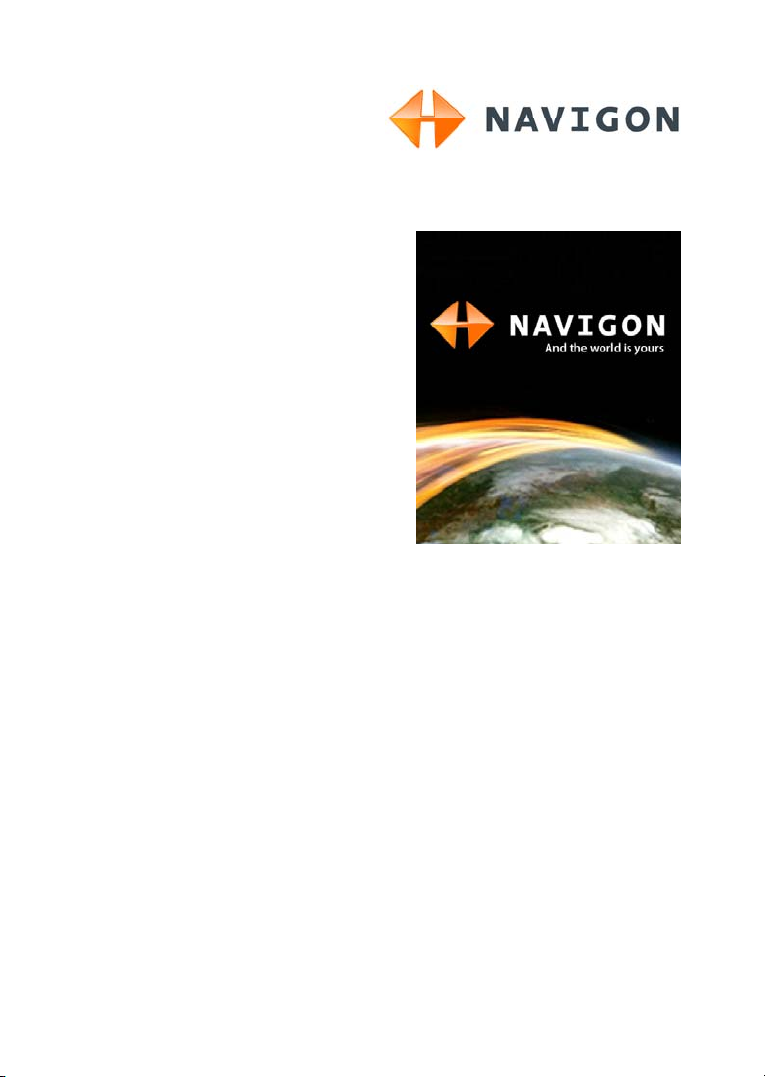
Ръководство на потребителя
NAVIGON 63xx
Български
Септември 2009
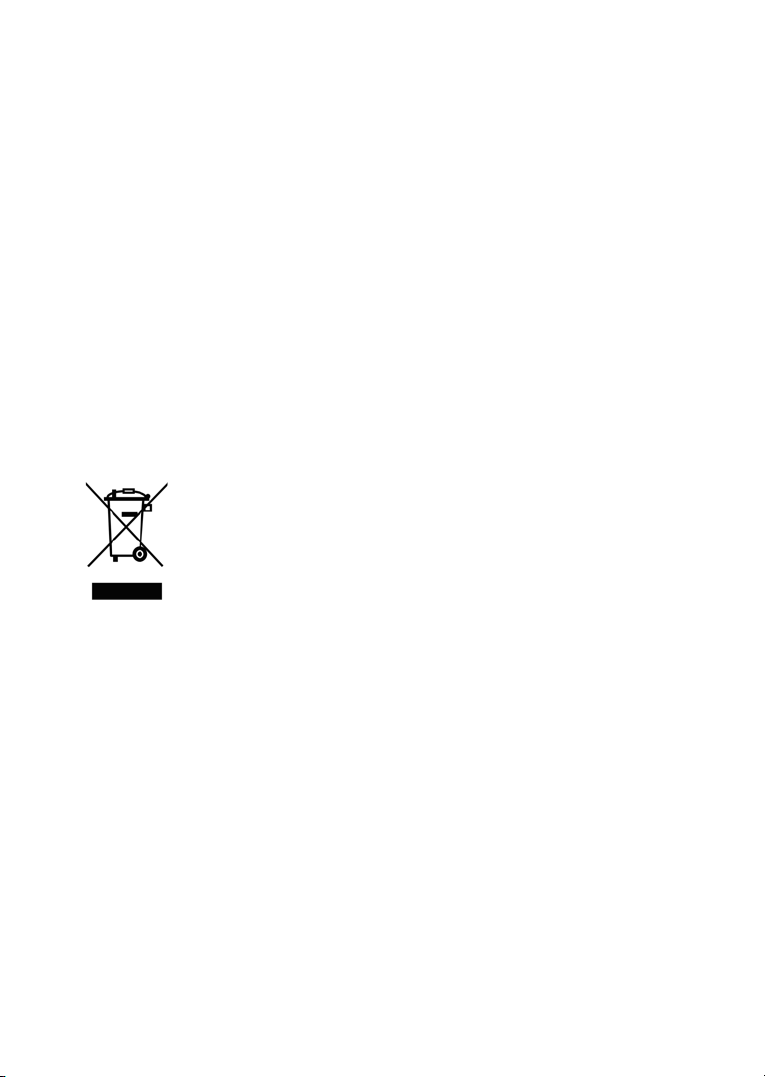
Символът на задраскания контейнер за смет на колела означава,
че в рамките на Европейския съюз за продукта трябва да се
прилага разделно събиране на отпадъците. Това се отнася, както
за самия продукт, така и за всички принадлежности, обозначени с
този символ. Тези продукти не трябва да се изхвърлят с
несортираните
битови отпадъци.
Импресум
NAVIGON AG
Schottmüllerstraße 20A
D-20251 Hamburg
Съдържащите се в този документ сведения и данни могат да бъдат променяни
без предварително известие. Забранено е копиране, размножаване и
предаване на този документ или части от него без изричното писмено
разрешение на NAVIGON AG, независимо от това по какъв начин или с какви
средства, електронни или механически, става
това. Всички технически данни,
изображения и т. н. са защитени от закона за авторското право.
© 2009, NAVIGON AG
Всички права запазени.
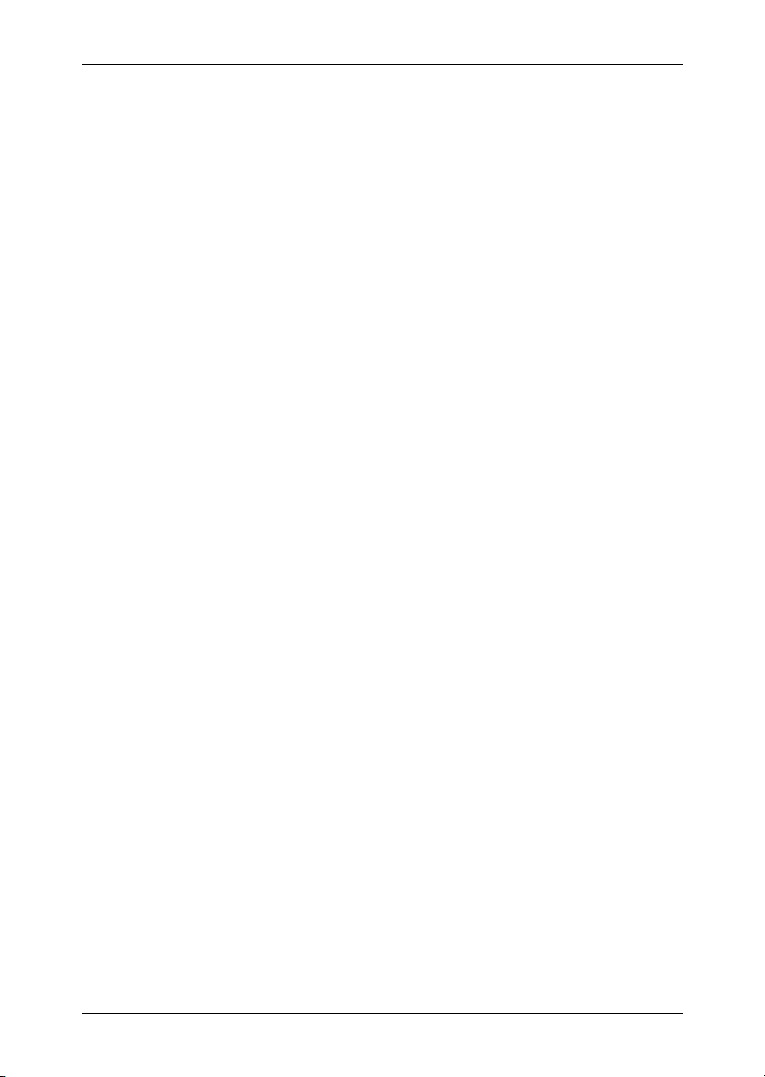
Ръководство на потребителя NAVIGON 63xx
Съдържание
1 Въведение........................................................................................7
1.1 За това ръководство .............................................................................7
1.1.1 Условни обозначения .............................................................7
1.1.2 Символи ................................................................................... 7
1.2 Правни положения ................................................................................7
1.2.1 Гаранция ..................................................................................7
1.2.2 Търговски марки ...................................................................... 8
1.3 Въпроси за продукта.............................................................................8
2 Преди да започнете ........................................................................8
2.1 Комплект на доставката........................................................................ 8
2.2 Описание на NAVIGON 63xx ................................................................9
2.3 NAVIGON Suite ......................................................................................9
2.4 Важна информация за безопасността...............................................10
2.4.1 Инструкции за безопасност при навигация.........................10
2.4.2 Инструкции за безопасност за навигационното
2.4.3 Инструкции за безопасност за използване на
2.5 Пускане на NAVIGON 63xx .................................................................12
2.5.1 Монтиране на навигационната система в автомобила...... 12
2.5.2 TMC антена............................................................................14
2.5.3 Карта с памет ........................................................................14
2.6 Навигация с GPS .................................................................................15
3 Включване на NAVIGON 63xx......................................................15
3.1 Опции ...................................................................................................17
4 Защита с парола............................................................................17
4.1 Активиране на защита с парола ........................................................17
4.2 Смяна на парола .................................................................................18
4.3 Деактивиране на защита с парола .................................................... 18
4.4 Забравена парола? .............................................................................18
5 Управление на NAVIGON 63xx.....................................................19
5.1 Информация ........................................................................................19
5.2 Виртуална клавиатура ........................................................................21
5.2.1 Специални клавиши ..............................................................22
5.2.2 Въвеждане на данни.............................................................23
5.3 Опции ...................................................................................................24
5.4 Менюта.................................................................................................24
устройство .............................................................................
устройството в автомобила..................................................
11
12
Ръководство на потребителя Съдържание III
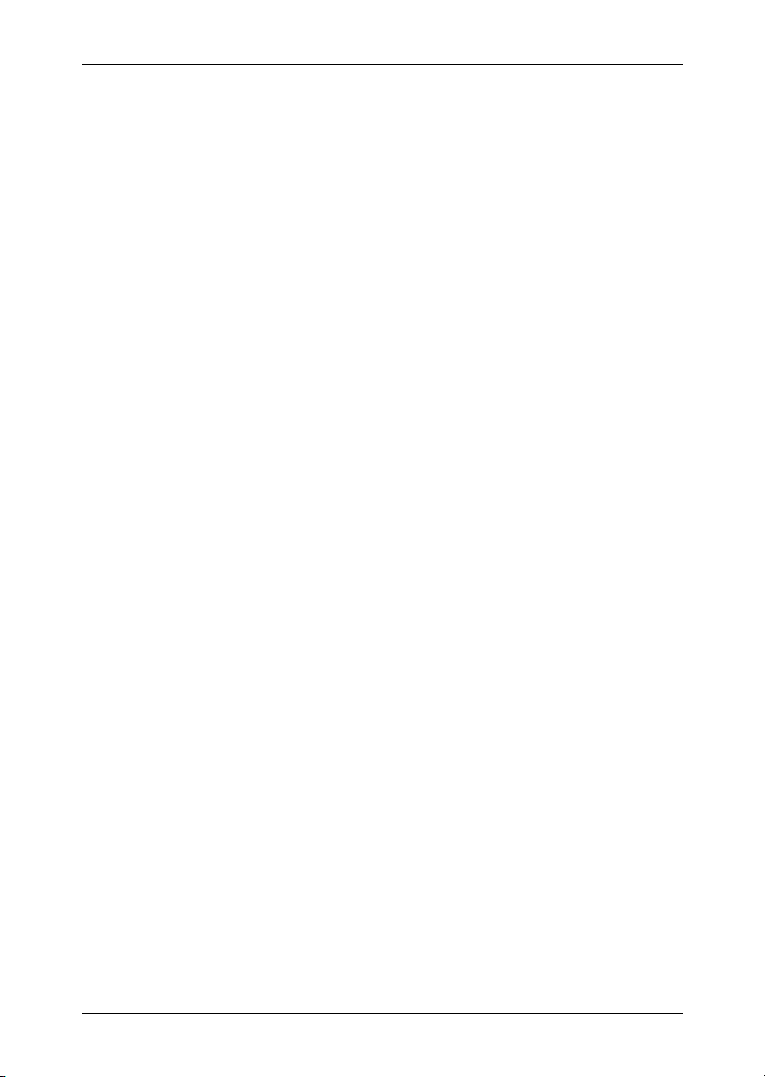
Ръководство на потребителя NAVIGON 63xx
6 Гласова команда ...........................................................................24
6.1 Гласово управление............................................................................24
6.2 Помощ ..................................................................................................25
6.3 Деактивиране на гласово управление............................................... 25
6.4 Конфигуриране на гласово управление ............................................25
7 Навигация.......................................................................................26
7.1 Стартиране на навигационната програма......................................... 26
7.2 Задаване на цел ..................................................................................28
7.2.1 Задаване на страна на целта...............................................28
7.2.2 Въвеждане на адрес на целта ............................................. 29
7.2.3 Въвеждане на координати.................................................... 30
7.2.4 Задаване на цел с помощта на гласово управление .........31
7.2.5 Важен обект (POI) .................................................................33
7.2.6 Информация за целта...........................................................37
7.2.7 Предпочитани ........................................................................ 38
7.2.8 Последни цели ......................................................................38
7.2.9 Импортирани адреси: Outlook / Интернет ...........................39
7.2.10 Импортирани адреси от тел. указател ................................ 40
7.2.11 Навигация до вкъщи .............................................................40
7.2.12 Определяне на цел върху картата ...................................... 41
7.2.13 Преглед на маршрута ........................................................... 41
7.3 Управление на целите ........................................................................43
7.3.1 Запис на цел ..........................................................................44
7.3.2 Задаване на домашен адрес................................................44
7.4 Маршрути с етапи или тракове ..........................................................45
7.4.1 Задаване на начална точка ..................................................45
7.4.2 Определяне на точки от маршрута...................................... 46
7.4.3 Промяна на точки от маршрута............................................46
7.4.4 Управление на маршрути .....................................................47
7.4.5 Зареждане на маршрут или трак .........................................47
7.4.6 Изчисляване и показване на маршрут ................................ 48
7.4.7 Симулация на маршрут ........................................................48
7.4.8 Преглед на маршрута ........................................................... 49
8 Опции ..............................................................................................50
9 Работа с карта................................................................................54
9.1 Избор на навигационна карта ............................................................54
9.2 Карта в режим Стандарт..................................................................... 54
9.3 Карта в режим Преглед ...................................................................... 55
IV Съдържание Ръководство на потребителя
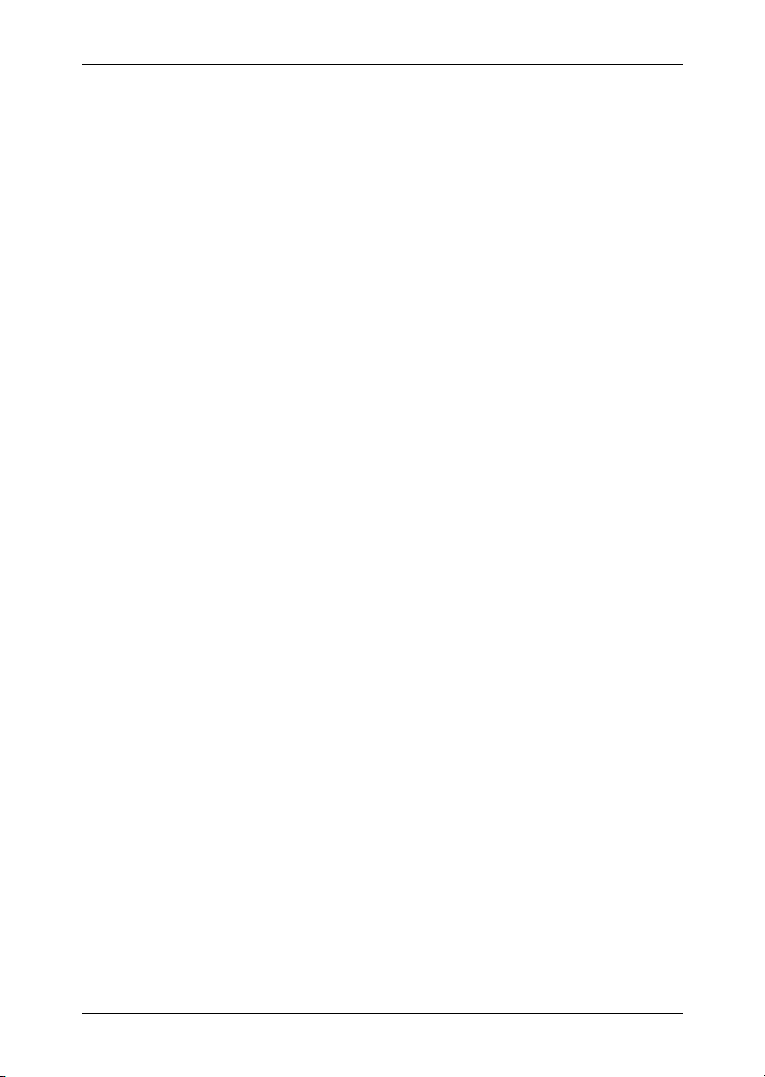
Ръководство на потребителя NAVIGON 63xx
9.4 Карта в режим Навигация...................................................................57
9.4.1 Навигация в режим Превозно средство .............................. 57
9.4.2 Навигация в режим Пешеходец ...........................................61
9.4.3 Навигация в режим Трак....................................................... 63
9.4.4 Навигация в режим Offroad ..................................................64
9.4.5 Опции на картата в режим Навигация.................................64
9.4.6 Завършване на навигацията ................................................64
9.5 Карта в режим Търсене на цел ..........................................................65
9.5.1 Работа в режим Търсене на цел..........................................66
10 Полезни функции ..........................................................................67
10.1 Профили на маршрути........................................................................67
10.1.1 Настройки на профилите на маршрути...............................67
10.1.2 Основни профили NAVIGON ................................................ 68
10.1.3 Създаване на нов профил на маршрут ............................... 68
10.1.4 Избор на профил на маршрут ..............................................69
10.1.5 Управление на профили на маршрути ................................ 69
10.2 Скрийншоти ......................................................................................... 70
10.2.1 Активиране на скрийншоти...................................................70
10.2.2 Създаване на скрийншот......................................................71
10.3 Тракове ................................................................................................ 71
10.4 Паркиране в близост до целта ...........................................................72
10.5 Наблизо................................................................................................ 74
10.6 Предупреждение при наближаващи завои .......................................74
10.7 Спешна помощ ....................................................................................75
10.8 Статус на GPS, запис на текущо местоположение .......................... 76
10.9 Блокиране на област...........................................................................76
10.10 Описание на пътя................................................................................77
10.11 TMC (Информация за движението) ...................................................78
10.11.1 Преглед TMC .........................................................................78
10.11.2 Показване на съобщенията за пътната обстановка...........80
10.11.3 Показване на съобщения ..................................................... 82
10.11.4 Настройки на TMC.................................................................82
10.12 Бордови дневник.................................................................................83
11 Модул Hands-free ..........................................................................84
11.1 Свързване с мобилния телефон........................................................85
11.1.1 Търсене и съединяване на Bluetooth устройства ...............85
11.1.2 Установяване на съединение от мобилния телефон ........ 86
11.1.3 Свързване на устройство .....................................................87
11.1.4 Изтриване на устройство...................................................... 88
11.1.5 Импортиране на телефонния указател ...............................89
11.1.6 Импортиране на историята на повикванията .....................90
Ръководство на потребителя Съдържание V
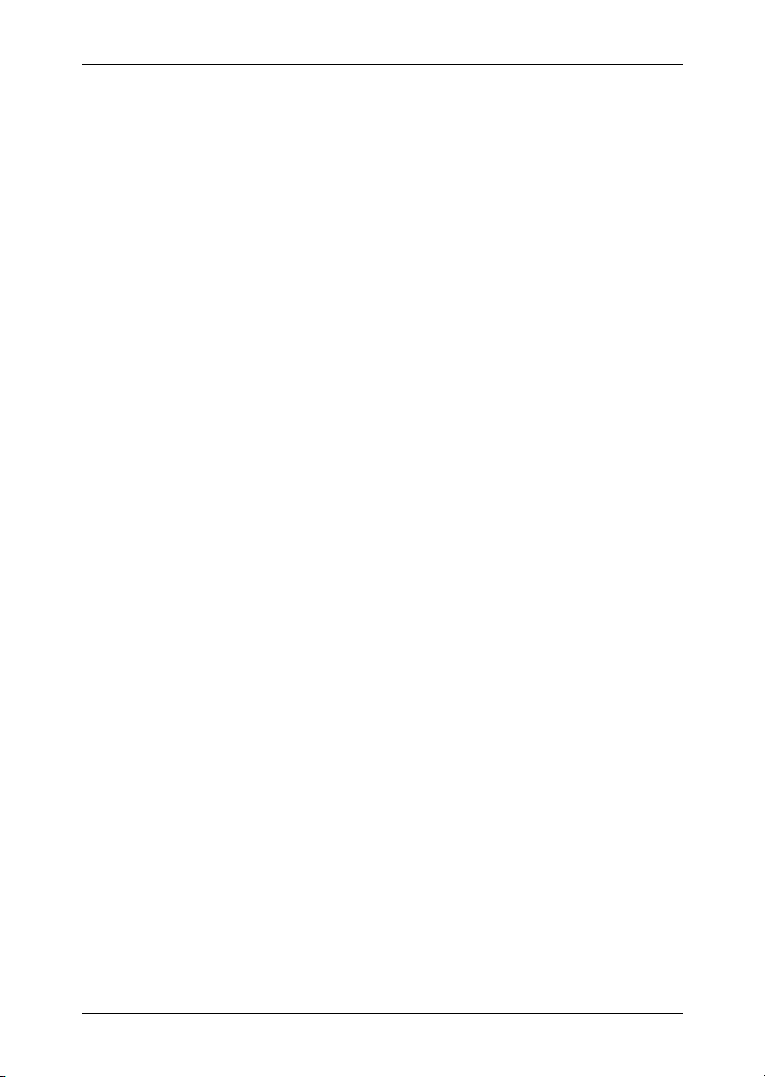
Ръководство на потребителя NAVIGON 63xx
11.2 Приемане на повикване......................................................................90
11.3 Повикване ............................................................................................91
11.3.1 Повикване с помощта на гласовото управление................ 91
11.3.2 Избор на телефонен номер..................................................91
11.3.3 Бърз избор .............................................................................92
11.3.4 Позвъняване на контакт от телефонния указател ............. 92
11.3.5 Позвъняване на последен номер от списъка
11.3.6 Приемане на разговор от мобилния телефон ....................93
11.4 По време на разговор .........................................................................93
11.4.1 Изваждане на навигационната програма на преден
11.4.2 Въвеждане на цифри ............................................................94
11.4.3 Изключване на микрофона...................................................94
11.4.4 Прехвърляне на разговора към мобилния телефон ..........94
11.4.5 Приключване на разговор .................................................... 94
11.5 Полезни функции ................................................................................94
11.5.1 Навигиране до контакт от телефонния указател................94
11.6 Конфигуриране на модула Hands-free...............................................95
11.6.1 Бърз избор .............................................................................95
11.6.2 Настройки .............................................................................. 96
Последни повиквания ...........................................................
план ........................................................................................
92
93
12 Конфигуриране на NAVIGON 63xx..............................................97
13 Приложение ...................................................................................99
13.1 Технически характеристики ................................................................99
13.2 NAVIGON - лицензионно споразумение..........................................100
13.3 Маркировка и сериен номер .............................................................104
13.4 Декларация за съответствие............................................................104
14 Установяване на неизправности..............................................105
15 Индекс ...........................................................................................108
VI Съдържание Ръководство на потребителя
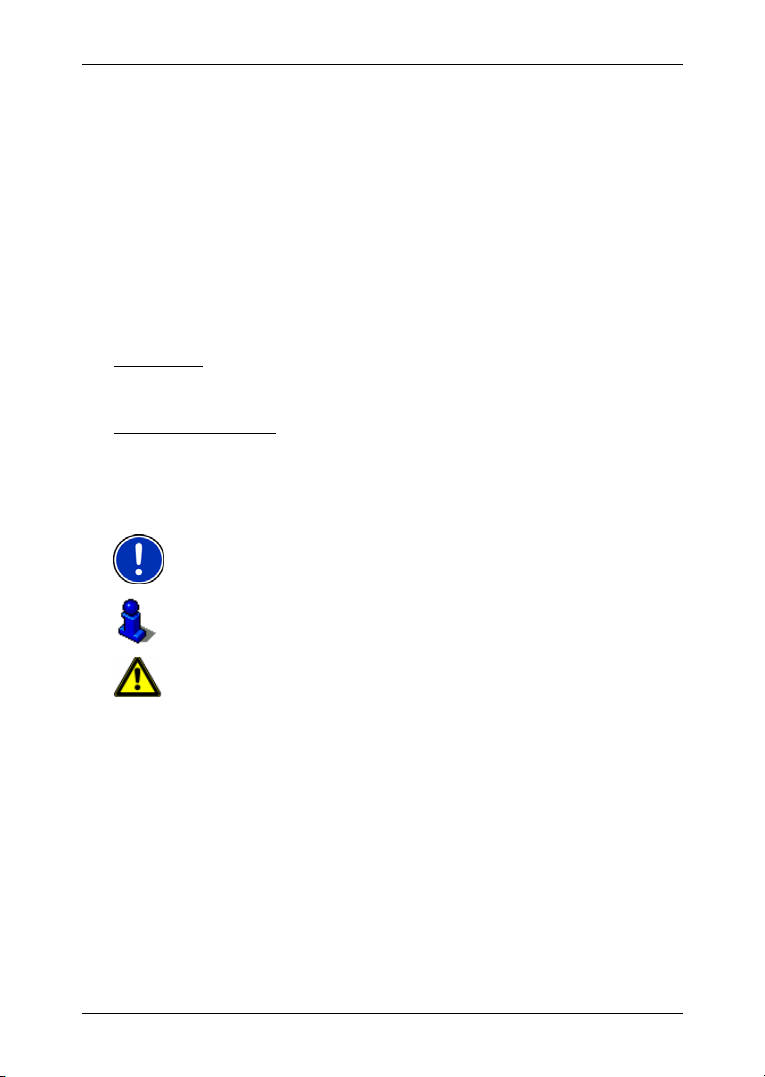
Ръководство на потребителя NAVIGON 63xx
1 Въведение
1.1 За това ръководство
1.1.1 Условни обозначения
За по-добра нагледност и разбиране в това ръководство са
използвани следните стилове за изобразяване на текста:
Получер и курсив: Наименования на продукти
Г
ЛАВНИ БУКВИ КАТО МАЛКИ: Имена на прозорци и диалогови прозорци
Получер: Маркиране на важни части от текста
Подчертано
Подчертано и курсив
1.1.2 Символи
: Наименования на бутони, полета за
въвеждане и други елементи от
потребителския интерфейс
: Наименования на елементите за управление
на навигационната система
Следните символи посочват особени пасажи от текста:
Указания и съвети за управление на програмата
Допълнителна информация и разяснения
Предупреждения
1.2 Правни положения
1.2.1 Гаранция
Запазваме си правото на промени в съдържанието на
документацията и софтуера без предизвестие. NAVIGON AG не
поема отговорност за верността на съдържанието или за щети,
възникнали в резултат от употребата на ръководството.
Очакваме Вашите предложения за подобрения и информация за
евентуално съществуващи грешки, за да можем в бъдеще да Ви
предложим още по
Въведение - 7 -
-добри продукти.
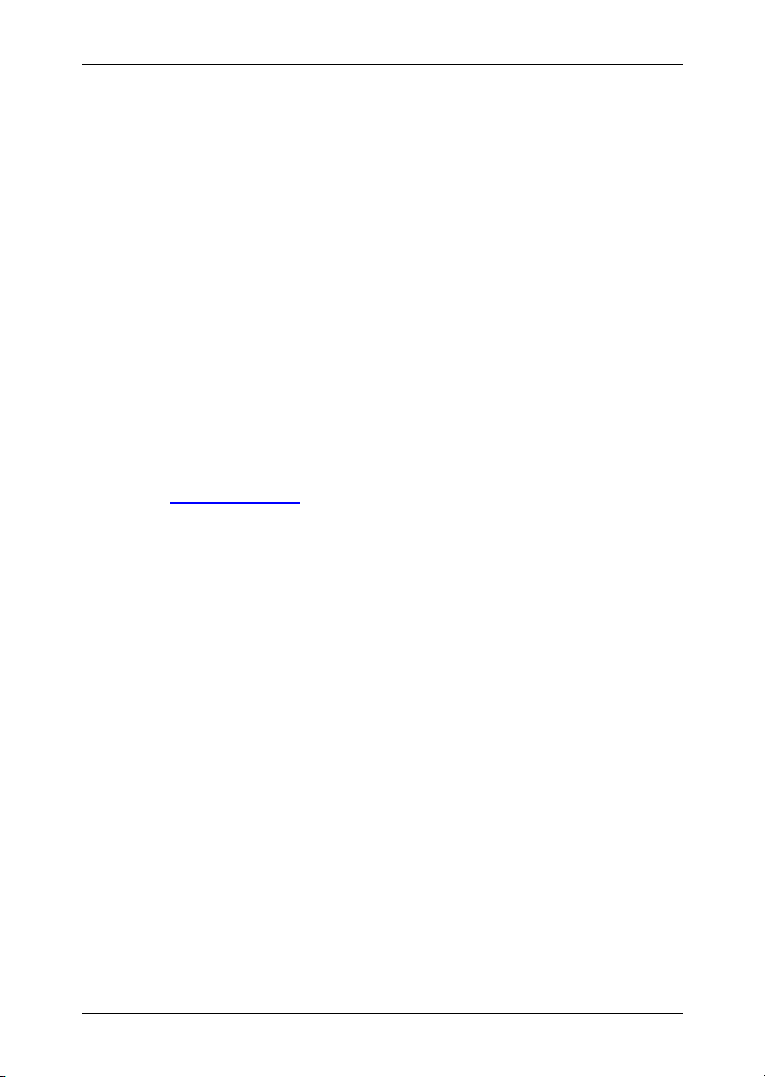
Ръководство на потребителя NAVIGON 63xx
1.2.2 Търговски марки
Всички марки и търговски знаци, назовани в ръководството и
регистрирани от трети страни, се подчиняват без ограничения на
съответните действащи правни норми, отнасящи се до правото на
търговска марка и свързаните с нея знаци и правото на владение
на съответните собственици. Всички назовани в това ръководство
търговски марки, търговски имена или
могат да бъдат запазена марка или регистрирана запазена марка
на съответните собственици. Всички права са запазени, дори това
да не е изрично упоменато.
Отсъствието на явно указание за обозначаване на използваните в
това ръководство търговски марки не означава, че името не се
притежава от трети
► Microsoft, Outlook, Excel, Windows са регистрирани търговски
лица.
марки на Microsoft Corporation.
► NAVIGON е регистрирана търговска марка на NAVIGON AG.
1.3 Въпроси за продукта
Имате въпроси за Вашия продукт? Посетете нашата уебстраница
www.navigon.com и натиснете "Support". Там ще намерите секцията
с често задавани въпроси (FAQ Center) и ще разберете как да се
свържете с нас по телефона или чрез електронната поща.
2 Преди да започнете
2.1 Комплект на доставката
Моля, проверете дали доставката е в пълен комплект. Ако сте
получили продукт, който не е изцяло комплектован, незабавно се
обърнете към търговеца, от когото сте закупили продукта.
Комплектът включва:
► Навигационно устройство NAVIGON 63xx
► 1 GB microSD карта със софтуер. Картата вече е поставена в
навигационното устройство.
► Дизайнерски държач
► Зарядно устройство за кола (адаптер 10-24V за запалката) с
вградена TMC антена
► USB кабел
► Илюстровано ръководство за монтаж
► Торбичка от плат
имена на фирми са или
- 8 - Преди да започнете
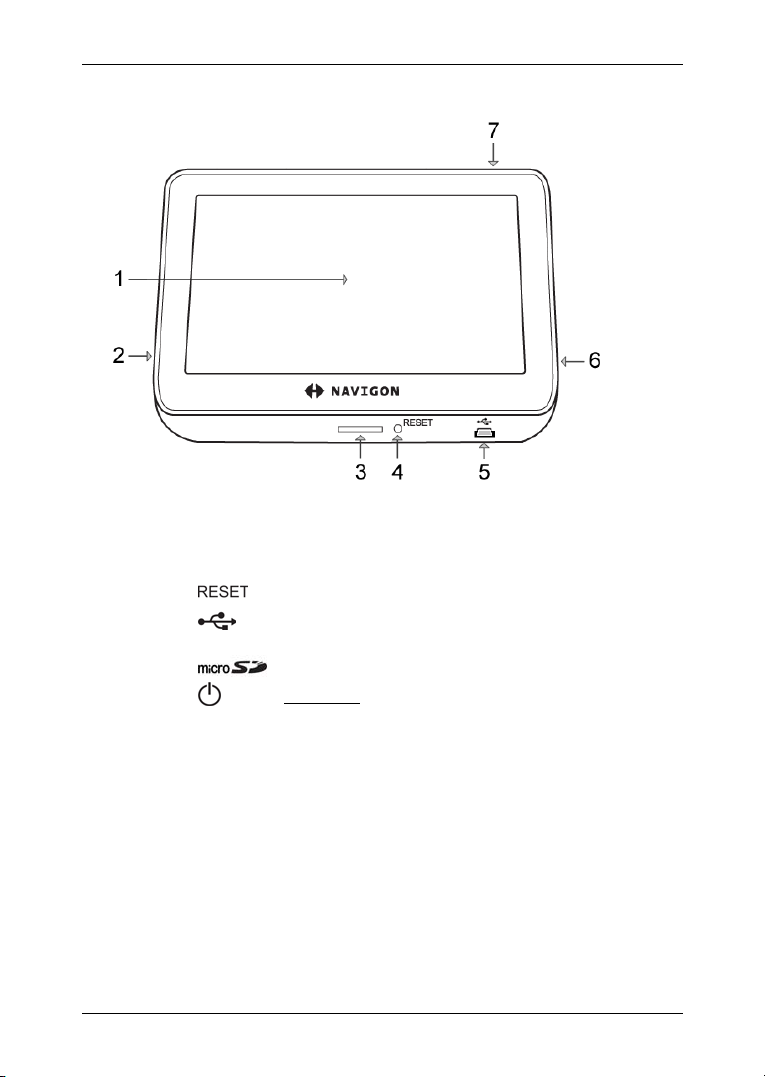
Ръководство на потребителя NAVIGON 63xx
2.2 Описание на NAVIGON 63xx
Сензорен екран
1
2
3
4
5
6
7
Микрофон
LED индикатор
Ресeт
Вход Mini-USB за USB кабел / зарядно устройство
за кола
Слот за microSD карта
Вкл./Изкл.
2.3 NAVIGON Suite
NAVIGON Suite е приложение за Вашето PC или Mac, което
разполага с много полезни функции.
► Прочетете ръководството за Вашето навигационно устройство,
което е в PDF формат.
► Информирайте се за полезни аксесоари.
Преди да започнете - 9 -
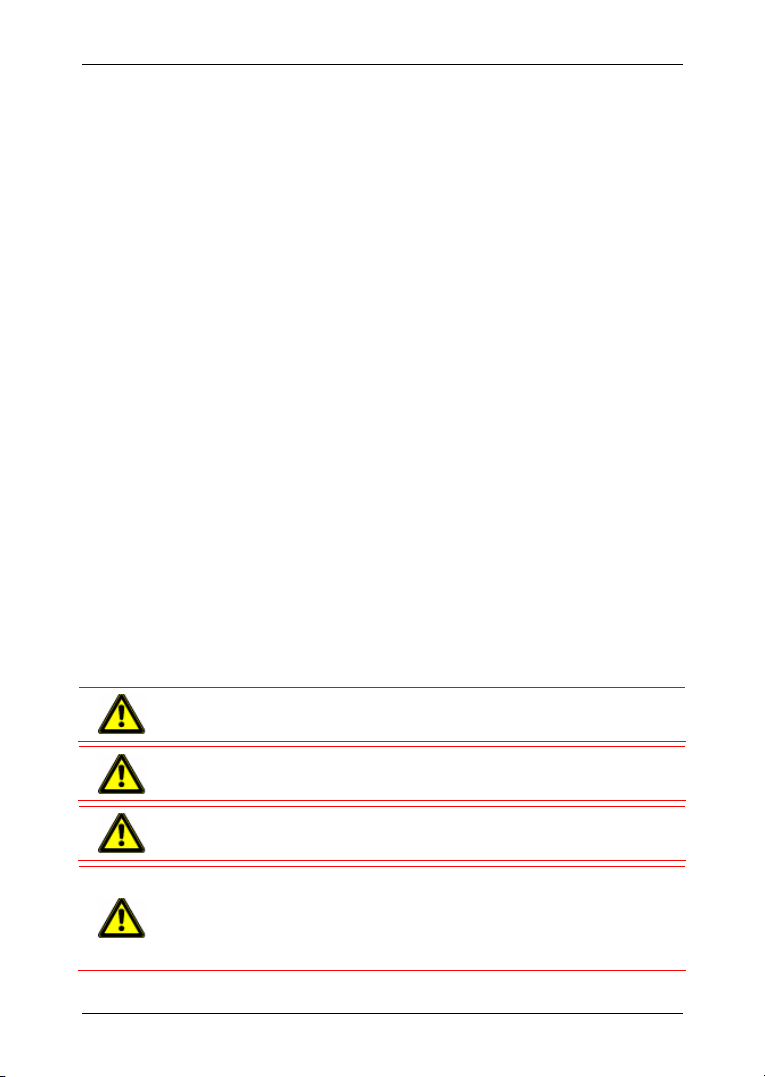
Ръководство на потребителя NAVIGON 63xx
► Инсталирайте допълнителни програми, които ще направят
работата Ви с навигационната система още по-удобна:
► NAVIGON Fresh, за да поддържате навигационната си
система винаги актуална и за да използвате допълнителни
услуги.
► NAVIGON Sync, за да прехвърляте контактите си от
Microsoft Outlook върху навигационната си система.
Инсталиране на NAVIGON Suite:
1. Свържете навигационното устройство към компютъра си с
помощта на USB кабел.
2. Отворете файловия мениджър на Вашето PC или Mac (напр.
"Windows-Explorer" за PC или "Finder" за Mac).
3. Отворете устройството NAVIGON.
4. Инсталирайте файла PC_Start.exe (PC) или MAC_Start.exe
(Mac).
NAVIGON Suite се отваря.
5. Изберете език.
6.
Изберете желаната функция.
7. Следвайте инструкциите на екрана.
2.4 Важна информация за безопасността
Във Ваш интерес е да прочетете внимателно следните
предупреждения и инструкции за безопасност, преди да започнете
работа с навигационната система.
2.4.1 Инструкции за безопасност при навигация
Вие използвате навигационната система на свой собствен риск.
Внимание! За да предпазите от злополуки себе си и другите, по
време на пътуване не работете с навигационната система!
Внимание! Гледайте дисплея само, когато ситуацията на пътя е
безопасна!
Внимание! Правилата и знаците за движение по пътищата имат
предимство пред инструкциите на навигационната система.
Внимание! Следвайте инструкциите на навигационната система
само, когато обстоятелствата и правилата за движение по
пътищата го позволяват! Навигационната система ще Ви отведе до
целта, дори и ако се наложи да се отклоните от изчисления
маршрут.
- 10 - Преди да започнете
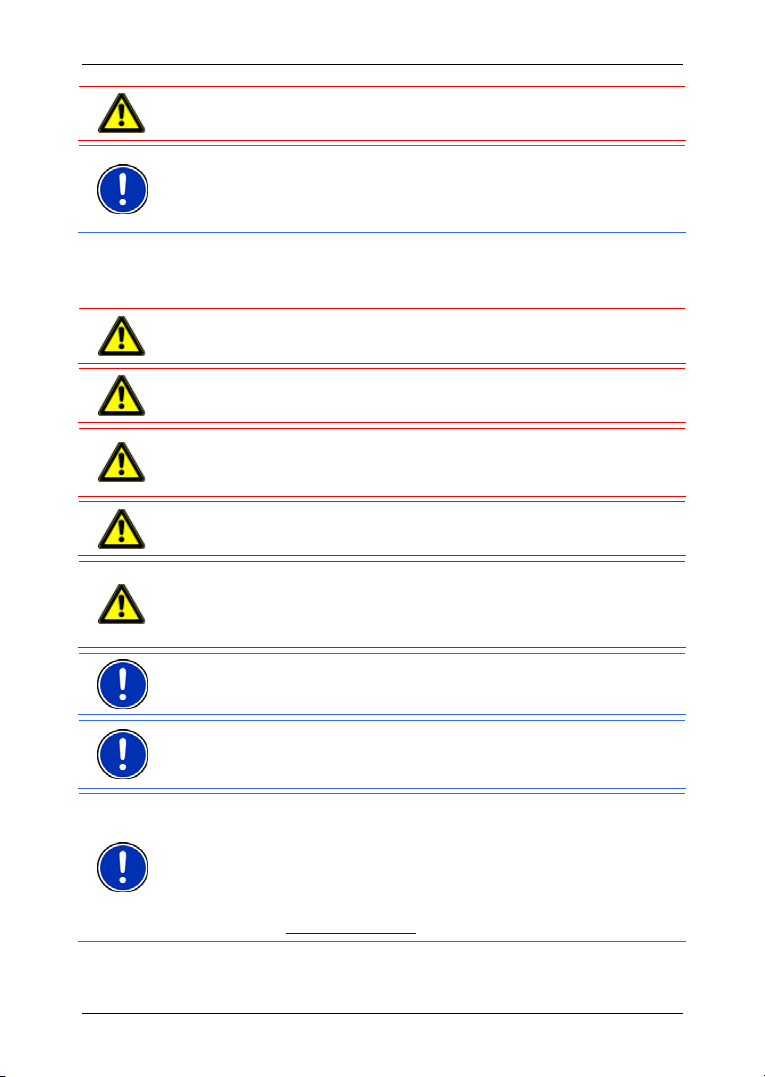
Ръководство на потребителя NAVIGON 63xx
Внимание! Преди всяко пътуване проверявайте дали държачът е
разположен правилно и дали е здраво закрепен.
Забележка: Ако не сте разбрали гласовите инструкции или не сте
сигурни какво да правите на следващото кръстовище, можете да се
ориентирате бързо с помощта на картите или схематичния
преглед.
2.4.2 Инструкции за безопасност за навигационното устройство
Внимание! Пазете устройството от влага. То не е
водонепроницаемо и няма защита срещу водни пръски.
Внимание! При никакви обстоятелства не отваряйте корпуса на
навигационното устройство.
Внимание! Не излагайте навигационното устройство на силна жега
или студ. Така можете да го повредите или да нарушите работата
му. (Виж "
Внимание! Никога не издърпвайте щепсела от контакта, като
държите кабела. Това може да повреди устройството.
Внимание! Не излагайте навигационното си устройство на силни
температурни колебания.
Те могат да станат причина за образуването на кондензационна
влага.
Забележка: Не прегъвайте кабела. Внимавайте да не се повреди
от предмети с остри краища.
Забележка: Наличната в комплекта на доставката торбичка е от
микрофазер. Препоръчва се да я използвате за почистване на
навигационното устройство.
Забележка: Направете резервно копие на данните от вградената
памет на навигационното устройство и на наличната в комплекта
на доставката карта памет.
Резервно копие може да се направи лесно с помощта на
програмата NAVIGON Fresh, която можете да инсталирате на
компютъра си с NAVIGON Suite или да изтеглите безплатно от
уебстраницата
Технически характеристики", страница 99)
www.navigon.com.
Преди да започнете - 11 -
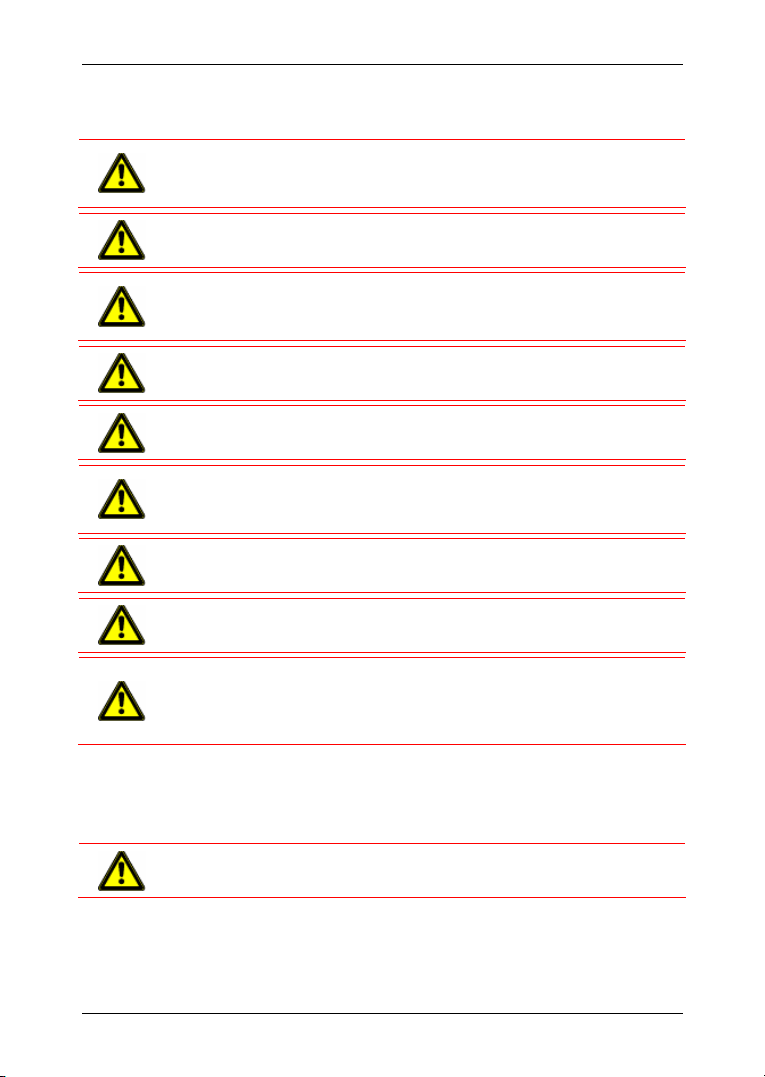
Ръководство на потребителя NAVIGON 63xx
2.4.3 Инструкции за безопасност за използване на устройството в автомобила
Внимание! Закрепете държача така, че шофьорът да вижда добре
навигационното устройство и да може лесно да го управлява. То не
трябва да пречи на видимостта на шофьора!
Внимание! Не закрепвайте държача в зоната на отваряне на
въздушните възглавници.
Внимание! Не закрепвайте държача твърде близо до волана или
до други елементи на управлението, за да избегнете проблеми при
управлението на автомобила.
Внимание! При монтирането на държача се убедете, че при
евентуална злополука той няма да представлява опасност.
Внимание! Не полагайте кабелите в непосредствена близост до
важни за сигурността устройства и електрозахранващи линии.
Внимание! Преди всяко пътуване проверявайте дали държачът е
разположен правилно и дали е здраво закрепен. Вакуумната
вендуза може да се разхлаби с времето.
Внимание! След монтажа проверете всички важни за сигурността
приспособления в автомобила.
Внимание! Зарядното устройство за кола трябва да се свързва
само със запалки, които работят с напрежение от 10-24V.
Внимание! Издърпвайте щепсела на зарядното устройство за кола
от запалката, когато изключвате автомобила. Вграденият мрежов
адаптер изразходва винаги малко количество ток и може да
разреди батерията на автомобила.
2.5 Пускане на NAVIGON 63xx
2.5.1 Монтиране на навигационната система в автомобила
Внимание! Задължително спазвайте инструкциите за безопасност
от глава "
- 12 - Преди да започнете
Важна информация за безопасността", страница 10.
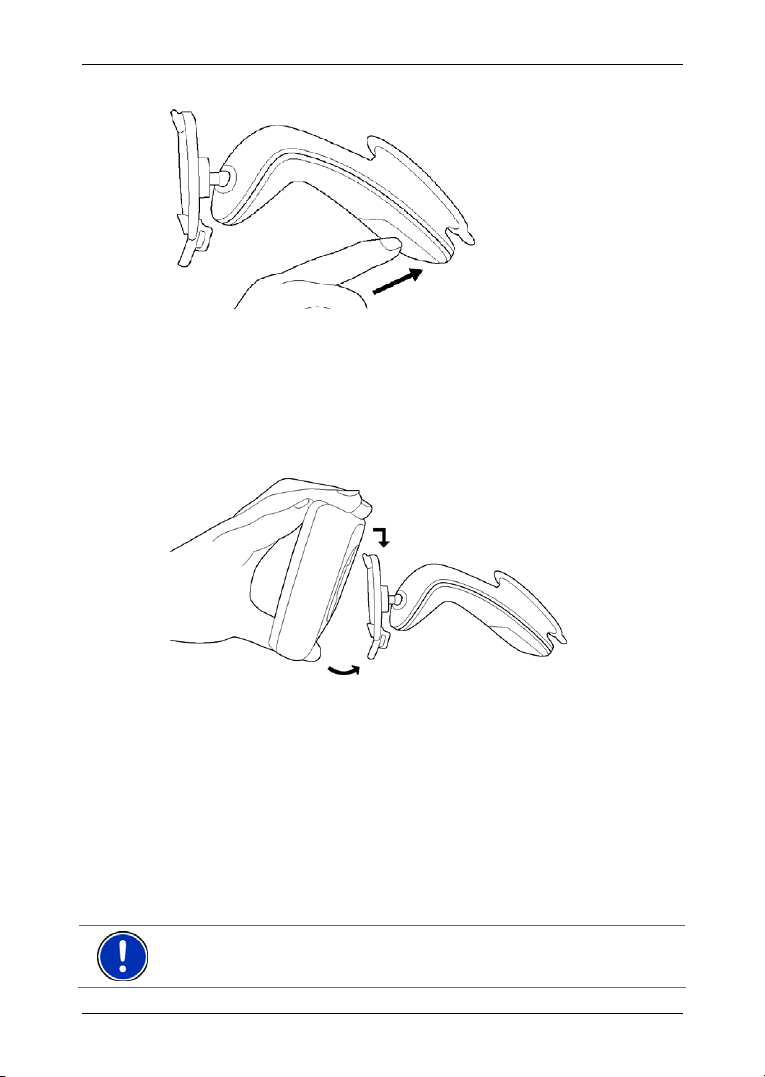
Ръководство на потребителя NAVIGON 63xx
Закрепване на държача
1. Почистете вакуумната вендуза и повърхността на предното
стъкло, на което ще монтирате държача. Те трябва да са сухи и
чисти.
2. Отворете възможно най-широко лоста на вакуумната вендуза.
3. Поставете държача с вакуумната вендуза на предното стъкло.
4. Натиснете лоста по посока на предното стъкло.
Поставяне на навигационното устройство в
държача
На задната страна на NAVIGON 63xx ще видите кръг с две гнезда.
1. Разположете навигационното устройство така, че горното
гнездо да се захване за горния край на държача. (Виж
илюстрацията)
2. Натиснете устройството така, че да влезе в гнездото.
Захранване на навигационната система с ток
В комплекта на доставката на NAVIGON 63xx има
зарядно
устройство за кола, с помощта на което можете да захранвате с ток
навигационното устройство чрез запалката на Вашия автомобил.
► Свържете зарядното устройство за кола със запалката на
автомобила и Mini-USB входа на навигационното устройство.
Забележка: Вкарайте напълно USB кабела в навигационното
устройство! (Виж "
Преди да започнете - 13 -
Установяване на неизправности", страница 105)
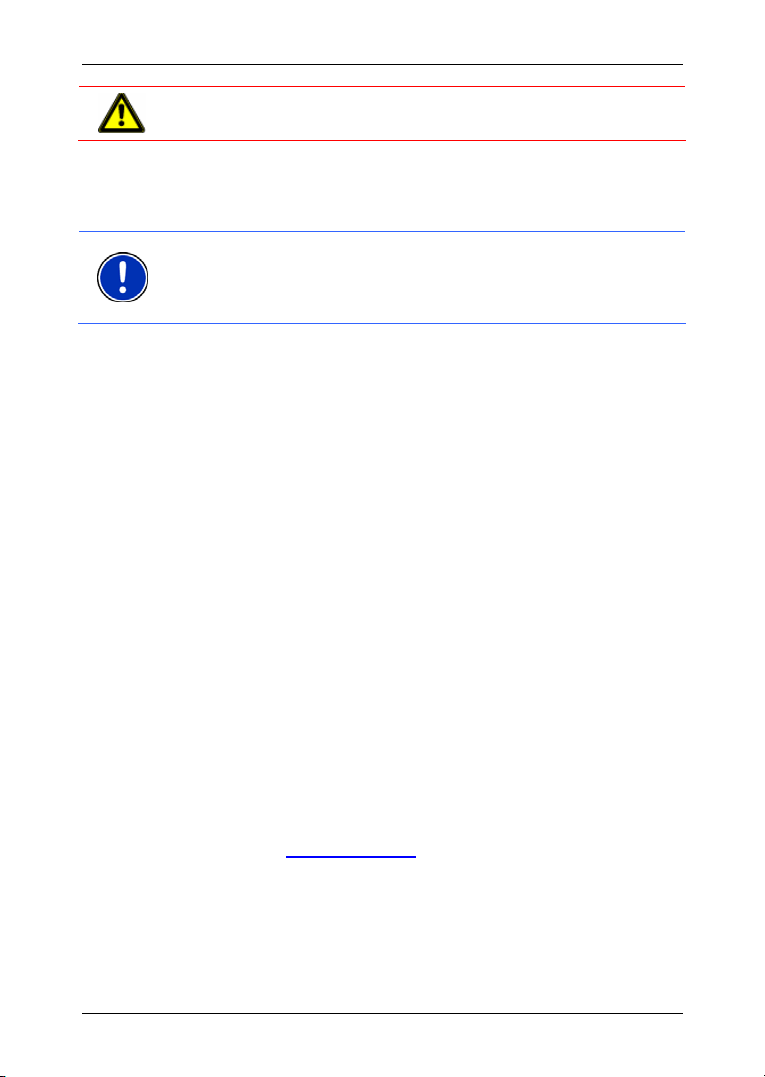
Ръководство на потребителя NAVIGON 63xx
Внимание! Зарядното устройство за кола трябва да се свързва
само със запалки, които работят с напрежение от 10-24V.
По време на процеса на зареждане LED индикаторът на долната
страна на навигационното устройство свети оранжево.
Когато батерията се зареди напълно, LED индикаторът светва
зелено.
Забележка: Времето за зареждане на празна батерия е около 3-4
часа.
Продължителността на работа с напълно заредена батерия е
около 2 часа, в зависимост от конфигурацията на системата.
Сваляне на навигационното устройство от държача
От долната страна на панела, на който е закачено навигационното
устройство, има щипка.
1. Издърпайте щипката към Вас, за да се освободи устройството.
2. Изкарайте устройството от държача.
2.5.2 TMC антена
NAVIGON 63xx разполага с вграден TMC приемник. TMC антената
е вградена в зарядното устройство за кола. Веднага щом
зарядното устройство за кола се свърже, то може да получава
актуални съобщени за пътната обстановка. При необходимост е
възможно динамично изменение на маршрута, за да се избегне,
примерно, задръстване.
2.5.3 Карта с памет
Комплектът на доставката съдържа 1 GB microSD карта, на която
се намират навигационните карти.
Ако свързвате NAVIGON 63xx към компютър с USB кабел,
вътрешната памет се разпознава като устройство NAVIGON.
Външната памет се разпознава като устройство NAVIGON SD.
За резервните копия, новите версии на програмите и
актуализациите на навигационните карти ще Ви помогне
програмата NAVIGON Fresh, която можете да инсталирате
компютъра си с NAVIGON Suite или да изтеглите безплатно от
уебстраницата
www.navigon.com.
Ако допълнително закупите навигационни карти, но на вградената
памет на навигационното устройство няма достатъчно свободно
място, можете да ги запишете на карта памет, която се поставя в
устройството. NAVIGON 63xx може да използва карти и от двете
памети.
- 14 - Преди да започнете
на
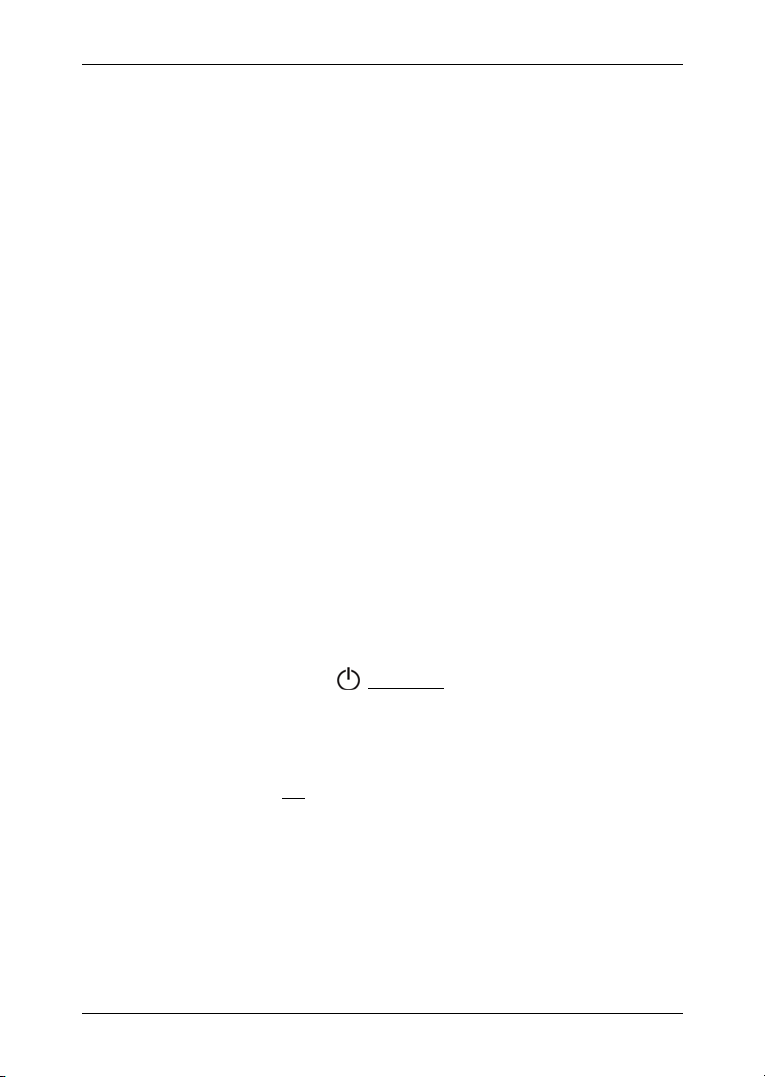
В NAVIGON 63xx можете да използвате следните носители за
съхранение на данни:
► microSD карти
2.6 Навигация с GPS
GPS се базира на това как минимум 24 сателита се въртят около
Земята и постоянно предават своята позиция и време. GPS
приемникът получава тези данни и изчислява своето собствено
географско разположение въз основа на информацията и времето,
постъпващи от различните сателити.
За да се определи достатъчно точно позицията, са необходими
данните от минимум
или повече сателита може да се определи и височината над
морското равнище. Определянето на позицията е с точност до три
метра.
След като навигационната система е определила позицията Ви,
тези данни могат да се използват като изходна точка за
изчисляване на маршрута.
Картите
на Вашето навигационно устройство съдържат
географските координати на всички дигитализирани важни обекти
(POI), улици и населени места. Това позволява на навигационното
устройство да изчисли пътя между началната и крайната точка.
Изчисляването на текущата позиция и изобразяването ѐ на картата
се извършва един път на секунда. Така можете да видите на
картата
къде са движите.
три сателита. При наличие на данни от четири
Ръководство на потребителя NAVIGON 63xx
3 Включване на NAVIGON 63xx
1. Натиснете бутона (Вкл./Изкл.), докато устройството се
включи. (ок. 1,5 секунди)
Ако защитата с парола е активирана, се отваря прозорецът
В
ЪВЕДЕТЕ ПАРОЛА.
2. Въведете паролата.
3. Натиснете OK
Прозорецът Н
Когато стартирате навигационната програма за първи път, се
отваря прозорецът за настройки Д
Демо режимът представя продукта, когато няма GPS сигнал.
В демо режим не можете да извършвате навигация! В демо
режима само се симулира навигация до центъра на зададеното
като цел населено място.
Включване на NAVIGON 63xx - 15 -
.
АВИГАЦИЯ се отваря.
ЕМО РЕЖИМ.
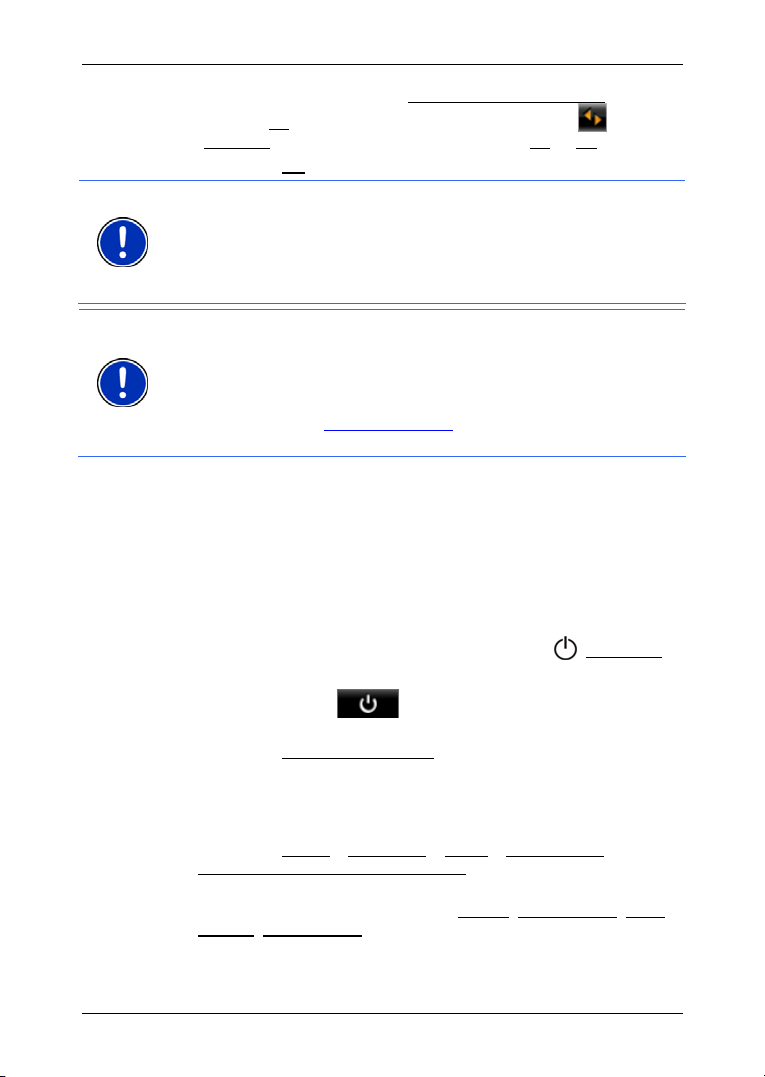
Ръководство на потребителя NAVIGON 63xx
4. Уверете се, че настройката Стартиране в демо режим е със
стойност Не
(Промяна
5. Натиснете OK
. При необходимост натиснете бутона
), за да промените настройката от Да на Не.
.
Забележка: Ако включвате NAVIGON 63xx за първи път, трябва да
зададете следните настройки:
► език, на който бихте желали да използвате програмата
► единица за измерване на разстоянията
► формат за показване на часа
Забележка: Ако дълго време не сте използвали NAVIGON 63xx,
батерията може да е напълно разредена.
В този случай устройството първо трябва да се включи към
зарядното устройство за кола или към друго подходящо зарядно
устройство. Зарядни устройства и други аксесоари ще намерите в
онлайн магазина на
търговски центрове.
www.navigon.com или в специализираните
Забравена парола?
Ако сте въвели паролата три пъти грешно, се отваря прозорец с
инструкции какво да правите.
► Следвайте инструкциите на екрана.
Превключване на навигационното устройство в режим на
изчакване
► Натиснете за кратко (макс. 1,5 секунди) бутона (Вкл./Изкл.).
-или-
1. Натиснете бутона
в прозореца НАВИГАЦИЯ на
навигационната програма.
2. Натиснете Режим на изчакване
.
Автоматично преминаване в режим на изчакване
Можете да конфигурирате NAVIGON 63xx така, че навигационното
устройство автоматично да преминава в режим на изчакване.
► Натиснете Опции > Настройки > Общи > Автоматично
преминаване в режим на изчакване в прозореца НАВИГАЦИЯ.
► Определете, след колко време навигационното устройство да
преминава в режим на изчакване (Никога
, След 10 мин., След
20 мин., След 30 мин.).
- 16 - Включване на NAVIGON 63xx
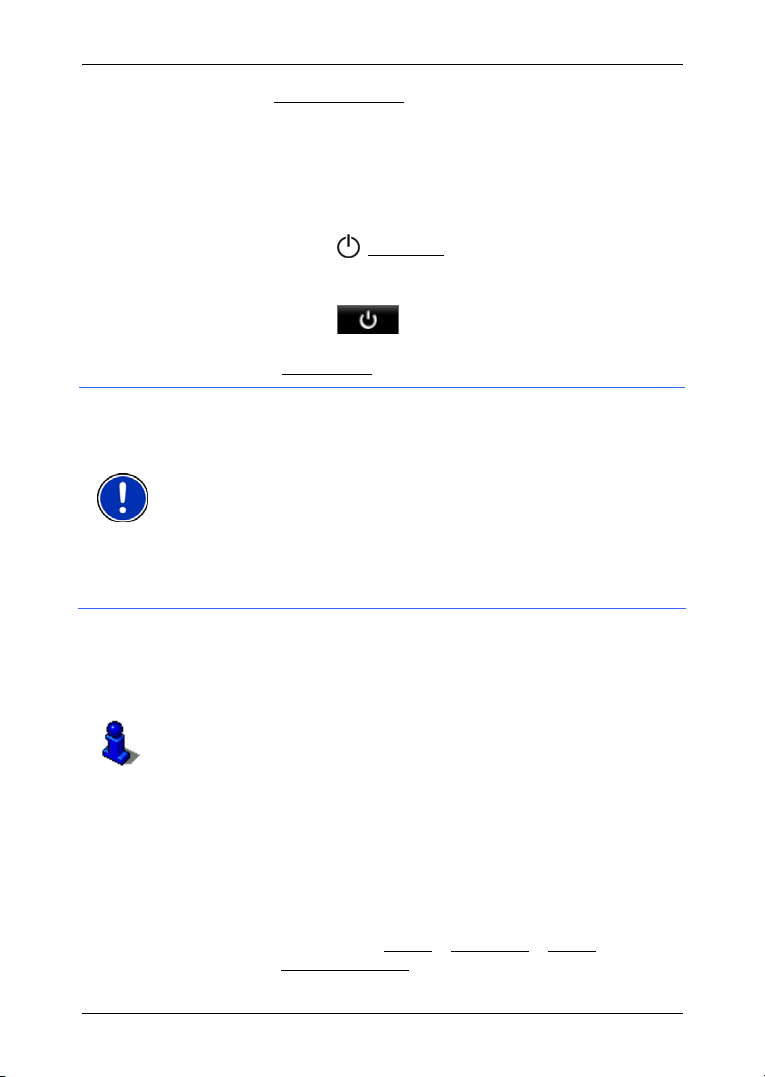
Ръководство на потребителя NAVIGON 63xx
► Изберете Няма захранване, за да превключите устройството в
режим на изчакване, когато се прекъсне външният източник на
захранване. Щом навигационното устройство се свърже отново
с външния източник на захранване, то автоматично се включва
отново.
Изключване на навигационното устройство
► Натиснете бутона (Вкл./Изкл.), докато устройството се
изключи. (ок. 4 секунди)
-или-
1. Натиснете бутона
навигационната програма.
2. Натиснете Изключване
Забележка: Когато превключите навигационното устройство в
режим на изчакване, при следващото включване то стартира много
бързо и със същия прозорец, който е бил активен при
изключването. В режим на изчакване устройството изразходва
енергия, макар и малко. В рамките на няколко дни батерията може
да се изпразни.
Когато е изключено, устройството
положение батерията може да се изпразни в рамките на няколко
месеца. При повторно включване устройството се стартира отново,
а това отнема известно време (ок. 30 секунди). Настройките Ви,
както и запаметените цели и маршрути, се запазват.
в прозореца НАВИГАЦИЯ на
.
не изразходва енергия. При това
3.1 Опции
В някои прозорци има опции, чрез които можете да достигнете до
други функции.
Описание на всички налични опции ще намерите в глава "
на страница
50.
Опции"
4 Защита с парола
Навигационно устройство може да се защити срещу неоторизирана
употреба чрез поставяне на парола.
4.1 Активиране на защита с парола
1. Натиснете НАВИГАЦИЯ > Опции > Настройки > Опции в
прозореца Защита с парола
Защита с парола - 17 -
.
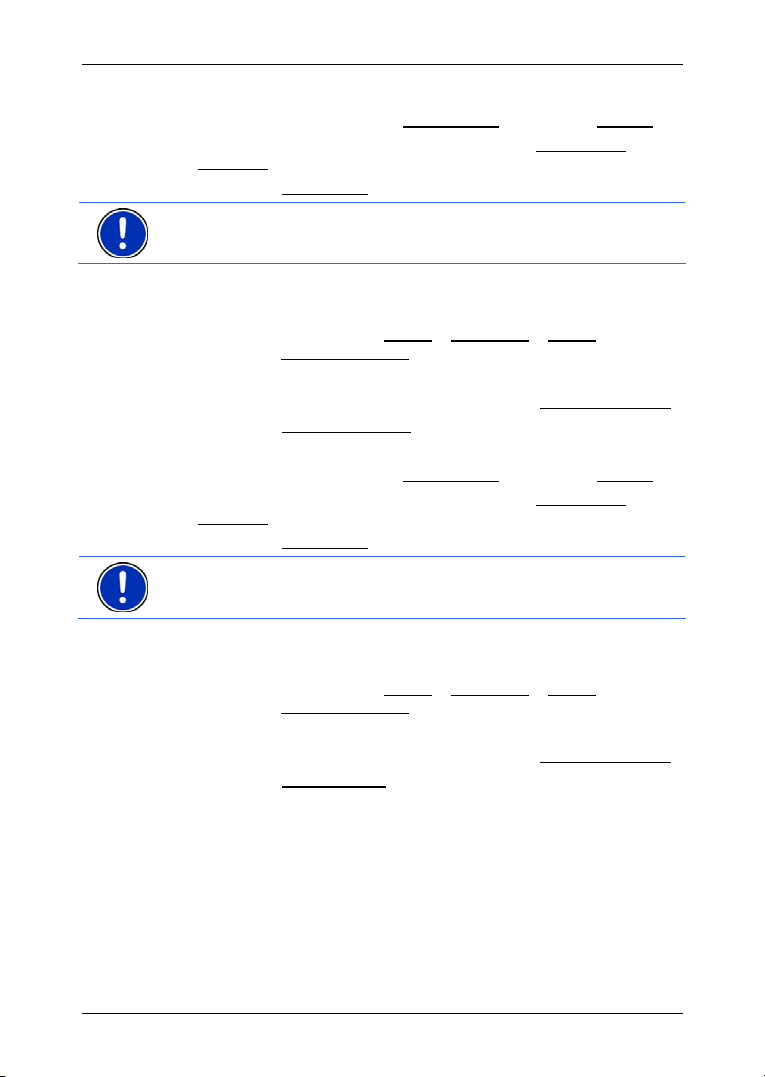
Ръководство на потребителя NAVIGON 63xx
Прозорецът НОВА ПАРОЛА се отваря.
2. Въведете парола в полето Нова парола
3. Въведете още веднъж тази парола в полето Потвърдете
паролата.
4. Натиснете Активиране
Забележка: Паролата трябва да е от точно 4 цифри.
4.2 Смяна на парола
1. Натиснете НАВИГАЦИЯ > Опции > Настройки > Опции в
прозореца Защита с парола
Прозорецът В
2. Въведете валидната досега парола в полето Въведете парола
3. Натиснете Смяна на парола
Прозорецът Н
4. Въведете парола в полето Нова парола
5. Въведете още веднъж тази парола в полето Потвърдете
паролата.
6. Натиснете Активиране
Забележка: Новата парола трябва да е от точно 4 цифри.
ЪВЕДЕТЕ ПАРОЛА се отваря.
ОВА ПАРОЛА се отваря.
и натиснете Напред.
.
.
.
.
и натиснете Напред.
.
4.3 Деактивиране на защита с парола
1. Натиснете НАВИГАЦИЯ > Опции > Настройки > Опции в
прозореца Защита с парола
Прозорецът В
ЪВЕДЕТЕ ПАРОЛА се отваря.
.
2. Въведете валидната досега парола в полето Въведете парола
3. Натиснете Деактивиране
.
4.4 Забравена парола?
Ако сте въвели паролата три пъти грешно, се отваря прозорец с
инструкции какво да правите.
► Следвайте инструкциите на екрана.
- 18 - Защита с парола
.
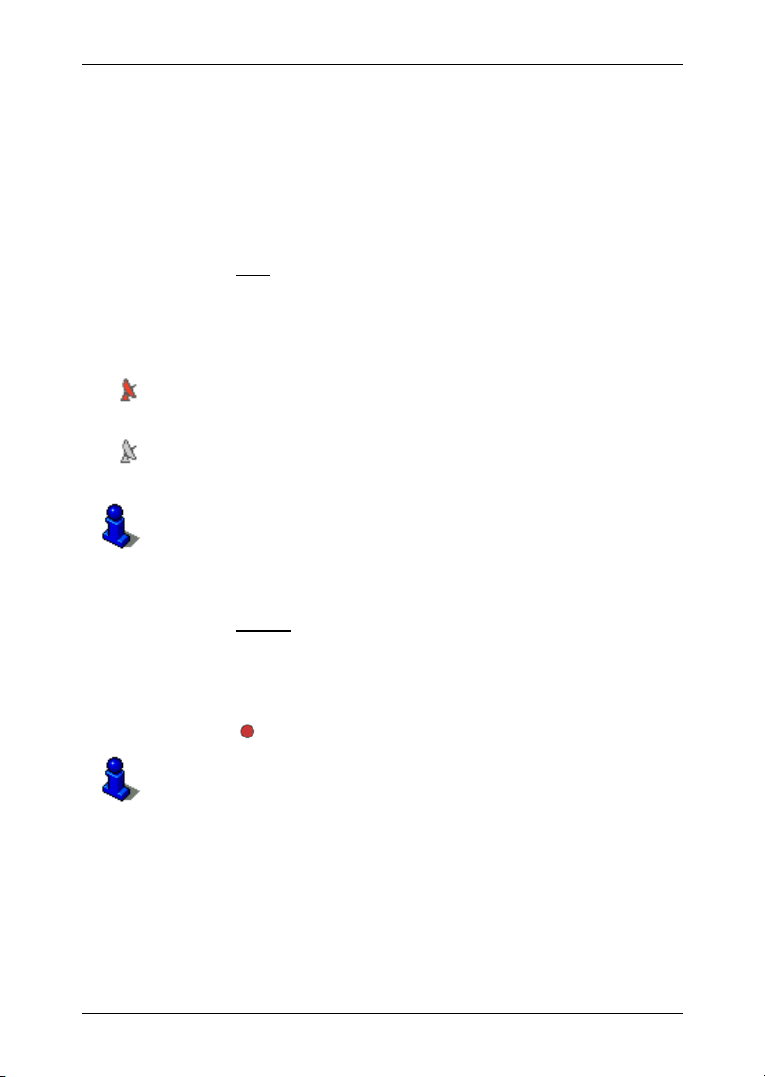
Ръководство на потребителя NAVIGON 63xx
5 Управление на NAVIGON 63xx
5.1 Информация
На горния край на някои прозорци има икони, които дават
информация.
GPS
Иконата GPS може да показва следните състояния на GPS
приемника:
Няма GPS (Няма символ): Вграденият GPS приемник не работи.
Свържете се с нас, ако този проблем продължи да съществува.
(Виж "
Въпроси за продукта", страница 8)
Няма сигнал: Приемат се данни от по-малко от три сателита.
Позицията не може да бъде изчислена.
Наличен е GPS сигнал: Приемат се данни от минимум 3 сателита.
Позицията може да бъде изчислена.
Подробна информация за състоянието на GPS ще намерите в
глава "
Статус на GPS, запис на текущо местоположение" на
страница
Компас
Иконата Компас показва в каква посока се движите в момента.
Може да показва една от следните посоки: С, СИ, И, ЮИ, Ю, ЮЗ, З,
СЗ.
76.
Трак
Иконата (Запис на трак) показва, че в момента се записва трак.
Подробна информация за траковете ще намерите в глава
Тракове" на страница 71.
"
TMC (Информация за движението)
NAVIGON 63xx има вграден TMC приемник, който предава на
навигационната система текущите съобщения за пътната
обстановка. В случай на необходимост е възможно динамично
изменение на маршрута, за да се избегне, примерно, задръстване.
Управление на NAVIGON 63xx - 19 -
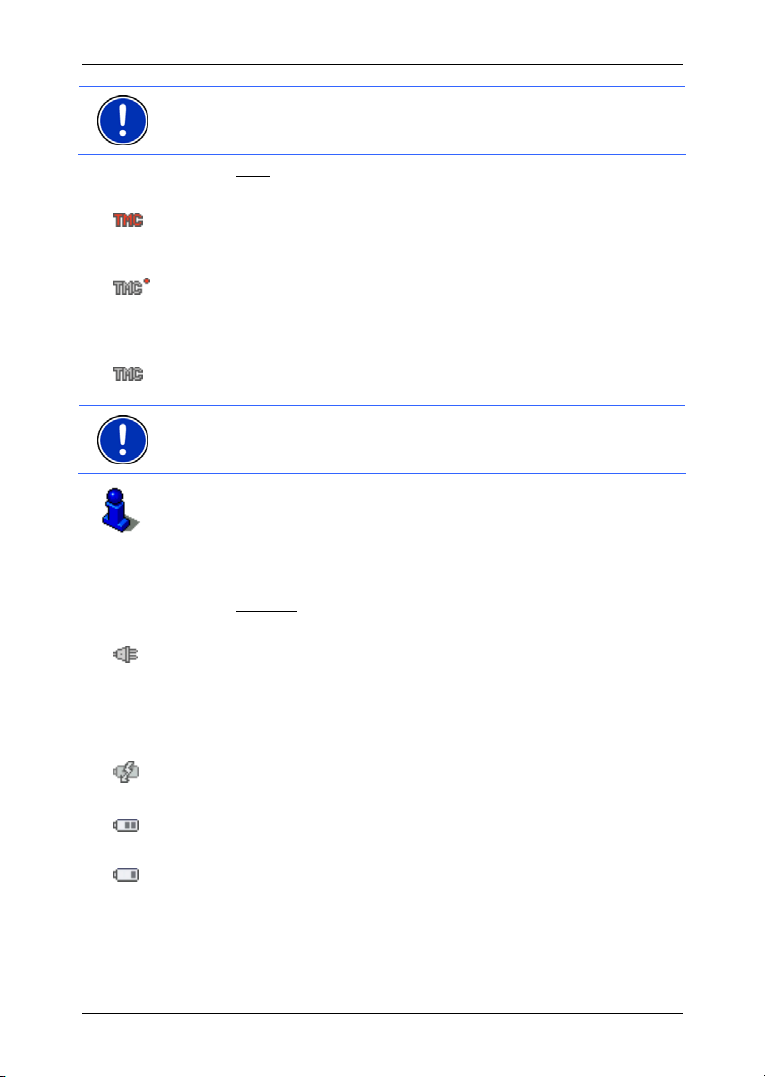
Ръководство на потребителя NAVIGON 63xx
Забележка: Тази функция може да се използва само, когато в
страна, в която пътувате, се излъчват TMC съобщения за пътната
обстановка. Това не е възможно във всички страни.
Иконата TMC може да показва следните състояния на TMC
приемника:
Търсене на станция (червен цвят): TMC приемникът работи, но не
намира предавател, който излъчва TMC сигнали. Няма съобщения
за пътната обстановка.
Търсене на станция: TMC приемникът работи, но не намира
предавател, който излъчва TMC сигнали. Все още има съобщения
за пътната обстановка. Това може да се случи, ако в момента
преминавате през тунел.
TMC в режим на изчакване (сив цвят): Могат да се приемат
съобщения за пътната обстановка.
Забележка: TMC антената е вградена в зарядното устройство за
кола. Иконата Търсене на станция се появява само тогава, когато
зарядното устройство за кола не е свързано към NAVIGON 63xx.
Описание на функциите на TMC ще намерите в глава "
(Информация за движението)" на страница
78.
Енергия
Иконата Енергия може да показва следните състояния на
вградената батерия:
Устройството се захранва от външен източник. Батерията е
напълно заредена.
- или Батерията не може да се зареди, защото температурата ѐ е твърде
висока или твърде ниска.
Устройството се захранва от външен източник. Батерията се
зарежда в момента.
Устройството се захранва от вградената си батерия. Нивото на
зареждане на батерията е достатъчно.
Устройството се захранва от вградената си батерия. Нивото на
зареждане на батерията е недостатъчно.
TMC
- 20 - Управление на NAVIGON 63xx
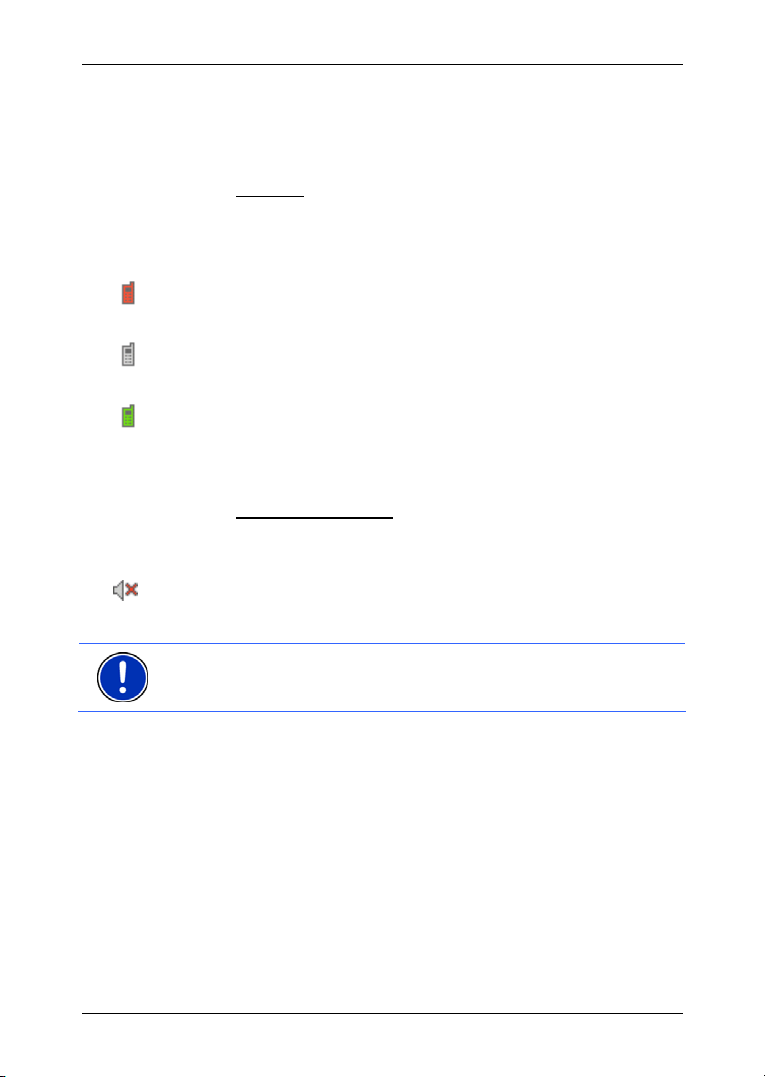
Ръководство на потребителя NAVIGON 63xx
Bluetooth / Телефон
NAVIGON 63xx разполага с вграден Hands-free модул с Bluetooth.
Можете да използвате устройството като Hands-free за мобилен
телефон с Bluetooth функция.
Иконата Телефон
може да показва следните състояния на модула
Hands-free:
Няма Bluetooth (Няма символ): Bluetooth функцията е
деактивирана.
Не е свързан (червен мобилен телефон): NAVIGON 63xx не е
свързан с друго устройство посредством Bluetooth.
Свързан (бял мобилен телефон): NAVIGON 63xx е свързан с
мобилен телефон и може да се използва като модул Hands-free.
Активен разговор (зелен мобилен телефон): Модулът Hands-free
на NAVIGON 63xx в момента се използва за телефонен разговор.
Изключване на звука
Иконата Изключване на звука може да показва следните
състояния:
Няма символ: Звукът на навигационната програма е включен.
Изключване на звука: Звукът на навигационната програма е
изключен. Ако в момента се извършва навигация, няма да чувате
инструкциите за движение.
Забележка: Тази икона показва само, когато инструкциите за
навигация нямат звук. Тя няма отношение към силата на звука на
модула Hands-free.
5.2 Виртуална клавиатура
Ако е необходимо да въвеждате текст, на екрана се появява
виртуална клавиатура.
Въвеждането на данните се извършва, като докоснете с пръст
виртуалната клавиатура. Могат да се въвеждат само главни букви.
При въвеждане на имена на градове или улици не е необходимо да
въвеждате специални символи и умлаути. Навигационната система
автоматично ще
"Bärnau", просто напишете "Bаrnau". Специалните символи винаги
са нужни при въвеждането на имената на съхранените цели и
маршрути.
Управление на NAVIGON 63xx - 21 -
допълни тези знаци. Ако търсите, например, град
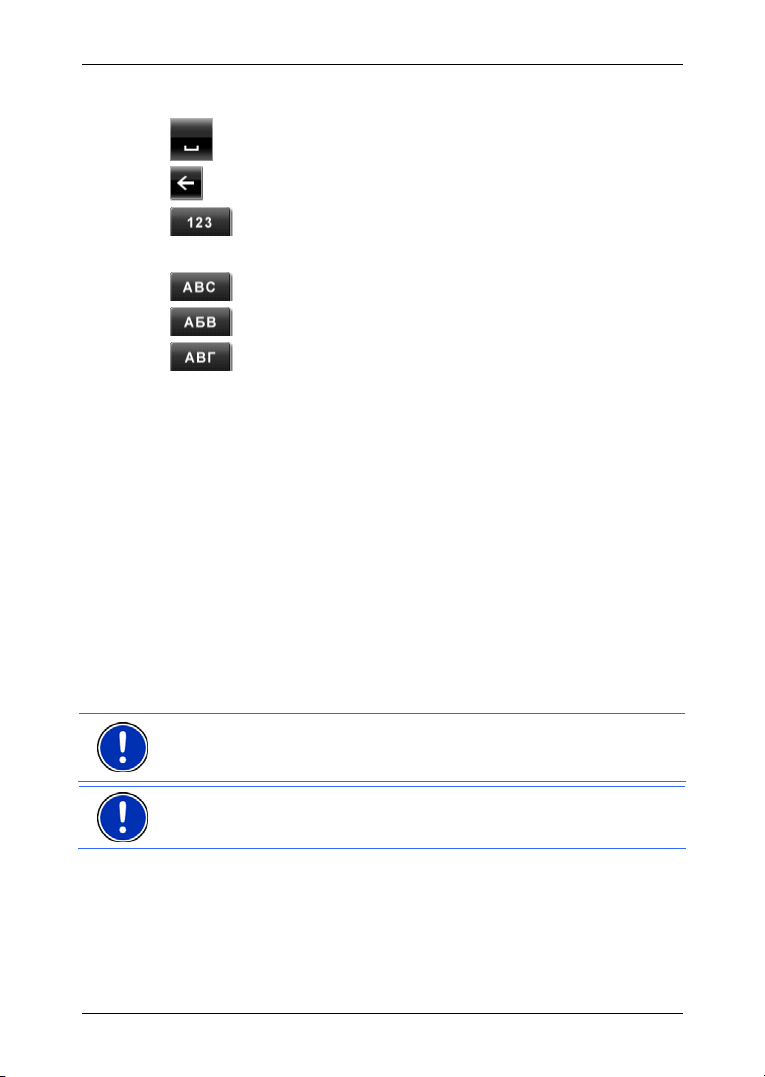
Ръководство на потребителя NAVIGON 63xx
5.2.1 Специални клавиши
добавя празна позиция.
изтрива знака преди курсора.
отваря цифровата клавиатура.
Латиница, кирилица и гръцка азбука
отваря клавиатурата, съдържаща латински символи.
отваря клавиатурата, съдържаща символи на кирилица.
отваря клавиатурата, съдържаща гръцки символи.
За въвеждането на адреси или наименования на важни обекти
(POI) по подразбиране се отваря клавиатурата с азбуката на
съответната страна.
Ако искате да съхраните цел в Предпочитани или да въведете
категория с важни обекти (POI) или страна, по подразбиране се
отваря клавиатура, съответстваща на езика на потребителския
интерфейс.
Можете да превключвате от кирилица и гръцка азбука на латиница
и обратно. Много от адресите можете, както да транслитерирате,
така и да въвеждате на езика на потребителския интерфейс.
Пример: Езикът на потребителския интерфейс е немски. Искате да
осъществите навигация до Москва. Съществуват следните
възможности:
► "Москва" (кирилица)
► "Moskva" (транслитерирано)
► "Moskau" (немски)
Забележка: Имената на улиците и градовете могат да се въвеждат
на езика на потребителския интерфейс само, когато се съдържат в
данните на картата.
Забележка: Винаги са достъпни максимум 2 клавиатури.
- 22 - Управление на NAVIGON 63xx
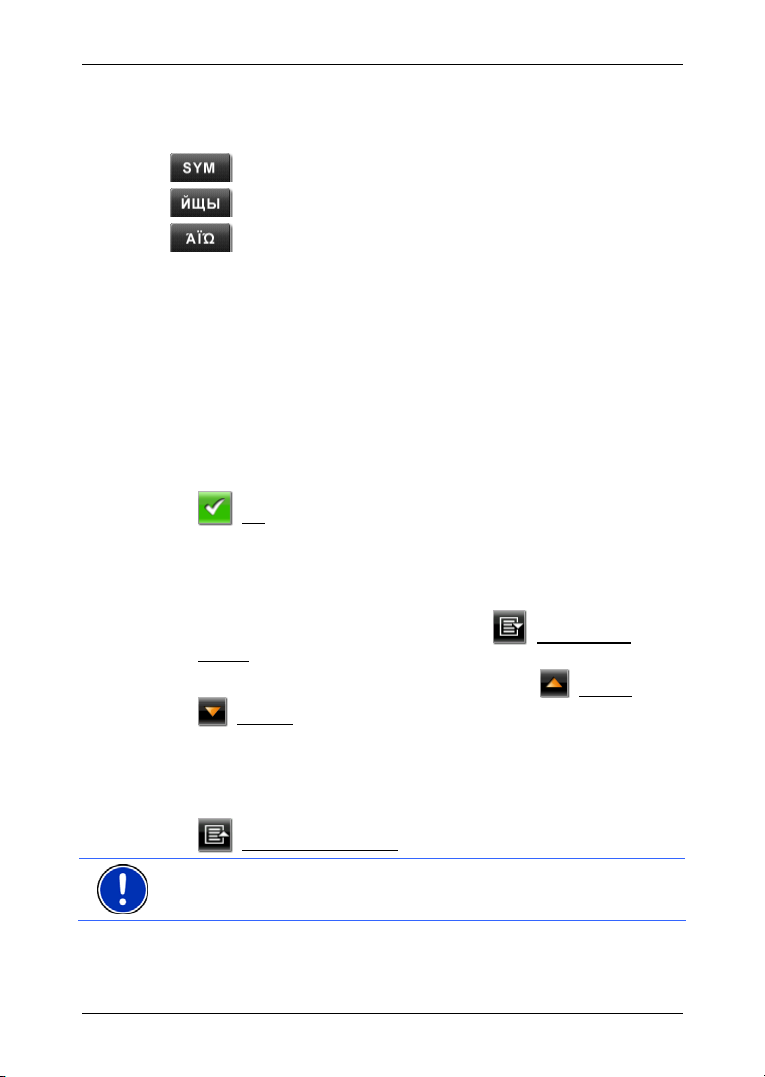
Умлаути, ударения, други символи
За всеки шрифт е достъпна допълнителна клавиатура със
специални символи.
отваря клавиатурата с латинските специални символи.
отваря клавиатурата с кирилските специални символи.
отваря клавиатурата с гръцките специални символи.
След въвеждането на специален символ автоматично се появява
буквената клавиатура.
5.2.2 Въвеждане на данни
Често на Ваше разположение има списъци, от които можете да
избирате записи. Примерно, когато въвеждате град.
След като въведете първата буква, се появява най-голямото
населено място от посочената страна, което започва с тази буква.
При въвеждане на допълнителни букви, се появява първото
населено място, което започва с въведените букви.
► След като се покаже правилното населено място, натиснете
(OK), за да завършите въвеждането.
По всяко време можете да отворите списък, който съдържа всички
населени места, чието име започва с въвежданите до сега букви,
или които съдържат въведения текст в името си. Колкото повече
букви сте въвели, толкова по-кратък е списъкът.
Ръководство на потребителя NAVIGON 63xx
► За да отворите този списък, натиснете (Отваряне на
списък).
Можете да се движите из списъка с бутоните
(Нагоре) и
(Надолу).
► За да изберете запис от списъка, просто го докоснете.
След като сте избрали необходимия запис, списъкът се
затваря. С това приключва изборът на населено място.
► За да затворите списъка, без да избирате запис, натиснете
(Затваряне на списък).
Забележка: Списъкът се отваря автоматично, когато той съдържа
не повече от 4 записа.
Управление на NAVIGON 63xx - 23 -
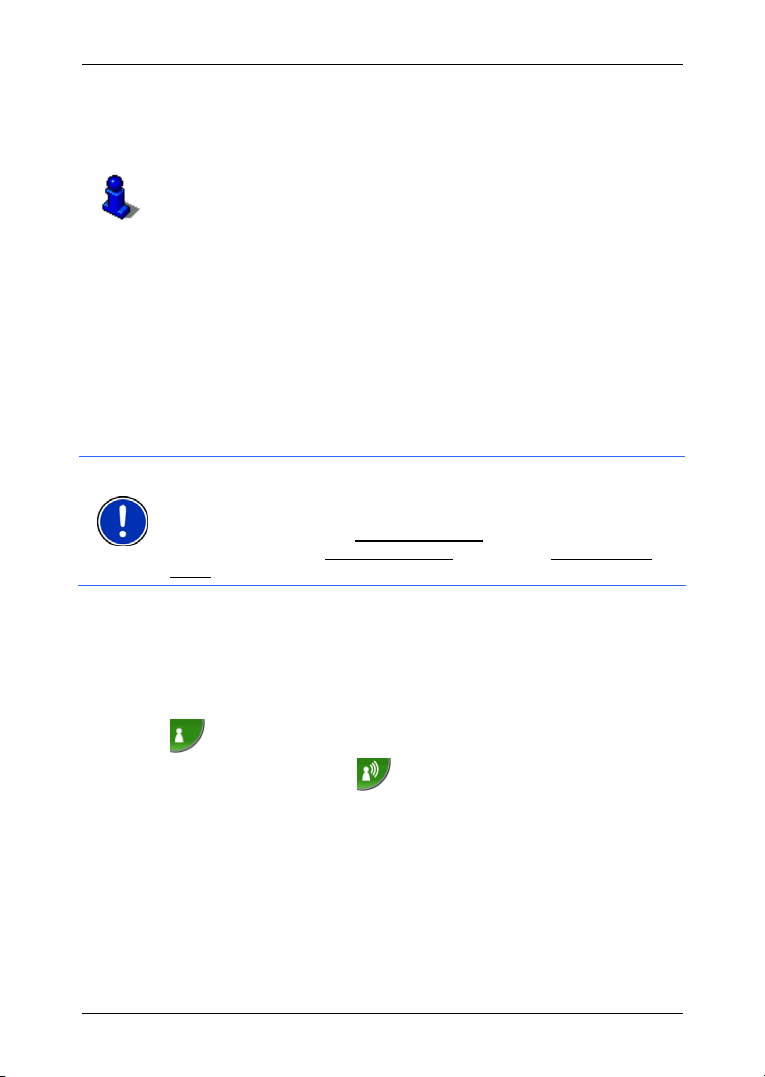
Ръководство на потребителя NAVIGON 63xx
5.3 Опции
В някои прозорци има опции, чрез които можете да достигнете до
други функции.
Описание на всички налични опции ще намерите в глава "
на страница
50.
5.4 Менюта
Някои бутони съдържат меню, което се отваря при тяхното
активиране.
► Натиснете точка от менюто, за да изпълните нужната команда.
Когато искате да затворите менюто, без да изпълните команда,
натиснете бутона, с който сте отворили менюто.
6 Гласова команда
Забележка: Функцията Гласова команда е достъпна за
определени езици.
При езиците, за които е налична тази функция, се показва бутонът
Н
АВИГАЦИЯ в прозореца Гласова команда. При езиците, които не се
поддържат, бутонът Гласова команда
карта.
Много от функциите на Вашето навигационно устройство могат да
се отворят лесно с помощта на гласовото управление.
6.1 Гласово управление
Ако в даден прозорец функциите могат да се активират с гласово
управление, в горния ляв ъгъл на прозореца се показва иконата
(Активно гласово управление).
Опции"
е заменен с Показване на
Кратък сигнал и иконата
(Говорене) сигнализират, че
навигационната система очаква гласова команда.
► Произнесете команда.
Ако приеме командата, системата съобщава със сигнал (два
сигнала с висока тоналност) и изпълнява функцията.
Ако навигационната система не разбере или не получи Вашата
команда, тя съобщава за това със съответния сигнал (два сигнала
с ниска тоналност).
► Произнесете командата още веднъж.
- 24 - Гласова команда
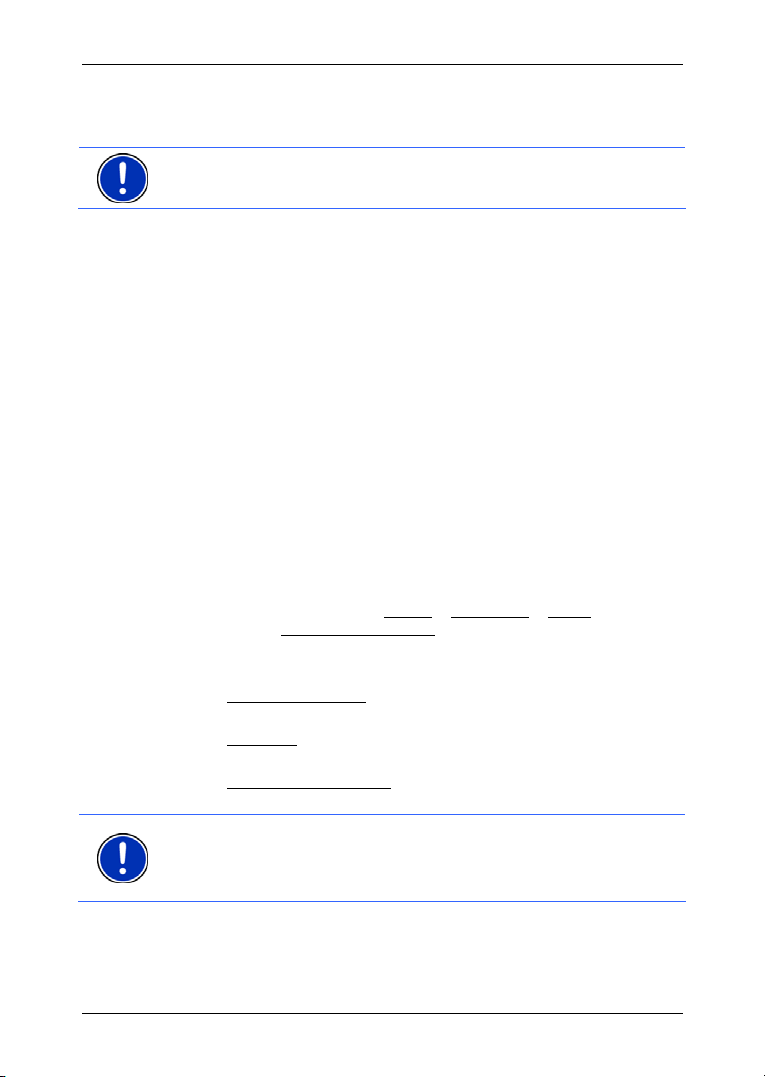
Ръководство на потребителя NAVIGON 63xx
Ако навигационната система не Ви разбере и след като
многократно сте повторили командата, се появява съобщението
"Кажете 'Помощ'".
Забележка: Инструкциите и предупрежденията на навигационната
система се изключват, когато тя е в очакване на гласова команда.
6.2 Помощ
Ако искате да разберете какви гласови команди са достъпни в този
момент, просто кажете "Помощ". Навигационната система ще Ви
информира навсякъде, където се поддържа гласово управление,
кои команди са активни в текущия прозорец.
6.3 Деактивиране на гласово управление
Гласовото управление се деактивира при следните обстоятелства:
► Когато управлявате навигационното устройство с пръст, докато
от Вас се очаква да дадете гласова команда.
► При входящи повиквания и по време на телефонен разговор,
когато навигационното устройство се използва като Hands-free.
6.4 Конфигуриране на гласово управление
Вие можете да определите, за какви задачи ще бъде използвано
гласовото управление.
► Натиснете НАВИГАЦИЯ > Опции > Настройки > Общи в
прозореца Гласово управление
Определете за кои задачи искате да използвате гласово
управление:
► Във всички случаи: Можете да използвате гласовото
управление с всички негови функции.
► Отговори: Можете да въвеждате адреси и да отговаряте на
въпроси на навигационното устройство.
► Въвеждане на адреси: Посредством гласовото управление
можете да въвеждате само адреси.
Забележка: Подробна информация за това, как да зададете
адреса на целта с помощта на гласовото управление, ще намерите
в глава "
страница
Задаване на цел с помощта на гласово управление" на
31.
.
Гласова команда - 25 -
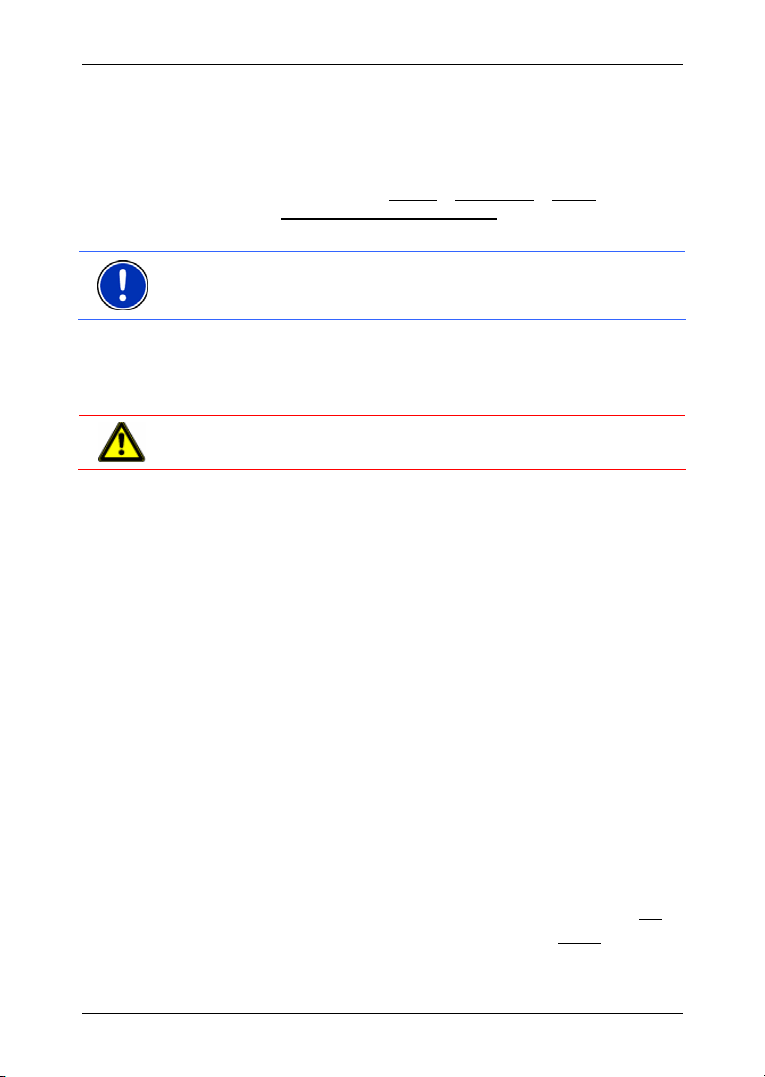
Ръководство на потребителя NAVIGON 63xx
Силата на звука на помощника за гласовото управление може да
се регулира независимо от силата на звука на инструкциите за
навигация. По този начин можете да чувате предупрежденията за
въвеждане на данни, дори и ако сте изключили звука на
инструкциите за навигация.
1. Натиснете Н
АВИГАЦИЯ > Опции > Настройки > Общи в
прозореца Сила на звука на помощника
2. Определете силата на звука на помощника.
Забележка: Информация за конфигурацията на навигационната
система ще намерите в глава "
на страница
97.
7 Навигация
Вие използвате навигационната система на свой собствен риск.
Внимание! Задължително спазвайте инструкциите за безопасност
от глава "
Нарушен GPS сигнал
Когато GPS сигналът е нарушен, навигацията спира. Щом сигналът
се възстанови, навигационната система познава дали
междувременно Вашата позиция се е променила. След това
навигацията се подновява автоматично.
Достигане на целта
Когато достигнете зададената цел, ще чуете съответното гласово
съобщение.
На картата се показва само Вашето текущо местоположение
(оранжева стрелка)
Важна информация за безопасността", страница 10.
и знамето.
.
Конфигуриране на NAVIGON 63xx"
7.1 Стартиране на навигационната програма
Включили сте навигационното устройство и, ако е необходимо, сте
въвели паролата.
Появява се следното съобщение:
"Моля, помнете, че Законът за движение по пътищата е с
предимство пред инструкциите на навигационната система. Когато
управлявате превозното средство, не трябва да работите с
устройството."
► След като сте прочели и разбрали целия текст, натиснете OK.
Ако не сте съгласни с тези указания, натиснете Отказ
изключите отново навигационната програма.
- 26 - Навигация
, за да
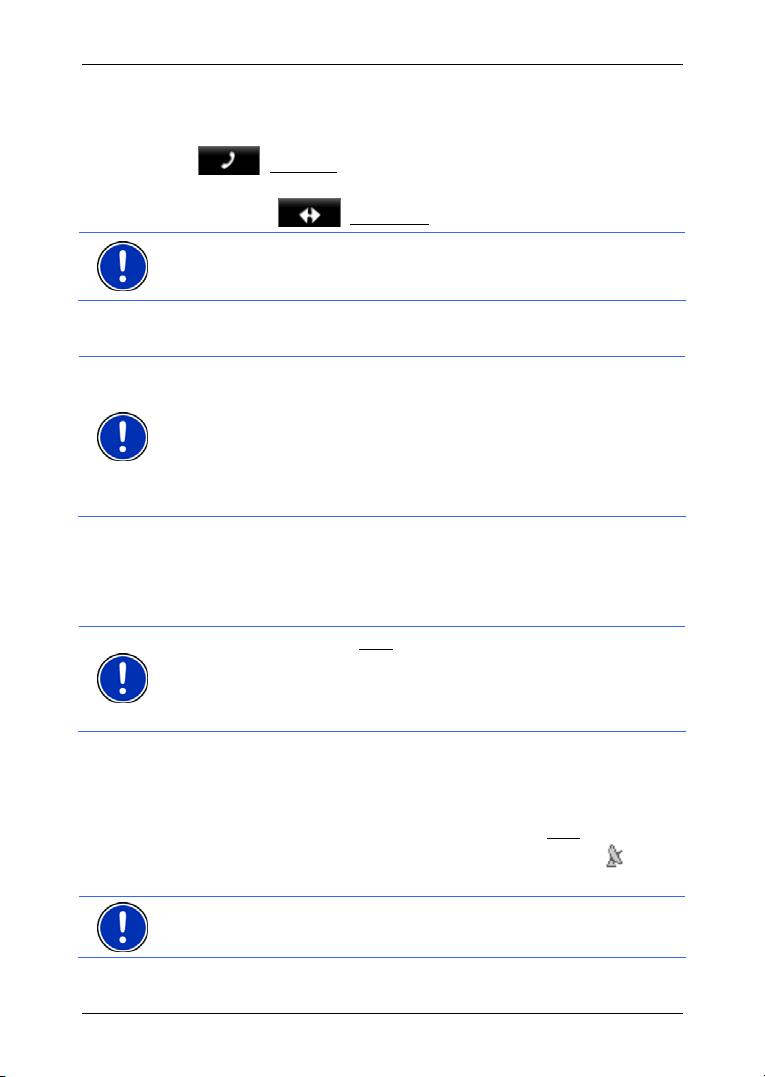
Ръководство на потребителя NAVIGON 63xx
Отваря се прозорецът НАВИГАЦИЯ. От него имате достъп до всички
функции на навигационната програма.
► За да извадите на преден план модула Hands-free, натиснете
(Телефон) (виж "Модул Hands-free", страница 84).
► За да извадите отново на преден план прозореца НАВИГАЦИЯ,
натиснете
Забележка: В "
(Навигация).
Установяване на неизправности", параграф "По
невнимание съм активирал/а демо режима", страница
разберете как да деактивирате демо режима.
Инициализиране на GPS приемника
Забележка: GPS приемникът получава GPS данните, ако по пътя
от сателитите до приемника няма препятствия. Тунелите, тесните
пролуки между къщите или отразяващите повърхности по
фасадите на сградите могат силно да ограничат приемането на
GPS сигнала или да го направят невъзможен. Ако GPS приемникът
или навигационното устройство се намира в автомобил, причината
за лошия
неговото отопление.
Инициализирането на GPS приемника започва след включването
на навигационното устройство.
Първото инициализиране на вградения GPS приемник става едва
след първото стартиране на навигационната програма. Това може
да отнеме до 20 минути.
Забележка: Ако иконата GPS
сигнал, а е изминало значително по-малко време от 20 минути, за
всеки случай оставете навигационното устройство включено
минимум още 15 минути, за да се гарантира надеждна работа на
приемника.
При всяко следващо включване на навигационното устройство
приемът на GPS сигнал започва за много по-кратко време.
Ако навигационното устройство не е било включено повече от
седмица, следващата инициализация може да трае до 10 минути.
В горния десен ъгъл на дисплея виждате иконата GPS
приемат данни от минимум три сателита, тя се сменя на
(Наличен е GPS сигнал).
сигнал може да е покритото с метал предно стъкло или
показва състояние Наличен е GPS
106) ще
. Щом се
Забележка: Инициализирането се извършва най-бързо, ако не
започвате пътуването, преди да е завършено инициализирането.
Навигация - 27 -
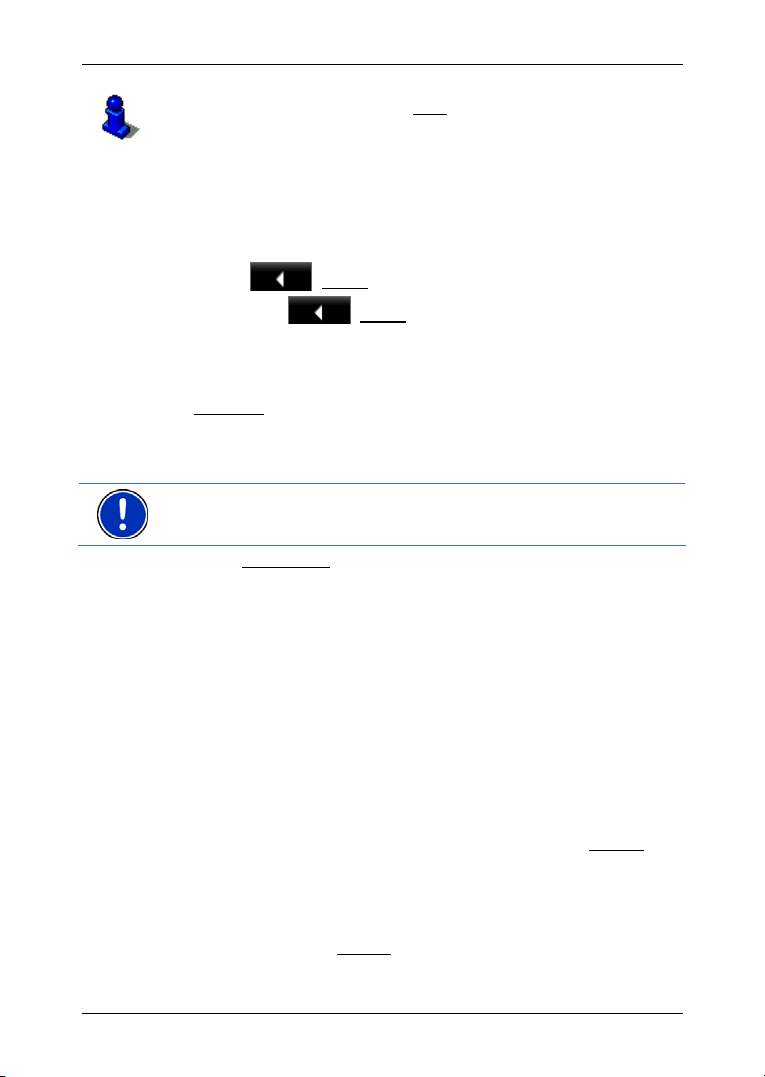
Ръководство на потребителя NAVIGON 63xx
Повече информация за иконата GPS
на страница
19.
Назад към прозореца Навигация
Прозорецът НАВИГАЦИЯ се отваря, когато се стартира
навигационната програма.
Когато е отворен друг прозорец на навигационната програма,
натиснете
► Натискайте (Назад) дотогава, докато не се отвори
прозорецът Н
(Назад). Връщате се в предишния прозорец.
АВИГАЦИЯ.
7.2 Задаване на цел
От Нова цел задавате цели, до които още не сте навигирали или
сте навигирали, но не сте записали.
От тук можете да задавате адресите или координатите на целта,
да избирате важни обекти (POI) или цел за бърз достъп.
Забележка: Когато задавате цел за първи път, програмата ще Ви
помоли да изберете страната, в която се намира Вашата цел.
В раздел Моите цели NAVIGON 63xx предоставя за избор
следните списъци с цели или адреси:
► ПРЕДПОЧИТАНИ: всички цели, които сте въвели и после сте
записали в NAVIGON 63xx.
► ПОСЛЕДНИ ЦЕЛИ: цели, до които вече веднъж сте навигирали.
► ИМПОРТИРАНИ АДРЕСИ: отдолу може да има 2 списъка за избор:
► OUTLOOK / ИНТЕРНЕТ: всички цели, импортирани от Microsoft
Outlook или от интернет.
► ОТ ТЕЛ. УКАЗАТЕЛ: адреси от свързан с Bluetooth мобилен
телефон.
ще намерите в глава "GPS"
7.2.1 Задаване на страна на целта
Горе в ляво в прозорците АДРЕС, ВАЖЕН ОБЕКТ (POI) В ГРАДА и
В
АЖЕН ОБЕКТ (POI) В ЦЯЛАТА СТРАНА се намира бутонът Страна. Той
показва знамето на страната, за която в момента могат да се
задават цели за навигация.
Ако целта Ви се намира в друга страна, процедирайте по следния
начин:
1. Натиснете бутона Страна
2. Въведете името на страната, в която е разположена целта Ви.
- 28 - Навигация
.
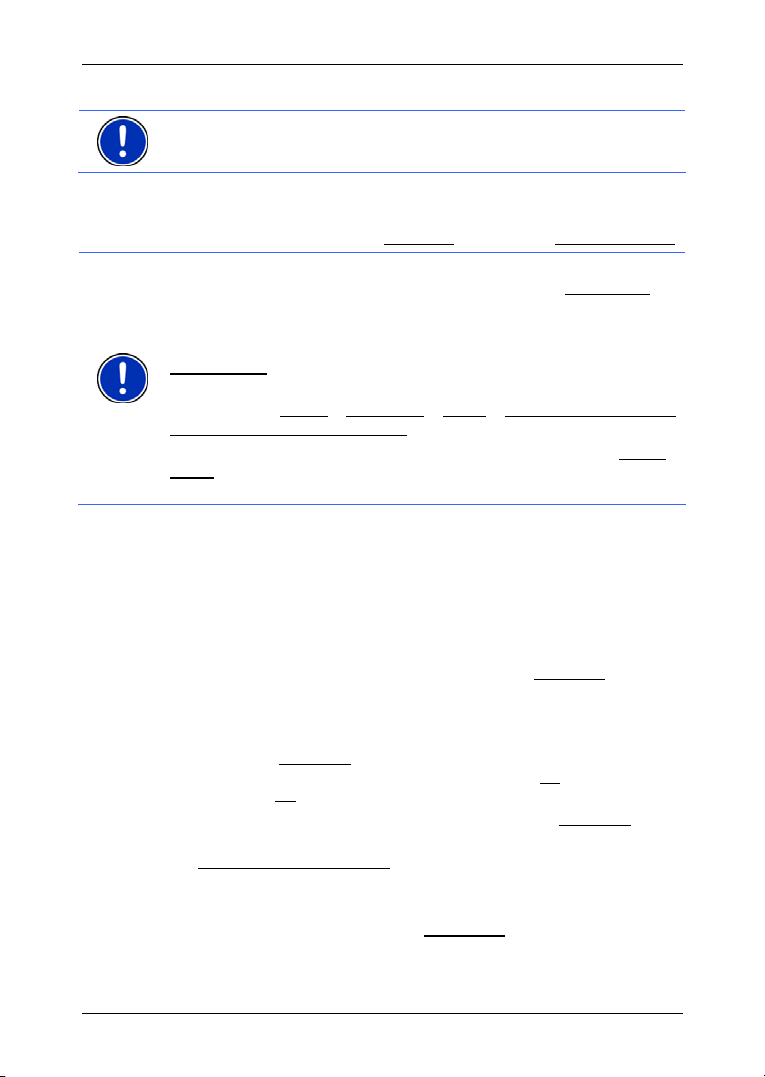
Ръководство на потребителя NAVIGON 63xx
На бутона се появява флагчето на страната на целта.
Забележка: Могат да се избират само страни, чиито карти са
записани в навигационното устройство.
7.2.2 Въвеждане на адрес на целта
1. Натиснете НАВИГАЦИЯ > Нова цел в прозореца Въведете адрес.
Забележка: В следващото описание се подразбира, че за
въвеждане на адрес е избрана последователността Първо град
Ако за навигация се използва карта на страна, в която адресът
обикновено започва с улицата (напр. Швеция, Норвегия, ...), то
можете да изберете последователността за въвеждане напр.
Първо улица
Можете да определите последователността в прозореца
Н
АВИГАЦИЯ от Опции > Настройки > Общи > Последователност при
въвеждане на адресните данни.
Обърнете внимание, че последователността за въвеждане Първо
улица не е достъпна за всички страни. В такъв случай първо
трябва да зададете града.
Прозорецът АДРЕС се отваря.
2. Въведете името или пощенския код на населеното място на
целта.
3. Въведете името на улицата.
4. Въведете номера на къщата. Ако не го знаете, оставете полето
празно.
Ако не знаете номера на къщата, но знаете името на намираща
се близо пресечка, тогава натиснете полето Пресечка
въведете името. Навигационната система изчислява маршрут
до мястото, на което двете улици се пресичат.
Прозорецът П
На бутона MyRoutes
да се изчислят няколко възможни маршрута (Да
изчислят (Не
► За да промените тази настройка, натиснете MyRoutes.
5. За да извършите навигация до зададения адрес, натиснете
Стартиране на навигация
- или -
За да намерите паркинг в близост до целта и за да извършите
навигация до него, натиснете Паркиране
.
ОДРОБНИ ДАННИ ЗА ЦЕЛТА се отваря.
е показано коя от настройките е активна:
).
.
.
и там
) или да не се
.
Навигация - 29 -
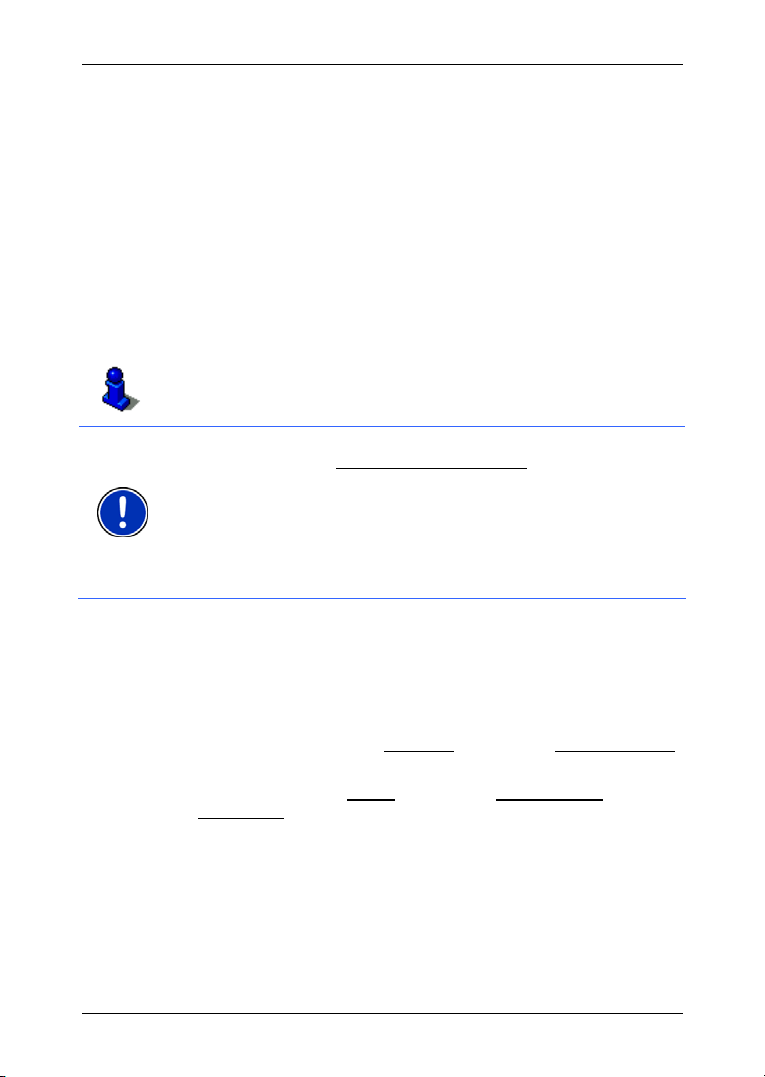
Ръководство на потребителя NAVIGON 63xx
Понякога целта не може да се определи еднозначно, например,
ако зададената комбинация от имената на улицата и
населеното място се срещат многократно.
В такъв случай се отваря прозорец, в който са показани всички
адреси, отговарящи на зададената комбинация, с
допълнителна информация.
► Натиснете адреса, до който искате да осъществите
навигация.
Ако зададеният номер на къщата не е отбелязан на картата,
прозорецът съдържа само един адрес с номер, който е найблизък до зададения.
Картата се отваря в режим Преглед. Целта е изобразена на
картата.
Информация за стартиране на навигацията ще намерите в глава
"
Преглед на маршрута" на страница 41. Моля, запознайте се с нея
по-долу.
Забележка: Не е необходимо да въвеждате всички адресни данни.
Можете да натиснете Стартиране на навигация
момент, а да уточните адреса по-късно.
Ако въведете само града, навигационното устройство ще изчисли
маршрут до центъра на града.
Ако въведете само град и улица без номер на къща или пресечка,
навигационното устройство ще изчисли оптималния маршрут до
тази улица.
7.2.3 Въвеждане на координати
За навигация към целта имате възможност за въвеждане на
географските координати на Вашата цел. Можете да задавате
координатите като десетични градуси или в градуси, минути и
секунди.
1. Натиснете Н
Прозорецът А
2. Натиснете А
координати.
Прозорецът В
Въвеждане на десетични числа
3. Въведете ширината в градуси.
Данните за южните ширини се въвеждат със знак минус.
4. Въведете дължината в градуси.
Данните за западните ширини се въвеждат със знак минус.
АВИГАЦИЯ > Нова цел в прозореца Въведете адрес.
ДРЕС се отваря.
ДРЕС > Опции в прозореца Въвеждане на
ЪВЕЖДАНЕ НА КООРДИНАТИ се отваря.
в който и да е
- 30 - Навигация

Ръководство на потребителя NAVIGON 63xx
Въвеждане в минути / секунди
3. Въведете ширината в градуси.
За въвеждането на единицата за измерване използвайте
съответните клавиши на клавиатурата.
(градуси), (минути), (секунди).
Бутонът (С Ю) до полето за въвеждане показва дали става
дума за северна или южна ширина.
► За да промените текущата настройка, натиснете този бутон.
4. Въведете дължината в градуси.
За въвеждането на единицата за измерване използвайте
съответните клавиши на клавиатурата.
(градуси), (минути), (секунди).
Бутонът (И З) до полето за въвеждане показва дали става дума
за източна или западна дължина.
► За да промените текущата настройка, натиснете този бутон.
Прозорецът П
На бутона MyRoutes
ОДРОБНИ ДАННИ ЗА ЦЕЛТА се отваря.
е показано коя от настройките е активна:
да се изчислят няколко възможни маршрута (Да
изчислят (Не
► За да промените тази настройка, натиснете MyRoutes.
).
5. За да извършите навигация до зададения адрес, натиснете
Стартиране на навигация
.
- или -
За да намерите паркинг в близост до целта и за да извършите
навигация до него, натиснете Паркиране
.
Забележка: Когато точката, чиито координати сте въвели, не е
регистрирана в представената на картата пътна мрежа,
навигацията се извършва до най-близката улица в режима,
определен от избрания профил на маршрута. От тази точка
нататък навигационната система автоматично преминава в режим
Offroad. (Виж "
Навигация в режим Offroad", страница 64)
) или да не се
7.2.4 Задаване на цел с помощта на гласово управление
Задаването на цел с помощта на гласово управление е много
удобно.
1. Натиснете Гласова команда
Прозорецът Г
Навигация - 31 -
ЛАСОВА КОМАНДА се отваря.
в прозореца НАВИГАЦИЯ.

Ръководство на потребителя NAVIGON 63xx
Задаване на адрес
2. Кажете "Адрес".
Страната, за която ще се задават адреси, се показва горе.
► Изберете друга страна, в зависимост от това, къде се
намира адресът на целта. Следвайте инструкциите на
навигационната система.
Данните за адреса ще се изискват в последователност Град >
Улица > Номер на къща.
3. Следвайте инструкциите на навигационната система.
Когато приключите със задаването на адреса, картата се
отваря в режим Преглед. Целта е
изобразена на картата.
Задаване на близък важен обект
2. Кажете "Важен обект (POI) наблизо".
3. Кажете името на категорията важни обекти, която искате да
отворите (например "Хотел").
Отваря се списък с хотелите, които се намират наблизо.
4. Кажете цифрата на хотела, до който искате да осъществите
навигация.
Кажете "Нагоре" или "Надолу", за да прелиствате списъка.
Когато сте избрали цел, картата се
отваря в режим Преглед.
Целта е изобразена на картата.
Задаване на цел от Предпочитани или адрес от телефонния
указател
2. Кажете "Моите цели".
3. Отваря се списък. Той съдържа целите от списъка
П
РЕДПОЧИТАНИ, целите, импортирани от Outlook и от
телефонния указател на свързан мобилен телефон.
4. Кажете цифрата на целта, до която искате да осъществите
навигация.
Кажете "Нагоре" или "Надолу", за да прелиствате списъка.
Когато сте избрали цел, картата се отваря в режим Преглед.
Целта е изобразена на картата.
Информация за стартиране на навигацията ще намерите в глава
"
Преглед на маршрута" на страница 41. Моля, запознайте се с нея
по-долу.
Забележка: Функцията Гласова команда не е достъпна за всеки
език. При езиците, които не се поддържат, бутонът Гласова
команда е заменен с Показване на карта.
- 32 - Навигация

7.2.5 Важен обект (POI)
Важните обекти, за кратко наречени POI (Point Of Interest), са
полезни адреси, които са каталогизирани по определени критерии.
Към важните обекти спадат: летища и пристанища, ресторанти,
хотели, бензиностанции, обществени учреждения, лекари,
болници, търговски центрове и др.
Важните символи се изобразяват на картата под формата на
символи. За да изберете кои категории ще се показват на
натиснете Н
АВИГАЦИЯ > Опции > Настройки > Показване на карта в
прозореца Показани категории
Близък важен обект
Близките важни обекти са важни обекти, които се намират в
определен радиус от текущото Ви местоположение. Така можете
винаги да намерите, например, най-близката бензиностанция,
независимо от това къде се намирате.
Забележка: За определяне на текущото Ви местоположение е
необходим добър GPS сигнал. Ако GPS сигналът е достатъчен, ще
видите символа
Повече информация ще намерите в глава "
GPS приемника" на страница
Забележка: В режим бърз достъп има 3 категории важни обекти,
намиращи се близо до Вас, в които можете да търсите, без да
въвеждате допълнителни данни.
Повече информация ще намерите в глава "
избор" на страница
1. Натиснете НАВИГАЦИЯ > Нова цел > Търсене на важни обекти в
прозореца наблизо
Прозорецът В
2. Задайте от коя категория искате да намерите важен обект.
Категориите, в които няма цели в близост до Вашето текущо
местоположение, са недостъпни.
Когато за избраната категория са налични подкатегории, се
отваря списъкът Подкатегория
3. Задайте от коя подкатегория искате да намерите важен обект.
Списъкът Цел
обекти от зададената категория, подредени по отдалеченост.
4. Когато списъкът е много голям:
36.
АЖЕН ОБЕКТ (POI) НАБЛИЗО се отваря.
се отваря. Той съдържа най-близките важни
Ръководство на потребителя NAVIGON 63xx
картата,
.
(Наличен е GPS сигнал).
Инициализиране на
27.
Важни обекти - бърз
.
.
► Натиснете (Затваряне на списък).
Появява се клавиатурата.
Навигация - 33 -

Ръководство на потребителя NAVIGON 63xx
► Въведете няколко букви от името на целта.
► Натиснете (Отваряне на списък).
Списъкът съдържа само целите, които започват с въведената
комбинация от букви.
5. Натиснете името на целта.
Прозорецът П
На бутона MyRoutes
ОДРОБНИ ДАННИ ЗА ЦЕЛТА се отваря.
е показано коя от настройките е активна:
да се изчислят няколко възможни маршрута (Да
изчислят (Не
► За да промените тази настройка, натиснете MyRoutes.
).
6. Натиснете Стартиране на навигация
- или -
За да намерите паркинг в близост до целта и за да извършите
навигация до него, натиснете Паркиране
Картата се отваря в режим Преглед. Целта е изобразена на
картата.
Информация за стартиране на навигацията ще намерите в глава
"
Преглед на маршрута" на страница 41. Моля, запознайте се с нея
по-долу.
Важен обект от национално значение
Важни обекти от национално значение са летищата,
забележителностите и паметниците с национално значение, поголемите пристанища и други. Така, например, ще можете да
намирате известни забележителности, дори и да не знаете в кое
населено място се намират.
1. Натиснете Н
прозореца в цялата страна
Прозорецът В
2. Задайте от коя категория искате да намерите важен обект.
Списъкът Цел
зададената категория, подредени по азбучен ред.
3. Когато списъкът е много голям:
АВИГАЦИЯ > Нова цел > Търсене на важни обекти в
АЖЕН ОБЕКТ (POI) В ЦЯЛАТА СТРАНА се отваря.
се отваря. Той съдържа важните обекти от
) или да не се
.
.
.
► Натиснете (Затваряне на списък).
Появява се клавиатурата.
► Въведете няколко букви от името на целта.
► Натиснете (Отваряне на списък).
- 34 - Навигация

Ръководство на потребителя NAVIGON 63xx
Списъкът съдържа само целите, които започват с въведената
комбинация от букви или съдържат тази комбинация.
4. Натиснете името на целта.
Прозорецът П
На бутона MyRoutes
ОДРОБНИ ДАННИ ЗА ЦЕЛТА се отваря.
е показано коя от настройките е активна:
да се изчислят няколко възможни маршрута (Да
изчислят (Не
► За да промените тази настройка, натиснете MyRoutes.
5. Натиснете Стартиране на навигация
).
.
- или -
За да намерите паркинг в близост до целта и за да извършите
навигация до него, натиснете Паркиране
.
Картата се отваря в режим Преглед. Целта е изобразена на
картата.
Информация за стартиране на навигацията ще намерите в глава
"
Преглед на маршрута" на страница 41. Моля, запознайте се с нея
по-долу.
Важни обекти от определено населено място
Важните обекти от определено населено място могат да са
полезни при навигация в чужд град.
1. Натиснете Н
прозореца в града
Прозорецът В
2. Въведете името или пощенския код на населеното място на
целта.
3. Задайте от коя категория искате да намерите важен обект.
Категориите, в които няма цели в близост до зададения град,
са недостъпни.
Когато за избраната категория са налични подкатегории, се
отваря списъкът Подкатегория
4. Задайте от коя подкатегория искате да намерите важен обект.
Списъкът Цел
зададената категория, подредени по азбучен ред.
5. Когато списъкът е много голям:
АВИГАЦИЯ > Нова цел > Търсене на важни обекти в
.
АЖЕН ОБЕКТ (POI) В ГРАДА се отваря.
.
се отваря. Той съдържа важни обекти от
) или да не се
► Натиснете (Затваряне на списък).
Появява се клавиатурата.
► Въведете няколко букви от името на целта.
► Натиснете (Отваряне на списък).
Навигация - 35 -

Ръководство на потребителя NAVIGON 63xx
Списъкът съдържа само целите, които започват с въведената
комбинация от букви или съдържат тази комбинация.
6. Натиснете името на целта.
Прозорецът П
На бутона MyRoutes
ОДРОБНИ ДАННИ ЗА ЦЕЛТА се отваря.
е показано коя от настройките е активна:
да се изчислят няколко възможни маршрута (Да
изчислят (Не
► За да промените тази настройка, натиснете MyRoutes.
).
Понякога целта не може да се определи еднозначно, например,
ако в зададения град има няколко ресторанта с едно и също
име.
В такъв случай се отваря прозорец, в който са показани всички
цели, отговарящи на зададената комбинация, с допълнителна
информация.
► Натиснете целта, до която искате да осъществите
навигация.
7. Натиснете Стартиране на навигация
- или -
За да намерите паркинг в близост до целта и за да извършите
навигация до него, натиснете Паркиране
Картата се отваря в режим Преглед. Целта е изобразена на
картата.
Информация за стартиране на навигацията ще намерите в глава
"
Преглед на маршрута" на страница 41. Моля, запознайте се с нея
по-долу.
) или да не се
.
.
Важни обекти - бърз избор
Бързият избор на важните обекти съдържа 3 категории. Това
позволява бързо и без да въвеждате данни да намирате цели,
принадлежащи към една от тези категории и които са разположени
наблизо.
► За да определите категориите или подкатегориите за бърз
избор, натиснете Н
Общи
.
Забележка: Категориите, достъпни до функцията Бърз достъп, са
едни и същи и за функцията Важни обекти по маршрута. (Виж
"
Опции на картата в режим Навигация", страница 64)
- 36 - Навигация
АВИГАЦИЯ > Опции > Настройки в прозореца

Забележка: За определяне на текущото Ви местоположение е
необходим добър GPS сигнал. Ако GPS сигналът е достатъчен, ще
видите символа
Повече информация ще намерите в глава "
GPS приемника" на страница
1. Натиснете Нова цел в прозореца НАВИГАЦИЯ.
Менюто Н
(Наличен е GPS сигнал).
ОВА ЦЕЛ се отваря.
В раздела Бърз достъп
включени в бързия избор.
2. Натиснете категорията, от която искате да търсите важен
обект.
Отваря се списък. Той съдържа най-близките важни обекти от
зададената категория, подредени по отдалеченост.
3. Натиснете името на целта, за да започнете навигацията от нея.
Картата се отваря в режим Преглед.
картата.
Информация за стартиране на навигацията ще намерите в глава
"
Преглед на маршрута" на страница 41. Моля, запознайте се с нея
по-долу.
7.2.6 Информация за целта
В базата данни на навигационната система е записана
допълнителна информация за много от целите, които задавате.
За много от ресторантите, например, е записан телефонен номер.
Можете да позвъните, за да си резервирате маса.
Един от горе описаните прозорци за въвеждане на цел е отворен.
► Натиснете Опции > Инфо
Прозорецът И
информация за зададената цел, която е налична в базата данни на
навигационната система.
► За да затворите отново прозореца Отказ, натиснете бутона
И
НФОРМАЦИЯ ЗА ЦЕЛТА.
► За да видите целта на картата, натиснете (Показване на
картата).
НФОРМАЦИЯ ЗА ЦЕЛТА се отваря. Той съдържа цялата
Ръководство на потребителя NAVIGON 63xx
Инициализиране на
27.
са показани символите на категориите,
Целта е изобразена на
► За да позвъните на зададения номер, натиснете
(Повикване
Навигация - 37 -
).

Ръководство на потребителя NAVIGON 63xx
Забележка: Функцията Повикване
устройството NAVIGON 63xx е свързано с мобилен телефон
посредством Bluetooth.
Повече информация за свързването с мобилен телефон ще
намерите в глава "
страница
85.
7.2.7 Предпочитани
Целите, до които ще осъществявате навигация и в бъдеще, можете
да запишете в списъка П
В списъка П
Повече информация за записването на целите ще намерите в
глава "
1. Натиснете НАВИГАЦИЯ > Моите цели в прозореца
Предпочитани
2. Натиснете целта, до която искате да осъществите навигация.
Прозорецът П
На бутона MyRoutes
да се изчислят няколко възможни маршрута (Да
изчислят (Не
► За да промените тази настройка, натиснете MyRoutes.
3. Натиснете Стартиране на навигация
- или -
За да намерите паркинг в близост до целта и за да извършите
навигация до него, натиснете Паркиране
Картата се отваря в режим Преглед. Целта е изобразена на
картата.
Информация за стартиране на навигацията ще намерите в глава
"
Преглед на маршрута" на страница 41. Моля, запознайте се с нея
по-долу.
Забележка: Предпочитаните цели са изобразени на картата с
малко знаменце с тяхното име.
РЕДПОЧИТАНИ можете да записвате до 500 цели.
Запис на цел" на страница 44.
е достъпна само тогава, когато
Свързване с мобилния телефон" на
РЕДПОЧИТАНИ.
.
ОДРОБНИ ДАННИ ЗА ЦЕЛТА се отваря.
е показано коя от настройките е активна:
) или да не се
).
.
.
7.2.8 Последни цели
NAVIGON 63xx записва последните 12 цели, до които сте
извършвали навигация, в списъка П
1. Натиснете Н
АВИГАЦИЯ > Моите цели в прозореца Последни
цели.
- 38 - Навигация
ОСЛЕДНИ ЦЕЛИ.

Ръководство на потребителя NAVIGON 63xx
2. Натиснете целта, до която искате да осъществите навигация.
Прозорецът П
На бутона MyRoutes
ОДРОБНИ ДАННИ ЗА ЦЕЛТА се отваря.
е показано коя от настройките е активна:
да се изчислят няколко възможни маршрута (Да
изчислят (Не
► За да промените тази настройка, натиснете MyRoutes.
3. Натиснете Стартиране на навигация
).
.
- или -
За да намерите паркинг в близост до целта и за да извършите
навигация до него, натиснете Паркиране
.
Картата се отваря в режим Преглед. Целта е изобразена на
картата.
Информация за стартиране на навигацията ще намерите в глава
"
Преглед на маршрута" на страница 41. Моля, запознайте се с нея
по-долу.
7.2.9 Импортирани адреси: Outlook / Интернет
С програмата NAVIGON Sync можете да експортирате до
навигационната система контактите от Microsoft Outlook, записани
на Вашия компютър.
Освен това можете да копирате върху навигационната си система
въведения адрес на целта от много страници за планиране на
маршрути в интернет. В случай, че съответната интернет страница
предлага тази функция, тя винаги се намира лесно
Забележка: Можете да инсталирате NAVIGON Sync на Вашия
компютър с помощта на NAVIGON Suite (виж "
страница
www.navigon.com.
Контактите, за които имате записани повече от един адрес, се
появяват в списъка И
9) или да я изтеглите безплатно от нашата уебстраница
МПОРТИРАНИ АДРЕСИ по един път за всеки
адрес.
1. Натиснете Н
прозореца Outlook / Интернет
АВИГАЦИЯ > Моите цели > Импортирани адреси в
.
2. Натиснете адреса, до който искате да осъществите навигация.
Прозорецът П
На бутона MyRoutes
ОДРОБНИ ДАННИ ЗА ЦЕЛТА се отваря.
е показано коя от настройките е активна:
да се изчислят няколко възможни маршрута (Да
изчислят (Не
► За да промените тази настройка, натиснете MyRoutes.
).
3. Натиснете Стартиране на навигация
- или -
NAVIGON Suite",
.
) или да не се
.
) или да не се
Навигация - 39 -

Ръководство на потребителя NAVIGON 63xx
За да намерите паркинг в близост до целта и за да извършите
навигация до него, натиснете Паркиране
Картата се отваря в режим Преглед. Целта е изобразена на
картата.
Информация за стартиране на навигацията ще намерите в глава
"
Преглед на маршрута" на страница 41. Моля, запознайте се с нея
по-долу.
7.2.10 Импортирани адреси от тел. указател
В NAVIGON 63xx можете да импортирате телефонния указател на
свързан с Bluetooth мобилен телефон. Адресите от телефонния
указател ще намерите в списъка И
УКАЗАТЕЛ
1. Натиснете Н
.
АВИГАЦИЯ > Моите цели > Импортирани адреси в
прозореца От тел. указател
2. Изберете нужния контакт от телефонния указател.
3. Натиснете адреса, до който искате да осъществите навигация.
Прозорецът П
На бутона MyRoutes
ОДРОБНИ ДАННИ ЗА ЦЕЛТА се отваря.
е показано коя от настройките е активна:
да се изчислят няколко възможни маршрута (Да
изчислят (Не
► За да промените тази настройка, натиснете MyRoutes.
).
4. Натиснете Стартиране на навигация
- или -
За да намерите паркинг в близост до целта, натиснете
Паркиране
.
Картата се отваря в режим Преглед. Целта е изобразена на
картата.
Информация за стартиране на навигацията ще намерите в глава
"
Преглед на маршрута" на страница 41. Моля, запознайте се с нея
по-долу.
МПОРТИРАНИ АДРЕСИ ОТ ТЕЛ.
.
.
.
) или да не се
7.2.11 Навигация до вкъщи
В NAVIGON 63xx можете да запишете един адрес като домашен.
След това навигацията до там може да се извърши по всяко време
само с натискането на един единствен бутон.
Повече информация за записването на домашния адрес ще
намерите в глава "
► Натиснете Вкъщи в прозореца НАВИГАЦИЯ.
- 40 - Навигация
Задаване на домашен адрес" на страница 44.

Ръководство на потребителя NAVIGON 63xx
Ако все още не сте задали адреса си, ще се появи диалогов
прозорец, който ще Ви съобщи за това.
Навигацията започва. Ще се зареди профилът на маршрута, който
сте използвали при последната навигация.
7.2.12 Определяне на цел върху картата
Можете да определите целта за навигация направо върху картата.
Освен населени места и улици можете също да избирате бързо
важни обекти.
1. Натиснете Н
карта.
Забележка: Ако за езика на потребителския интерфейс не е
възможно гласово управление, бутонът Показване на карта
намира в прозореца Н
2. Натиснете (Търсене на цел)
Картата се отваря в режим Търсене на цел.
3. Натиснете точката, до която искате да осъществите навигация.
Забележка: Как да промените показания фрагмент от картата така,
че целта Ви да се вижда добре, ще научите в глава "
Търсене на цел" на страница
Точката, която сте натиснали, се появява под кръста.
В долната третина на екрана са показани географските
координати на точката и съответния адрес.
АВИГАЦИЯ > Опции в прозореца Показване на
АВИГАЦИЯ.
65.
се
Карта в режим
4. Натиснете
Прозорецът Ц
(OK).
ЕЛ НА КАРТА се отваря. В горния ляв ъгъл са
показани подробни данни за адреса на избраната точка.
5. Натиснете Заведи ме там
.
Картата се отваря в режим Преглед. Целта е изобразена на
картата.
Информация за стартиране на навигацията ще намерите в глава
"
Преглед на маршрута" на страница 41. Моля, запознайте се с нея
по-долу.
7.2.13 Преглед на маршрута
Картата е отворена в режим Преглед..
Целта за навигация е изобразена с малко флагче.
Навигация - 41 -
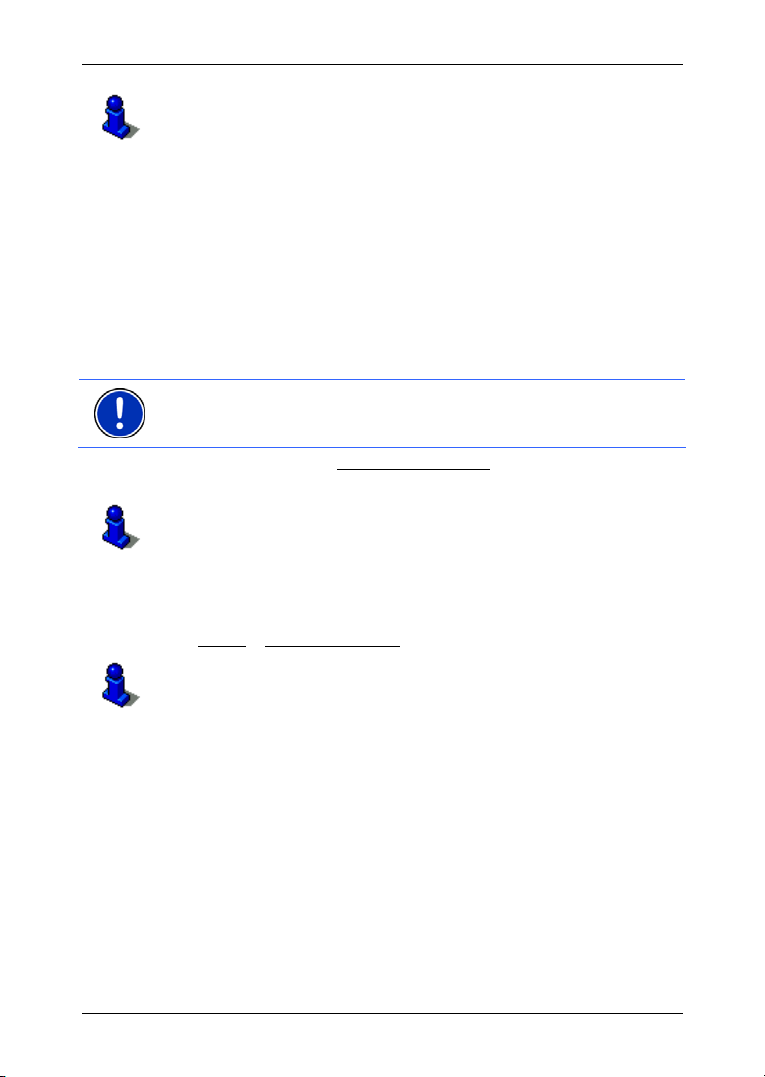
Ръководство на потребителя NAVIGON 63xx
Подробна информация ще намерите в глава "
Преглед" на страница
55.
Карта в режим
Профил на маршрут
За основа при изчисляването на маршрута се взема профил на
маршрут. Текущият профил на маршрут се показва горе в дясно на
картата.
Профилите на маршрутите вземат под внимание особеностите на
различните начини на придвижване. Примерно профил за
велосипеди няма да включи в изчисляването на маршрута
магистрали, а улици, които са забранени
за други превозни
средства. Освен това с профила за велосипеди се изчислява друго
време на пристигане, различно от това за мотоциклет.
Забележка: Когато изберете профил за пешеходци, се стартира
специално изобретено за пешеходците придвижване по маршрута.
Навигация в режим Пешеходец", страница 61)
(Виж "
► Натиснете бутона Профил на маршрут, ако искате да изберете
друг профил на маршрут.
Информация за настройките и избора на профил на маршрута ще
намерите в глава "
Профили на маршрути" на страница 67.
Описание на пътя
► Ако искате да видите подробно описание на пътя, натиснете
Опции
> Описание на пътя.
Информация за функционалността на прозореца О
ще намерите в глава "Описание на пътя" на страница 77.
ПЪТЯ
ПИСАНИЕ НА
MyRoutes
Ако функцията MyRoutes е активирана, навигационната система
изчислява до три маршрута въз основа на текущите настройки на
профила на маршрута, като всеки от тях се показва на картата с
различен цвят (оранжев, зелен, син) и номер. Към всеки маршрут
има бутон със същия номер и символ със същия цвят.
При изчисляване
продължителността на пътуването навигационната система взема
под внимание такива фактори като напр. ден от седмицата,
времето на деня или съобщенията за пътната обстановка.
Маршрутът, който отговаря най-добре на параметрите на профила
на маршрута, се маркира с надписа "MyRoute".
- 42 - Навигация
на времето на пристигане или

Ръководство на потребителя NAVIGON 63xx
Забележка: Понякога е невъзможно да се изчисли маршрут или да
се получат допълнителни маршрути, дори когато е активирана
функцията MyRoutes. Тогава на съответния бутон се появява
Няма други предложения
.
Стартиране на навигация
► Натиснете бутона на маршрута, който искате да използвате за
навигацията.
Ако изберете маршрут, за който са налични съобщения за
транспортни препятствия, преди началото на навигацията
вероятно ще се отвори прозорецът П
"
Преглед TMC", страница 78)
► Изберете дали искате да използвате първоначалния маршрут
(Текущ маршрут
) или искате да заобиколите (Алтернат.
маршрут).
Няма GPS сигнал
Ако GPS сигналът не е достатъчен, се появява следното
съобщение: "В момента не е наличен GPS сигнал. Навигацията ще
стартира автоматично, щом се появи GPS сигналът.".
Съществуват следните възможности:
► Изчакайте. Щом GPS сигналът за определяне на позицията е
достатъчен, маршрутът ще се изчисли и навигацията ще
започне.
► Натиснете Отказ. Отново се отваря прозорец, в който трябва
да зададете целта си. Целта Ви е записана в списъка
П
ОСЛЕДНИ ЦЕЛИ.
► Натиснете Демо. Маршрутът ще бъде изчислен, като за
изходна точка ще послужи центърът на зададената цел. След
това ще се извърши симулация на навигацията по този
маршрут.
За да приключите демонстрацията, натиснете
РЕГЛЕД TMC. (Виж
(Назад).
Забележка: Ако сте избрали целта на картата, бутонът Демо
недостъпен.
е
7.3 Управление на целите
В списъка ПОСЛЕДНИ ЦЕЛИ можете да записвате всяка зададена от
Вас цел и целите от списъците И
П
РЕДПОЧИТАНИ. Това има смисъл особено, когато навигирате по-
често до една и съща цел.
Навигация - 43 -
МПОРТИРАНИ АДРЕСИ и
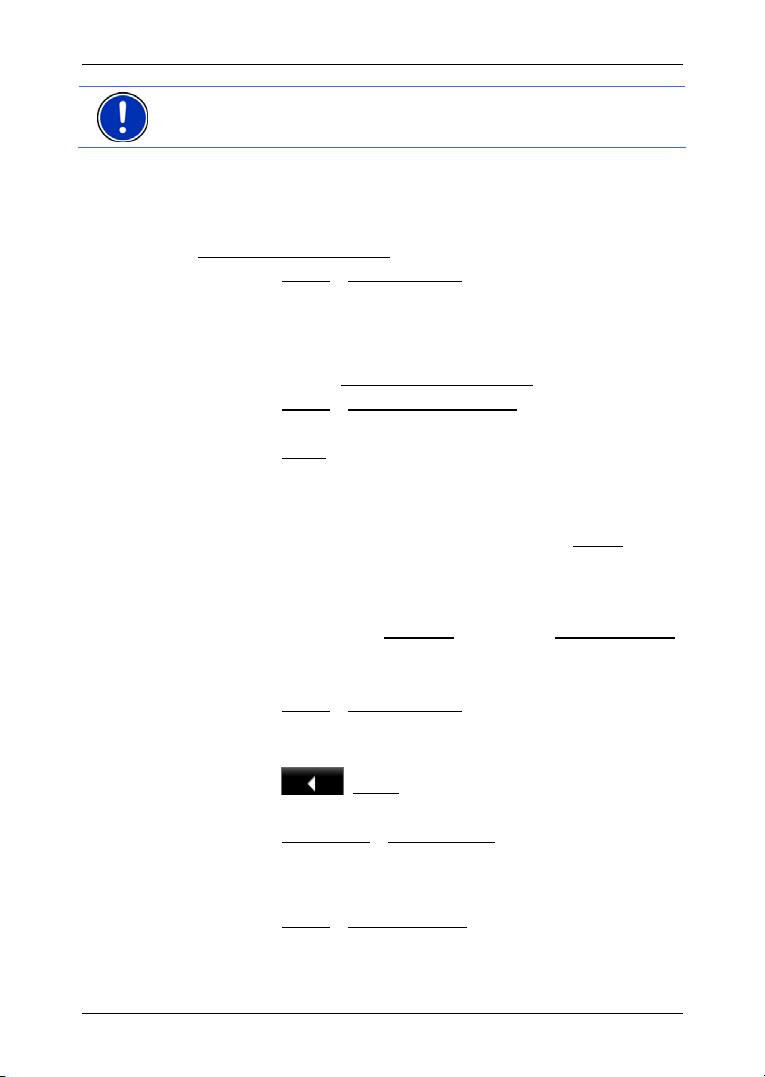
Ръководство на потребителя NAVIGON 63xx
Забележка: Предпочитаните цели са изобразени на картата с
малко знаменце с тяхното име.
7.3.1 Запис на цел
1. Задайте цел. (Виж "Въвеждане на адрес на целта", страница 29
или "
Важен обект (POI)", страница 33). Не натискайте бутона
Стартиране на навигация
2. Натиснете Опции
> Запис на целта
!
- или -
1. Изберете цел от списъка П
МПОРТИРАНИ АДРЕСИ. (Виж "Последни цели", страница 38 или
И
"
Импортирани адреси: Outlook / Интернет", страница 39). Не
ОСЛЕДНИ ЦЕЛИ или от списъка
натискайте бутона Стартиране на навигация
2. Натиснете Опции
> Запис в Предпочитани
3. Въведете име на целта.
4. Натиснете Запис
.
7.3.2 Задаване на домашен адрес
Винаги можете да стартирате навигацията до домашния си адрес
много бързо, като натиснете Н
За домашен адрес можете да посочвате само една цел. Тя се
записва в списъка П
РЕДПОЧИТАНИ.
За целта процедирайте по следния начин:
1. Натиснете Н
Прозорецът А
АВИГАЦИЯ > Нова цел в прозореца Въведете адрес.
ДРЕС се отваря.
2. Въведете домашния си адрес.
3. Натиснете Опции
> Запис на целта
4. Въведете наименование за адреса. (напр. "Домашен адрес")
Домашният Ви адрес вече е записан в списъка П
5. Натиснете
Прозорецът Н
АВИГАЦИЯ се отваря.
6. Натиснете Моите цели
7. От списъка П
РЕДПОЧИТАНИ изберете целта, която искате да
определите като нов домашен адрес. (Виж "
страница
8. Натиснете Опции
38)
> Домашен адрес
Избраната цел вече е записана като домашен адрес. В списъка
П
РЕДПОЧИТАНИ тя е обозначена със символ във формата на
къщичка.
АВИГАЦИЯ в прозореца Вкъщи.
(Назад).
> Предпочитани
!
РЕДПОЧИТАНИ.
Предпочитани",
- 44 - Навигация

Ръководство на потребителя NAVIGON 63xx
Забележка: Домашният адрес е изобразен на картата под
формата на къщичка.
Промяна на домашен адрес
Можете да зададете нов домашен адрес по всяко време. За целта
процедирайте, както е описано по-горе.
7.4 Маршрути с етапи или тракове
Можете да планирате маршрут, дори и когато не приемате GPS
сигнал, например, когато се намирате в удобна обстановка у дома.
Можете да планирате неограничен брой маршрути, които можете
да записвате за по-нататъшна употреба, например за Вашата
отпуска.
1. Натиснете Опции
Списъкът с опциите се отваря.
2. Натиснете опция Маршрути и тракове
Прозорецът М
7.4.1 Задаване на начална точка
Началната точка на маршрута е точката, от която искате да
започнете пътуването си. Тя може да се отличава от текущото Ви
местоположение: ако вкъщи сте планирали маршрут за екскурзия
по време на Вашата отпуска, можете да зададете за начална точка
на маршрута, например, хотела си.
Началната точка е важна само тогава
планиран маршрут на картата, но в момента не получавате GPS
сигнал или не се намирате на планираната начална точка.
Началната точка, която сте задали, получава пореден номер "0".
Когато стартирате навигация, за начална точка при изчисляването
на маршрута се взема текущото Ви местоположение.
Първият етап е пътят до
1. Натиснете полето Определете начална точка
Менюто Н
Ако искате да зададете текущото си местоположение за начална точка:
2. Натиснете точката от менюто Текущо местоположение
Ако искате да зададете друга начална точка:
2. Натиснете съответния бутон.
3. Задайте началната точка. (Виж съответния параграф от глава
"
Задаване на цел", страница 28.)
4. Натиснете Задаване на начална точка
в прозореца НАВИГАЦИЯ.
.
АРШРУТИ И ТРАКОВЕ се отваря.
, когато искате да видите
точката от маршрута с пореден номер "1".
.
АЧАЛНА ТОЧКА се отваря.
.
.
Навигация - 45 -

Ръководство на потребителя NAVIGON 63xx
Сега избраната начална точка се показва до бутона 0 (Начална
точка).
Промяна на начална точка
► Натиснете началната точка (бутон 0).
Менюто Н
АЧАЛНА ТОЧКА се отваря. Сега можете да зададете друга
начална точка. За целта процедирайте, както е описано по-горе.
7.4.2 Определяне на точки от маршрута
Точки от маршрута са целите, до които искате да осъществите
навигация.
На бутона пред всяка точка от маршрута се вижда поредният ѐ
номер.
1. Натиснете полето Добавяне на точка от маршрута
Менюто Т
ОЧКА ОТ МАРШРУТА се отваря.
2. Натиснете бутона за вида цел.
3. Задайте точката от маршрута. (Виж съответния параграф от
глава "
Задаване на цел", страница 28)
4. Натиснете Добавяне
.
Избраната точка се появява в маршрута заедно с поредния си
номер.
Тези стъпки се повтарят за всяка друга цел, която искате да
добавите към маршрута.
7.4.3 Промяна на точки от маршрута
Точките от маршрута могат да се изтриват от маршрута.
Последователността на точките може да се променя по всяко
време.
Забележка: Началната точка (пореден номер "0") не може нито да
се изтрие, нито да се премести. За сметка на това, можете да
направите друга точка от маршрута начална, ако за началната
точка не е избрана настройката Текущо местоположение
► Натиснете точката от менюто, която искате да промените.
Контекстното меню съдържа следните бутони:
.
.
Преместване напред на точка от маршрута: Премества избраната
точка от маршрута стъпка напред. (например от точка от
маршрута 2 става точка от маршрута 1)
Преместване назад на точка от маршрута: Премества избраната
точка от маршрута стъпка назад. (например от точка от маршрута 2
става точка от маршрута 3)
- 46 - Навигация

Ръководство на потребителя NAVIGON 63xx
Изтриване: Изтрива избраната точка от маршрута. Появява се
диалогов прозорец за потвърждаване на изтриването.
7.4.4 Управление на маршрути
Можете да записвате всеки планиран маршрут с определено
наименование.
Забележка: Записват се само началната точка и точките от
менюто, а не изчисленият маршрут. Ако заредите записан
маршрут, преди навигация той ще бъде изчислен отново.
Можете да зареждате, преименувате и изтривате записаните
маршрути.
Запис на маршрут
Прозорецът МАРШРУТИ И ТРАКОВЕ е отворен. Задали сте началната
точка и най-малко една точка от маршрута.
1. Натиснете Опции
> Запис на маршрут
2. Въведете наименование за маршрута.
3. Натиснете Запис
Целта е записана в списъка З
.
АПИСАНИ МАРШРУТИ И ТРАКОВЕ.
Диалоговият прозорец се затваря.
7.4.5 Зареждане на маршрут или трак
1. Натиснете Опции > Записани маршрути и тракове
Списъкът З
показват всички запаметени маршрути и тракове, подредени по
азбучен ред.
Иконата пред името показва дали става дума за маршрут
(
Когато искате да заредите маршрут:
2. Натиснете маршрута, който искате да заредите.
3. Натиснете Зареждане на маршрут
Прозорецът М
точките от маршрута са определени преди това. При
изчисляването на маршрута началната точка се замества от
текущата позиция. Навигацията води до първата точка от
маршрута.
Когато искате да заредите трак:
2. Натиснете трака, който искате да заредите.
3. Натиснете Зареждане на трак
АПИСАНИ МАРШРУТИ И ТРАКОВЕ се отваря. В него се
) или трак ( ).
АРШРУТИ И ТРАКОВЕ се отваря. Началната точка и
.
.
Навигация - 47 -

Ръководство на потребителя NAVIGON 63xx
Прозорецът МАРШРУТИ И ТРАКОВЕ се отваря. Текущото
местоположение е начална точка. Зареденият трак е точка от
маршрута 1. Навигацията води първо до началната точка на
трака.
Информация за навигациятата покрай записаните тракове ще
намерите в глава "
Навигация в режим Трак" на страница 63.
7.4.6 Изчисляване и показване на маршрут
Планиран маршрут може да се изчисли и покаже на картата дори и
при отсъствието на GPS сигнал, за да можете да получите
представа за отсечката.
Прозорецът М
АРШРУТИ И ТРАКОВЕ е отворен. Началната точка и
най-малко една от точките от маршрута са определени преди това.
► Натиснете Показване на маршрут.
Картата се отваря в режим Преглед.
Началната точка и точките от маршрута са маркирани с малки
знаменца. За всеки етап е посочено разстоянието и
предполагаемата продължителност на пътуването.
7.4.7 Симулация на маршрут
Можете да симулирате навигацията по планиран маршрут.
Забележка: За симулация не Ви е необходим GPS сигнал.
Ако сте планирали маршрут с няколко етапа, симулацията ще се
извърши за първия етап.
Изчислили сте маршрута и сте го видяли на картата.
1. Натиснете Опции
► Ако сте планирали маршрут само с една точка и функцията
MyRoutes е активна, ще трябва да изберете маршрут за
симулацията.
Маршрутът се преизчислява за симулацията.
2. Натиснете бутона на маршрута, за който искате да симулирате
навигация.
> Симулация
Допълнителна информация за функцията MyRoutes ще намерите
в глава "
MyRoutes" на страница 49.
Завършване на симулацията
Симулацията може да бъде завършена по всяко време.
► Натиснете (Назад).
- 48 - Навигация
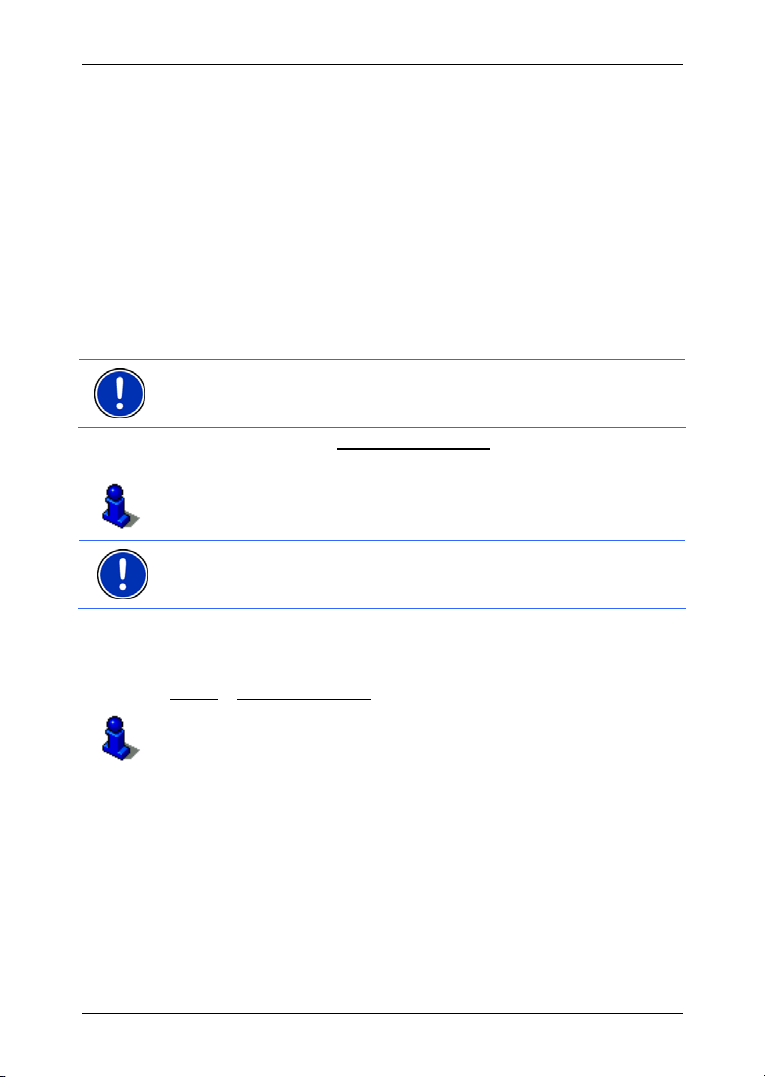
Прозорецът МАРШРУТИ И ТРАКОВЕ се отваря.
7.4.8 Преглед на маршрута
Изчислили сте маршрута и сте го видяли на картата. Картата е
отворена в режим Преглед.
Профил на маршрут
Профилите на маршрутите вземат под внимание особеностите на
различните начини на придвижване. Примерно профилът за
велосипеди няма да включи в изчисляването на маршрута
магистрали, а улици, които са забранени за други превозни
средства. Освен това с профила за велосипеди се изчислява друго
време на пристигане, различно от това за мотоциклет.
Забележка: Когато изберете профил за пешеходци, се стартира
специално изобретено за пешеходците придвижване по маршрута.
Навигация в режим Пешеходец", страница 61)
(Виж "
► Натиснете бутона Профил на маршрут, ако искате да изберете
друг профил на маршрут.
Ръководство на потребителя NAVIGON 63xx
Информация за настройките и избора на профил на маршрута ще
намерите в глава "
Профили на маршрути" на страница 67.
Забележка: Когато зареждате маршрути, които не са създадени от
NAVIGON, вероятно няма да можете да промените профила на
маршрута.
Описание на пътя
Ако искате да видите подробно описание на пътя, натиснете
> Описание на пътя.
Опции
Информация за функционалността на прозореца О
ще намерите в глава "Описание на пътя" на страница 77.
ПЪТЯ
ПИСАНИЕ НА
MyRoutes
Ако функцията MyRoutes е активирана, навигационната система
изчислява до три маршрута въз основа на текущите настройки на
профила на маршрута, като всеки от тях се показва на картата с
различен цвят (оранжев, зелен, син) и номер. Към всеки маршрут
има бутон със същия номер и символ със същия цвят.
При изчисляване
продължителността на пътуването навигационната система взема
Навигация - 49 -
на времето на пристигане или

Ръководство на потребителя NAVIGON 63xx
под внимание такива фактори като напр. ден от седмицата или
времето на деня.
Маршрутът, който отговаря най-добре на параметрите на профила
на маршрута, се маркира с надписа "MyRoute".
Забележка: Функцията MyRoutes може да се използва само за
маршрути, съдържащи само една точка. При маршрути,
съдържащи две или повече точки, се изчислява и показва само
един маршрут, независимо от това дали функцията е активна или
не.
Забележка: Понякога е невъзможно да се изчисли маршрут или да
се получат допълнителни маршрути, дори когато е активирана
функцията MyRoutes. Тогава на съответния бутон се появява
Няма други предложения
.
Стартиране на навигация
► Натиснете бутона на маршрута, който искате да използвате за
навигацията.
Ако изберете маршрут, за който са налични съобщения за
транспортни препятствия, преди началото на навигацията
вероятно ще се отвори прозорецът П
"
Преглед TMC", страница 78)
► Изберете дали искате да използвате първоначалния маршрут
(Текущ маршрут
маршрут).
Няма GPS сигнал
Ако GPS сигналът не е достатъчен, се появява следното
съобщение: "В момента не е наличен GPS сигнал. Навигацията ще
стартира автоматично, щом се появи GPS сигналът.".
Съществуват следните възможности:
► Изчакайте. Щом GPS сигналът за определяне на позицията е
достатъчен, маршрутът ще се изчисли и навигацията ще
започне.
► Натиснете Отказ. Картата се отваря в режим Преглед.
) или искате да заобиколите (Алтернат.
РЕГЛЕД TMC. (Виж
8 Опции
В някои прозорци има опции, чрез които можете да достигнете до
други функции.
► За да отворите списъка с опциите, натиснете Опции.
► Натиснете опцията, която искате да изпълните.
- 50 - Опции

Ръководство на потребителя NAVIGON 63xx
► Ако искате да затворите списъка с опциите, без да изпълните
команда, натиснете отново Опции
: Превключва между 2D/3D режим. Иконата изобразява активния в
2D/3D
.
момента режим.
MyReport
: Отваря прозореца MYREPORT. Тук можете да съобщите на
NAVIGON за промени в организацията на пътното движение и
смяна на разположението на устройствата за контрол на пътя.
MyRoutes
: Отваря картата в режим Преглед. Ще получите до три различни
предложения как можете да продължите пътуването си. Изберете
един от предложените маршрути.
Блокиране на област
: Отваря прозорец, в който можете да блокирате
намиращ се пред Вас участък от пътя, т.е. да го изключите от
маршрута, например когато от радиото сте разбрали за
задръстване по този участък. (Виж "
страница
76)
Важни обекти по маршрута
: Отваря списък с важни цели (POI), които се
Блокиране на област",
намират по Вашия маршрут. Тук можете да изберете една от
зададените цели като междинна цел и да извършите навигация до
нея.
Въвеждане на координати
: Отваря прозореца ВЪВЕЖДАНЕ НА КООРДИНАТИ.
Тук можете да зададете географските координати на Вашата цел.
(Виж "
Въвеждане на координати", страница 30)
Движение
Ден/Нощ
: Отваря прозореца ИНФОРМАЦИЯ ЗА ДВИЖЕНИЕТО, в който се
показват всички налични съобщения. (Виж "
движението)", страница
78)
TMC (Информация за
: Превключва между режим на дисплея "Ден" и "Нощ". Иконата
изобразява активния в момента режим.
Добавяне към маршрут
: Отваря прозореца за планиране на маршрут.
Зададеният адрес се добавя като точка от маршрута. (Виж
"
Маршрути с етапи или тракове", страница 45)
Домашен адрес
: Записва избрания адрес като домашен. Винаги можете да
стартирате навигацията до тази цел много бързо, като натиснете
Н
АВИГАЦИЯ в прозореца Вкъщи.
Запис в Предпочитани
(Виж "
Запис на цел", страница 44)
Опции - 51 -
: Записва зададената цел в списъка ПРЕДПОЧИТАНИ.

Ръководство на потребителя NAVIGON 63xx
Запис на маршрут: Отваря прозорец, в който можете да записвате
планирания маршрут с определено наименование. (Виж "
маршрут", страница
47)
Запис на
Запис на местоположение
: Отваря прозореца ЗАПИС НА ЦЕЛТА КАТО…. Тук
можете да запишете текущото си местоположение с определено
име в списъка П
Запис на целта
: Записва зададения адрес в списъка ПРЕДПОЧИТАНИ. (Виж
"
Запис на цел", страница 44)
Записани маршрути и тракове
РЕДПОЧИТАНИ.
: Отваря прозорец, в който можете да
заредите записан маршрут или трак.
Защита с парола
Защита с парола", страница 17)
"
Изтриване на всички
П
РЕДПОЧИТАНИ в зависимост от това къде сте отворили опциите).
: Отваря прозорец за конфигуриране на паролата. (Виж
: Изтрива всички цели от списъка (ПОСЛЕДНИ ЦЕЛИ или
След това списъкът е празен. Появява се диалогов прозорец за
потвърждаване на изтриването.
Изтриване
: Изтрива избраната цел от списъка ПОСЛЕДНИ ЦЕЛИ, или
РЕДПОЧИТАНИ, или избрания маршрут/избрания трак от списъка
П
З
АПИСАНИ МАРШРУТИ И ТРАКОВЕ. Появява се диалогов прозорец за
потвърждаване на изтриването.
Информация за продукта
: Показва версиите и информацията за
запазените права на хардуера и софтуера.
Калибриране на екрана
: Ако сензорният екран не реагира точно на
докосване, той може да се калибрира отново. Следвайте
инструкциите на екрана.
Маршрути и тракове
: Отваря прозореца МАРШРУТИ И ТРАКОВЕ. Тук можете
да планирате маршрутите, да управлявате планираните маршрути
и да стартирате навигация по планиран маршрут. (Виж "
с етапи или тракове", страница
45)
Маршрути
Междинна цел
: Добавя избраната точка като междинна цел.
Първоначално навигацията се осъществява до тази междинна цел.
След това можете да продължите навигацията до първоначалната
си цел.
Настройки
- 52 - Опции
: Отваря прозореца НАСТРОЙКИ. Там можете да конфигурирате
навигационната система. (Виж "
страница
97)
Конфигуриране на NAVIGON 63xx",

Ръководство на потребителя NAVIGON 63xx
Начало на запис, Край на запис: Стартира или приключва записа на трак.
(Виж "
Тракове", страница 71)
Нов маршрут
: Изтрива началната точка и всички точки от маршрута от
прозореца М
АРШРУТИ И ТРАКОВЕ, така че да можете да планирате
нов маршрут.
Ако е необходимо, запишете предварително планирания маршрут!
Описание на пътя
точки, на които трябва да завиете. (Виж "
страница
Паркиране
Показване на карта
: Показва подробно описание на маршрута с всички
Описание на пътя",
77)
: Започва навигацията до паркинг в близост до целта.
: Отваря картата в режим Стандарт.
Ако за езика на потребителския интерфейс не е възможно гласово
управление, ще намерите тази опция като бутон в прозореца
Н
АВИГАЦИЯ.
Показване на картата
Преименуване
: Показва зададения адрес на картата.
: Отваря прозорец, в който можете да промените
наименованието на избраната цел или маршрут.
Пропускане на точка от маршрута
: Натиснете този бутон, за да изпуснете
следващата точка от маршрута. Този бутон е активен само тогава,
когато пред Вас има още минимум 2 точки от маршрута. (Виж
"
Маршрути с етапи или тракове", страница 45)
Профил на маршрут
: Отваря прозореца ПРОФИЛ НА МАРШРУТ. Тук можете
да разгледате опциите за планиране на маршрути и при
необходимост да ги промените.
Симулация
: Извършва симулация на навигация по зададения маршрут.
Симулацията може да се извърши и без наличието на GPS сигнал.
Ако сте планирали маршрут с няколко етапа, симулацията ще се
извърши само за първия етап.
Спешна помощ
: Отваря прозорец, в който бързо и лесно намирате адреси
и телефонни номера на близките служби, от които можете да
потърсите помощ при спешни случаи. (Виж "
страница
75). Ако навигационното устройство е свързано с
Спешна помощ",
мобилен телефон, можете веднага да позвъните на избрания
номер.
Опции - 53 -

Ръководство на потребителя NAVIGON 63xx
Статус на GPS: Отваря прозореца СТАТУС НА GPS. Тук можете да видите
информация за GPS сигнала. Също така можете да запишете
данните за текущото местоположение. (Виж "
на текущо местоположение", страница
Статус на GPS, запис
76)
Фабрични настройки
: Възстановява първоначалните фабрични настройки.
Маршрутите и записаните цели се изтриват. Програмата се
стартира отново и се управлява като след първото пускане, след
като сте закупили устройството (виж "
NAVIGON 63xx", страница
15)
Включване на
9 Работа с карта
9.1 Избор на навигационна карта
За всяка страна съществува навигационна карта. Ако маршрутът
пресича няколко разположени на един континент страни, чиито
карти са записани в паметта на устройството, то при пресичане на
границата навигацията не прекъсва.
Ако в навигационното устройство има карти на други континенти,
NAVIGON 63xx може да работи само с картите за един континент.
За
да видите кои карти се използват в момента, натиснете
АВИГАЦИЯ > Опции > Настройки в прозореца Показване на карта.
Н
От тук можете и да изберете друг континент, ако на
навигационното устройство има карти за страни на други
континенти.
9.2 Карта в режим Стандарт
Картата е в режим Стандарт винаги, когато не извършвате
навигация, не сте изчислили маршрут и не търсите цел на картата.
Картата преминава сама в режим Стандарт при следните
обстоятелства:
► Когато започнете пътуване, докато прозорецът НАВИГАЦИЯ е
отворен. Промяната става много бързо.
► Когато достигнете целта на навигацията в режим Превозно
средство.
Картата се отваря по следния начин:
► Натиснете НАВИГАЦИЯ > Опции в прозореца Показване на
карта.
Забележка: Ако за езика на потребителския интерфейс не е
възможно гласово управление, бутонът Показване на карта
намира в прозореца Н
АВИГАЦИЯ.
се
- 54 - Работа с карта

Ръководство на потребителя NAVIGON 63xx
Забележка: Ако GPS сигналът за определяне на позицията Вии не
е достатъчен, картата се отваря в режим Търсене на цел.
Този режим се характеризира с:
► Текущата Ви позиция се изобразява в средата на долната част
на екрана (оранжева стрелка). Изобразеният фрагмент от
картата следва Вашите движения, така че позицията Ви се
вижда винаги на екрана.
► Мащабът на картата се променя в зависимост от Вашата
скорост.
Опции на картата в режим Стандарт
► Натиснете Опции. Отваря се прозорец с няколко бутона.
Най-важните функции за навигация са достъпни чрез бутоните с
икони.
Допълнителни функции ще намерите, като натиснете един от
бутоните Цел
, Маршрут, Услуги или Общи.
Описание на всички налични опции ще намерите в глава "
на страница
50.
Опции"
9.3 Карта в режим Преглед
Вече сте задали цел и сте натиснали Стартиране на навигация.
- или -
Вече сте планирали или заредили маршрут и сте натиснали
Показване на маршрут
Картата се отваря в режим Преглед.
Работа с карта - 55 -
.

Ръководство на потребителя NAVIGON 63xx
1 Ако е активирана функцията MyRoutes, на картата се показват до
три номерирани маршрута с различни цветове (оранжев, зелен,
син).
Показва се само по един маршрут в следните случаи:
► Функцията MyRoutes е деактивирана.
► Планирали сте маршрут с повече от една точка.
► Активен е профил на маршрут с профил на скоростта
Пешеходец
► Маршрутът съдържа трак.
.
2 Показва се текущата позиция (оранжева стрелка).
Ако искате да покажете на картата планиран или зареден маршрут
и зададената в него начална точка не съвпада с текущото Ви
местоположение, е възможно текущата Ви позиция да не бъде
показана на предварителния преглед.
3 Текущият профил на маршрута се показва на
бутона (Профил
на маршрут). Иконата пояснява начина на придвижване, който е
залегнал в профила. (Виж "
► За да изберете друг профил на маршрута, натиснете символа.
Профили на маршрути", страница 67)
4 Към всеки маршрут (оранжев, зелен, син) има бутон със същия
номер и символ със същия цвят. На всеки бутон има данни за
предполагаемото време на пристигане, общата дължина на пътя и
предполагаемата продължителност на пътуването на съответния
маршрут.
Когато за определен
маршрут са налични съобщения за пътната
обстановка, броят им се показва в малък пътен знак на бутона.
Препятствията, за които има информация, са изобразени и на
маршрута.
- 56 - Работа с карта

Ръководство на потребителя NAVIGON 63xx
Маршрутът, който отговаря най-добре на параметрите на профила
на маршрута, е маркиран с надписа "MyRoute".
Когато функцията MyRoutes не е активирана, се изобразява само
един маршрут.
За начало на навигация по определен маршрут просто натиснете
съответния бутон.
5 Целта е маркирана с малко знаменце.
Ако покажете на екрана вече планиран или
зареден маршрут,
началната точка и всяка точка от маршрута са маркирани със
знаменце.
Ако маршрутът се състои от няколко етапа, за всеки етап се
изписва информация за дължината и предполагаемата
продължителност на пътуването.
► За да изберете друг профил на маршрута, натиснете бутона
(Профил на маршрут) (виж изображението, точка 3).
► За да стартирате навигацията, натиснете бутона на маршрута
(виж изображението, точка
4), който искате да използвате за
навигацията.
Ако искате да покажете на картата планиран или зареден
маршрут, е възможно маршрутът да се изчисли отново. За
начална точка ще бъде взето Вашето текущо местоположение.
Навигацията започва с първата зададена точка от маршрута.
► Ако искате да видите подробно описание на пътя, натиснете
► За да видите картата в режим Търсене на цел, натиснете
> Описание на пътя. (виж "Описание на пътя",
Опции
страница
77)
(Търсене на цел). (виж "Карта в режим Търсене на
цел", страница
65)
9.4 Карта в режим Навигация
Начинът, по който бивате отведени до целта, зависи от различни
фактори (избрания профил на маршрута, текущо местоположение,
начина на планиране на маршрута и т.н. Навигационната Ви
система автоматично избира оптималния начин за отвеждане до
целта.
9.4.1 Навигация в режим Превозно средство
Навигацията е започнала, след като маршрутът е бил показан на
картата в режим Преглед.
Картата се отваря в режим Навигация.
Работа с карта - 57 -

Ръководство на потребителя NAVIGON 63xx
1 Тук са показани пътните знаци, които трябва да спазвате.
2 Тук са показани действащите ограничения на скоростта или други
табелки с предупреждения и забрани. (виж също "
при наближаващи завои", страница
74).
Предупреждение
3 Маршрутът е обозначен с оранжев цвят.
4 Ако трябва да изпълните бързо, едно след друго, две действия, то
в малкото поле със стрелката се показва по-следващото действие.
5 Голямото поле със стрелката показва схематично следващото
кръстовище, на което трябва да завиете. Отдолу е посочено
разстоянието до това кръстовище.
Като се
приближите до кръстовището, освен данните за
разстоянието допълнително се появява и скала с жълти точки.
Колкото повече жълти точки има на скалата, толкова по-близо сте
до кръстовището.
Ако не трябва да завивате никъде, се появява само една права
стрелка, а под нея са данните за дължината на пътя.
► За да чуете последната гласова инструкция за движение,
натиснете полето с голямата стрелка.
6 Ако е получено съобщение за препятствие, възникнало по Вашия
маршрут, се появява полето Информация за движението.
Ако в полето Информация за движението има информация за
разстоянието, това означава, че все още не е изчислен
алтернативен маршрут за
- 58 - Работа с карта
заобикаляне на препятствието.

Ръководство на потребителя NAVIGON 63xx
► За да отворите прозореца Информация за движението,
натиснете полето П
РЕГЛЕД TMC. Прозорецът съдържа
фрагмент от картата с отрязъка от пътя, за който се отнася
съобщението, също така и данни за възможности за
заобикаляне.
Ако не се виждат данни за разстоянието, това означава, че ще
бъде изчислено заобикаляне на всички препятствия, за които е
получена информация и могат да доведат до загуба
► За да отворите прозореца Информация за движението,
натиснете полето И
"
Показване на съобщенията за пътната обстановка",
страница
80)
НФОРМАЦИЯ ЗА ДВИЖЕНИЕТО. (Виж
на време.
Забележка: Изчисляването на алтернативни маршрути може да се
извършва автоматично. (Виж "
7 Когато се намирате в близост до целта, се появява бутонът
Паркиране
.
Настройки на TMC", страница 82)
Ако натиснете това поле, ще имате две възможности:
► Можете да избирате паркинг, от който после да продължите
пеш.
► Ако вече сте паркирали автомобила си, можете да запишете
текущата позиция и да продължите навигацията пеш.
Описание на функцията Паркиране
Паркиране в близост до целта" на страница 72.
"
8 Преди някои кръстовища на екрана не излиза информация от
точки
9 и 10. Вместо това се появява информация затова кои пътни
ще намерите в глава
ленти водят до Вашата цел.
► Натиснете полето, за да се покаже информацията за пътните
ленти.
9 Тук се показва информация за височината над морското равнище и
текущата скорост.
10 В полето Общо ще видите оставащото разстояние до целта и
предполагаемото време на пристигане.
► Натиснете времето за пристигане, ако на негово място искате
да видите предполагаемата продължителност на пътуването.
► Натиснете още веднъж информационното поле, ако отново
искате да видите предполагаемото време на пристигане.
11 Текущата Ви позиция се вижда на картата (оранжева стрелка).
Фрагментът от картата, който се показва на екрана, се променя по
всяко време, а текущото Ви положение винаги се отбелязва на
картата.
Работа с карта - 59 -

Ръководство на потребителя NAVIGON 63xx
12 Ако осъществявате навигация по маршрут с няколко етапа, в
полето Етап ще видите оставащото разстояние до следващата
междинна цел и предполагаемото време на пристигане.
► Натиснете времето за пристигане, ако на негово място искате
да видите предполагаемата продължителност на пътуването.
► Натиснете още веднъж информационното поле, ако отново
искате да видите предполагаемото време на пристигане.
13 В горното поле с името на улицата се вижда названието на
следващия участък от пътя, по който следва да пътувате.
14 В долното поле с името на улицата се вижда названието на
участъка от пътя, на който
се намирате в момента.
Забележка: Показването на много от гореспоменатите области
може да се настрои от Опции
съобщенията се показват само в случай, че картата съдържа
съответната информация.
> Настройки > Навигация. Някои от
Забележка: Последната инструкция за движение се повтаря, като
натиснете полето с голямата стрелка.
Забележка: Когато напуснете регистрираната на картата пътна
мрежа, навигацията преминава в режим Offroad. (Виж "
в режим Offroad", страница
► За да видите подробно описание на пътя, натиснете Опции >
Маршрут
страница
► За да видите картата в режим Търсене на цел, натиснете
> Описание на пътя. (Виж "Описание на пътя",
77)
64)
(Търсене на цел). (Виж "Карта в режим Търсене на
цел", страница
65)
Навигация
Сила на звука
Силата на звука на гласовите инструкции за движение може да се
променя по време на навигация.
1. Натиснете
Панелът за регулиране на силата на звука се отваря. На него
са разположени три бутона за регулиране на звука.
(По-високо), (По-тихо), (Звук
вкл./изкл.).
2. Натиснете отново
няколко секунди.
Панелът за регулиране на силата на звука се затваря.
- 60 - Работа с карта
(Сила на звука).
(Сила на звука) или изчакайте

Ръководство на потребителя NAVIGON 63xx
Reality View Pro
Картата се превключва в режим Reality View, когато по време на
пътуване се приближите до една от следните точки:
► кръстовище на магистрала
► магистрален триъгълник
► изхода, от който трябва да напуснете магистралата
Режимът Reality View показва много ясно по коя лента да се
движите и кои знаци да спазвате.
Този режим се запазва, докато пресечете показаното място от
магистралата. След това картата отново преминава в режим
Навигация.
► Натиснете произволна точка от картата, ако искате по-рано да
превключите в режим Навигация.
Забележка: Режимът Reality View не е достъпен за всички
магистрални кръстовища и триъгълници. Това зависи от картите,
използвани в устройството.
9.4.2 Навигация в режим Пешеходец
Този режим се активира, когато за навигацията сте избрали
профил за пешеходци. Ще разпознаете тези профили по символа
(Пешеходец).
Навигацията е започнала, след като маршрутът е бил показан на
картата в режим Преглед.
Работа с карта - 61 -

Ръководство на потребителя NAVIGON 63xx
Получавате предложение за маршрут, който се изчислява с
помощта на дигитализираната пътна мрежа. Също така се показва
посоката, в която се намира целта Ви. Ако напуснете предложения
маршрут, за да поемете примерно по живописен маршрут през
някой парк, все пак винаги ще виждате в коя посока се намира
целта Ви.
Обърнете
► Не получавате инструкции за навигация. За сметка на това
внимание:
получавате съобщение, когато се приближите до целта.
► Изобразеният фрагмент от картата следва Вашите движения,
така че позицията Ви се вижда винаги на екрана.
► При напускане на изчисления маршрут не се извършва
автоматично преизчисляване на маршрута.
► Когато извършвате навигация по маршрут и все още не сте
преминали всички точки, навигацията до следващата точка се
стартира веднага след съобщението.
► Съобщенията за пътната обстановка не се вземат под
внимание.
1 Въздушната линия до целта е обозначена червен цвят.
2 Показва се посоката, в която се намира целта Ви (червен
триъгълник).
3 Показва се текущата позиция (оранжева стрелка). Можете да
видите, в каква посока се движите.
4 Отсечката, която вече сте изминали, е маркирана зелен цвят.
5 Маршрутът, изчислен с помощта на дигитализираната
пътна
мрежа, е обозначен оранжев цвят.
6 В това поле ще видите оставащото разстояние до целта (въздушна
линия).
7 Компасът показва север.
- 62 - Работа с карта

Ръководство на потребителя NAVIGON 63xx
8 Тук е изобразен мащабът на показания фрагмент от картата.
Дължината на линийката съответства на показаната дистанция.
Управление на картата
Намаляне: Показва се по-голяма област от картата, но Вие
виждате по-малко детайли.
Увеличаване: Показва се по-малка област от картата, но Вие
виждате повече детайли.
Центриране на позиция: По време на навигация в режим за
пешеходец можете да местите представената област от картата,
за да видите околността. При определени обстоятелства текущата
Ви позиция вече не се вижда на представената област от картата.
► Натиснете бутона Центриране на позиция, когато текущата Ви
позиция вече не се вижда на представената област от картата.
Текущата Ви позиция се показва отново на картата.
Повторно изчисляванеПовторно изчисляване: Извършва
преизчисляване на маршрута. Използвайте тази функция, ако сте
се отдалечили много от изчисления маршрут и искате да получите
ново предложение за маршрут.
9.4.3 Навигация в режим Трак
Този режим се активира, когато за навигацията сте планирали
маршрут с трак. (Виж "
страница
45)
Навигацията е започнала, след като маршрутът е бил показан на
картата в режим Преглед.
Първоначално навигацията се извършва от текущото
местоположение до началото на заредения трак. Тази навигация
съответства на навигацията на избрания профил на маршрута.
(Виж "
Навигация в режим Превозно средство", страница 57 или
Навигация в режим Пешеходец", страница 61).
"
Щом достигнете първата записана точка от трака, навигацията
преминава в режим Трак.
Навигацията в режим Трак функционира по същия начин като
навигацията в режим Пешеходец. (Виж "
Пешеходец", страница
Съществуват само няколко разлики:
► Функцията Повторно изчисляване не е достъпна.
Маршрути с етапи или тракове",
Навигация в режим
61)
Работа с карта - 63 -

Ръководство на потребителя NAVIGON 63xx
► Ако след трака следват още точки от маршрута, навигацията
преминава отново в първоначално избрания режим.
9.4.4 Навигация в режим Offroad
Забележка: Този режим не се активира, когато за навигацията сте
избрали профил за пешеходци. Ще разпознаете тези профили по
символа
Той остава неактивен и когато се движите покрай трак. (Виж
"
Навигация в режим Трак", страница 63)
Когато задавате цел, която се намира извън дигитализираната
пътна мрежа, навигацията продължава първо в режим Превозно
средство до точката от дигитализираната пътна мрежа, която е
най-близо до целта. Оттам навигацията преминава в режим
Offroad.
Когато текущата позиция в началото на навигацията се намира
извън дигитализираната пътна мрежа, навигацията продължава
първо
пътна мрежа. След това тя преминава в режим Превозно
средство.
Навигацията в режим Трак функционира по същия начин като
навигацията в режим Пешеходец. (Виж "
Пешеходец", страница
Съществуват само няколко разлики:
► Изминатият път не се изобразява.
► Функцията Повторно изчисляване не е достъпна.
(Пешеходец).
в режим Offroad до най-близката точка от дигитализираната
61)
Навигация в режим
9.4.5 Опции на картата в режим Навигация
► Натиснете Опции. Отваря се прозорец с няколко бутона.
Най-важните функции за навигация са достъпни чрез бутоните с
икони.
Допълнителни функции ще намерите, като натиснете един от
бутоните Цел
Описание на всички налични опции ще намерите в глава "
на страница
, Маршрут, Услуги или Общи.
Опции"
50.
9.4.6 Завършване на навигацията
Във всички режими навигацията завършва по един и същ начин.
► За да приключите навигацията, натиснете (Назад).
Появява се диалогов прозорец за потвърждаване на
действието.
- 64 - Работа с карта

Ръководство на потребителя NAVIGON 63xx
9.5 Карта в режим Търсене на цел
Картата е винаги в режим Търсене на цел, когато виждате на нея
кръст. Под кръста, в полето за адреса, ще видите координатите и
името на улицата.
Ако се намирате на път, ориентацията на картата не се променя.
Тя е ориентирана така, че север е винаги горе.
Намаляне: Показва се по-голяма област от картата, но Вие
виждате по-малко детайли.
Увеличаване: Показва се по-малка област от картата, но Вие
виждате повече детайли.
Мащаб: Когато този бутон е активен, можете да очертавате
области от картата, като използвате пръста си.
Очертайте област от картата, като започнете от горе в ляво и
завършите долу в дясно. Тази област от картата ще се увеличи до
размера на екрана.
Очертайте област от картата, като започнете от долу в
завършите горе в ляво. Мащабът на картата ще се намали.
Преместване: Когато този бутон е активен, можете да промените
области от картата, като използвате пръста си. Просто преместете
картата в желаната посока.
Целия маршрут: Увеличава или намаля картата така, че да е
видим целият маршрут.
Работа с карта - 65 -
дясно и

Ръководство на потребителя NAVIGON 63xx
Текущо местоположение: Разполага представения фрагмент от
картата така, че текущото местоположение да е в центъра.
9.5.1 Работа в режим Търсене на цел
1. Натиснете точката, до която искате да осъществите навигация.
Точката, която сте натиснали, се появява под кръста.
В долната третина на екрана са показани географските
координати на точката и съответния адрес.
2. Натиснете
(OK).
Появяват се бутони с различни функции.
Заведи ме там
: Стартира навигацията до избраната точка. Ако в момента
се извършва навигация, то тя ще бъде прекъсната.
MyReport
: Отваря прозореца MYREPORT. Тук можете да съобщите на
NAVIGON за промени в организацията на пътното движение и
смяна на разположението на устройствата за контрол на пътя.
Междинна цел
: Добавя избраната точка като междинна цел.
Първоначално навигацията се осъществява до тази междинна цел.
След това можете да продължите навигацията до първоначалната
си цел.
Тази функция е активна само, ако в момента се намирате в процес
на навигация.
Добавяне към маршрут
: Добавя избраната точка като последна точка в
маршрута при неговото планиране, така че навигацията да
продължи до нея след достигане на първоначалната цел или след
достигане на другите точки от маршрута.
Запис
: Отваря прозореца ЗАПИС НА ЦЕЛТА КАТО…. Можете да въведете
наименование, с което ще бъде записана зададената точка в
списъка П
Търсене наоколо
РЕДПОЧИТАНИ. (Виж "Запис на цел", страница 44)
: Отваря прозореца ВАЖЕН ОБЕКТ (POI) НАБЛИЗО. Тук
можете да търсите цели, които се намират в близост до
зададената точка. (виж "
► За да излезете от режим Търсене на цел, натиснете
(Търсене на цел
Близък важен обект", страница 33)
) или (Назад). Връщате се в
прозореца, от който сте отворили този режим.
- 66 - Работа с карта

Ръководство на потребителя NAVIGON 63xx
10 Полезни функции
10.1 Профили на маршрути
Профилите на маршрутите отразяват особеностите на различните
видове движение, които трябва да се вземат под внимание при
изчисляването на маршрути. Примерно профилът за велосипеди
няма да включи в изчисляването на маршрута магистрали, а улици,
които са забранени за други превозни средства. Освен това за
велосипед се изчислява друго време на пристигане
това за мотоциклет.
10.1.1 Настройки на профилите на маршрути
Профилът на маршрут съдържа няколко настройки.
► Профил на скоростта: определя начина на придвижване (напр.
Велосипед
► Тип на маршрута: определя вида на маршрута, който трябва да
се изчисли (напр. Кратък маршрут
► Отчитане на съобщенията за задръстване: определя дали при
изчисляването на маршрут да се вземат под внимание
съобщенията за пътната обстановка.
► Магистрали, Фериботи, Странични улици: определя дали да се
използват този вид пътища.
► Използване на платени пътища: определя дали при
изчисляването на маршрута да се използват платени пътища и
пътища, за които са необходими винетки.
, Пешеходец, Лек автомобил, ...)
, Бърз маршрут, ...)
, различно от
► Натиснете бутон (Редактиране).
Прозорецът И
► Приспособете отделните настройки според нуждите си (Да,
, Винаги питай). (Виж и "Конфигуриране на
Не
NAVIGON 63xx", страница
Ако активирате настройката Винаги питай
ЗПОЛЗВАНЕ НА ПЛАТЕНИ ПЪТИЩА се отваря.
97)
, всеки път, когато
маршрутът Ви може да мине през платен път или път, за
който е необходима винетка, програмата ще поиска от Вас
да изберете съответната/ите настройка/и.
За всяка настройка има бутон
(Помощ). Ако го натиснете, ще
видите точно обяснение на съответната настройка.
Броят на възможните настройки зависи от избрания профил на
скоростта. Примерно за профил на скоростта Пешеходец
съществуват настройките Магистрали
и Използване на платени
не
пътища.
Полезни функции - 67 -

Ръководство на потребителя NAVIGON 63xx
10.1.2 Основни профили NAVIGON
За всеки профил на скоростта вече е дефиниран основен профил.
Велосипед
Пешеходец
Товарен автомобил
Мотоциклет
Лек автомобил
Профилът на скоростта на основен профил не може да се
променя. Можете да приспособявате останалите настройки според
нуждите си.
Основните профили не могат нито да се преименуват, нито да се
изтриват.
За да можете да избирате различни профили за няколко леки
автомобила, можете да създадете собствени профили на
маршрути.
10.1.3 Създаване на нов профил на маршрут
Можете да създавате собствени профили на маршрути. Това е
целесъобразно, примерно, когато притежавате два леки
автомобила, а само единият от тях има винетка за австрийските
магистрали.
1. Натиснете Опции
Когато картата е отворена в режим Стандарт, натиснете
Опции
> Общи > Настройки.
2. Натиснете бутона
може да изобразява и друг символ.
3. Натиснете името на профила на маршрута, който искате да
използвате като основа за новия профил.
4. Натиснете Опции
5. Въведете име на профила на маршрута.
6. Натиснете Запис
7. Приспособете профила на маршрута според нуждите си.
8. Натиснете OK
Новият профил се показва в списъка П
9. Натиснете
> Настройки
(Текущ профил на маршрут). Този бутон
> Копиране
.
.
РОФИЛИ НА МАРШРУТИ.
(Назад).
- 68 - Полезни функции

Ръководство на потребителя NAVIGON 63xx
10.1.4 Избор на профил на маршрут
1. Натиснете Опции > Настройки.
Когато картата е отворена в режим Стандарт, натиснете
Опции
> Общи > Настройки.
2. Натиснете бутона
(Текущ профил на маршрут). Този бутон
може да изобразява и друг символ.
3. Натиснете името на профила на маршрута, който искате да
използвате.
4. Натиснете
(Назад).
10.1.5 Управление на профили на маршрути
Дефинираните от потребителя профили на маршрути могат да се
редактират, преименуват и изтриват.
Редактиране на профил на маршрут
1. Натиснете Опции
Когато картата е отворена в режим Стандарт, натиснете
Опции
> Общи > Настройки.
2. Натиснете бутона
може да изобразява и друг символ.
> Настройки.
(Текущ профил на маршрут). Този бутон
3. Натиснете бутона
(Редактиране) до профила на маршрута,
който искате да редактирате.
4. Определете желаните настройки.
5. Натиснете OK
Използване на платени пътища
.
се състои от няколко отделни
настройки. Така например можете да определяте за всяка страна,
за чиито магистрали се изисква винетка, дали тези пътища да се
включват в навигацията.
1. Натиснете бутон
Използване на платени пътища
Прозорецът И
2. Приспособете отделните настройки според нуждите си (Да
Винаги питай
Ако активирате настройката Винаги питай
(Редактиране) до настройката
.
ЗПОЛЗВАНЕ НА ПЛАТЕНИ ПЪТИЩА се отваря.
, Не,
).
, всеки път, когато
програмата изчислява маршрут през платен път, тя ще Ви пита
дали искате да използвате този вид пътища. Можете да
запаметите тази настройка и за бъдещи пътувания.
Преименуване на профил на маршрут
1. Натиснете Опции
Полезни функции - 69 -
> Настройки.

Ръководство на потребителя NAVIGON 63xx
Когато картата е отворена в режим Стандарт, натиснете
Опции
> Общи > Настройки.
2. Натиснете бутона
(Текущ профил на маршрут). Този бутон
може да изобразява и друг символ.
3. Натиснете името на профила на маршрута, който искате да
преименувате.
4. Натиснете Опции
> Преименуване
5. Въведете ново име на профила на маршрута.
6. Натиснете Запис
.
Забележка: Основните профили не могат да се преименуват.
Изтриване на профил на маршрут
1. Натиснете Опции
> Настройки.
Когато картата е отворена в режим Стандарт, натиснете
Опции
> Общи > Настройки.
2. Натиснете бутона
(Текущ профил на маршрут). Този бутон
може да изобразява и друг символ.
3. Натиснете името на профила на маршрута, който искате да
изтриете.
4. Натиснете Опции
> Изтриване
5. Появява се диалогов прозорец за потвърждаване на
изтриването.
6. Натиснете Да
7. Натиснете
.
(Назад).
Забележка: Основните профили не могат да се изтриват.
10.2 Скрийншоти
Имате възможност да създавате и запаметявате скрийншоти на
съдържанието, което се намира в момента на екрана.
10.2.1 Активиране на скрийншоти
1. Натиснете НАВИГАЦИЯ > Опции > Общи в прозореца Активирай
скрийншоти.
2. Изберете дали искате (Да
функцията за скрийншоти.
- 70 - Полезни функции
) или не искате (Не) да активирате

В долната дясна страна на дисплея се появява бутонът
(Скрийншоти).
10.2.2 Създаване на скрийншот
► Натиснете бутона (Скрийншоти).
Екранът се записва като графика. Бутонът
присъства на изображението.
Скрийншотите се записват в папка \Screenshots. Можете да
намерите тази папка на вградената памет на навигационното
устройство, на допълнително поставената външна памет или и на
двете памети.
10.3 Тракове
Можете да записвате всяка произволна отсечка, която изминавате,
дори и ако тя да се намира извън дигитализираната пътна мрежа.
Можете да запишете напр. обиколка с велосипед и да използвате
този запис в по-късен момент.
Траковете се записват във файлов формат KML. Файловият
формат KML е много разпространен. Можете да качвате и
показвате
Записване на трак
Можете да записвате трак, когато картата е отворена в режим
Навигация или Стандарт.
1. Натиснете Опции
2. Въведете име за планирания запис.
на Вашия компютъра траковете си напр. в Google Earth.
> Услуги > Начало на запис.
Прозорецът Н
АЧАЛО НА ЗАПИС се отваря.
Ръководство на потребителя NAVIGON 63xx
(Скрийншоти) не
Забележка: Имената на траковете могат да се изписват само на
латиница.
3. Натиснете Начало на запис.
Навигационното устройство записва цялата отсечка, която
изминавате, като за начало се приема текущото Ви
местоположение.
По време на записа в горния десен ъгъл на екрана се появява
иконата
Записаната отсечка се съхранява в списъка З
МАРШРУТИ И ТРАКОВЕ
(Запис на трак).
АПИСАНИ
във формат KML. Оттам можете да я
заредите отново във всеки един момент.
Полезни функции - 71 -

Ръководство на потребителя NAVIGON 63xx
Спиране на запис
► Натиснете Опции > Услуги > Край на запис.
Записът спира. Записаната отсечка се съхранява в списъка
З
АПИСАНИ МАРШРУТИ И ТРАКОВЕ във формат KML. Оттам можете
да я заредите отново във всеки един момент.
Забележка: Изключването на навигационното устройство прекъсва
записа на трака. Ако искате да спрете записа, процедирайте както
е описано по-горе.
Използване на трак за навигация
Когато планирате маршрут, можете да заредите записаните
тракове. (Виж "
Зареждане на маршрут или трак", страница 47)
Забележка: Всички тракове, записани във формат KML, са
подходящи за планиране на маршрут. Използвайте
NAVIGON Fresh, за да заредите на навигационната си система
тракове, които са създадени от други фирми.
Забележка: Ако извършвате навигация покрай записан трак, за
пристигащите TMC съобщения не се извършва проверка затова,
дали те се отнасят за него.
10.4 Паркиране в близост до целта
Когато се приближите до целта, на дисплея се появява бутонът
целта, докато се намирате наблизо и картата не е затворена.
(Паркиране). Той остава видим и след достигане на
Разполагате със следните възможности:
Продължи пеш
Виждате паркинг, паркирате автомобила си, и искате да
продължите пеш до целта.
1. Натиснете бутона
2. Натиснете Режим "Пешеходец"
Появява се следното съобщение: "Текущото Ви
местоположение е записано. Ще го намерите в списъка
'Предпочитани' като 'Моето превозно средство'. Така винаги ще
можете да откривате лесно пътя до Вашето превозно
средство."
3. Натиснете OK
- 72 - Полезни функции
.
(Паркиране).
.

Ръководство на потребителя NAVIGON 63xx
Местоположението на Вашия автомобил е обозначено на
картата със звездичка оранжев цвят.
Навигацията продължава до целта в режим Пешеходец.
Търсене на паркинг
Искате да стигнете до паркинг в близост до целта. Оттам нататък
искате да продължите пеш.
1. Натиснете бутона
2. Натиснете Паркиране в близост на целта
Отваря се списък. Той съдържа възможните места за
паркиране, подредени според отдалечеността до целта Ви.
3. Натиснете паркинга, на който искате да оставите автомобила
си.
Показва се допълнителна информация за паркинга.
4. Натиснете Добавяне
5. Навигацията продължава до избрания паркинг в режима, който
съответства на избрания профил на маршрута. След като
пристигнете там, се появява следното съобщение: "Текущото
Ви местоположение е записано. Ще го намерите в списъка
'Предпочитани' като 'Моето превозно средство'. Така винаги ще
можете да откривате лесно пътя до Вашето превозно
средство.".
6. Натиснете OK.
Местоположението на Вашия автомобил е обозначено на
картата със звездичка оранжев цвят.
Навигацията продължава до целта в режим Пешеходец.
(Паркиране).
.
.
Обратно към целта
Достигнали сте целта си. Навигацията приключва. Поради някаква
причина сте продължили да шофирате, примерно защото не сте
намерили място, където да спрете. Сега отново искате да се
върнете до целта.
1. Натиснете бутона
2. Натиснете Последна цел
Навигацията Ви връща до първоначалната цел в режима, който
съответства на избрания профил на маршрута.
(Паркиране).
.
Полезни функции - 73 -

Ръководство на потребителя NAVIGON 63xx
10.5 Наблизо
По време на навигацията или когато сте отворили картата с бутона
Показване на карта
категорията Предпочитани и съобщения за пътната обстановка,
които имат отношение към видимия фрагмент от картата.
Забележка: Тази функция не е активна, ако картата е отворена в
режим Търсене на цел, Преглед или Reality View.
1. Натиснете произволна точка от картата.
Списъкът Н
от категорията Предпочитани или съобщения за пътната
обстановка на видимия в момента фрагмент от картата.
2. За да получите подробна информация, натиснете запис от
списъка.
Съществуват следните възможности:
► За да добавите избраната точка като междинна цел, натиснете
Междинна цел
тази междинна цел. След това можете да продължите
навигацията до първоначалната си цел. Бутонът Междинна цел
е достъпен само по време на навигация.
► Натиснете Стартиране на навигация, за да осъществите
навигация до избраната точка.
► За да затворите отново списъка, натиснете Отказ.
Забележка: Функцията Наблизо е достъпна само при наличието
на добър GPS сигнал.
, можете да разглеждате важни обекти, цели от
АБЛИЗО се отваря. Той съдържа важни обекти, цели
. Първоначално навигацията се осъществява до
10.6 Предупреждение при наближаващи завои
NAVIGON 63xx може да Ви предупреждава, ако в извън населени
места се приближавате до остри или тесни завои твърде бързо.
Ако се приближавате твърде бързо до завой, във връхната точка
на завоя на екрана се появява символът
или
(Завой надясно).
Едновременно с това горе в ляво на екрана се появява знакът
(Внимание! Ляв завой!) или (Внимание! Десен
завой!).
- 74 - Полезни функции
(Завой наляво)

Внимание! Предупреждението за завои в никакъв случай не Ви
освобождава от задължението, винаги да отдавате напълно
вниманието си на движението на пътя. Ваша е отговорността,
скоростта Ви винаги да отговаря на съответната ситуация.
Можете да конфигурирате предупреждението за завои от Опции >
Настройки
> Навигация > Предупреждение при опасни завои.
10.7 Спешна помощ
Ако попаднете в ПТП или претърпите нещастен случай, може да се
наложи да извикате спешна помощ и да трябва да съобщите
текущото си местоположение.
► Натиснете Опции > Спешна помощ.
Прозорецът С
Ако GPS сигналът е достатъчен за определяне на позицията, се
показват адресът и географските координати на текущото Ви
местоположение.
► Ако искате да видите текущото си местоположение на картата,
натиснете
В долната част на прозореца се намират бутоните за 4 категории:
Бензино\-станция
► Натиснете съответния бутон.
Показват се най-близките места за спешна помощ от избраната
категория. Научавате името, адреса, телефонния номер (ако е
известен) и на какво разстояние от Вас се намира мястото за
спешна помощ.
Съществуват следните възможности:
► За да позвъните на зададения номер, натиснете бутона
Повикване
Бутонът Повикване
помощ няма записан телефон или когато навигационното
устройство не е свързано с мобилен телефон посредством
Bluetooth.
► Натиснете бутона Карта, за да видите местоположението си и
мястото за спешна помощ на картата. Така ще получите
представа за пътя до там.
► Натиснете Стартиране на навигация. Започва навигация
направо към зададеното място за спешна помощ.
ПЕШНА ПОМОЩ се отваря.
(Показване на картата).
, Полиция, Болница, Аптека.
.
Ръководство на потребителя NAVIGON 63xx
е недостъпен, когато за мястото за спешна
► С бутоните (Нагоре) и (Надолу) можете да избирате
други места за спешна помощ от избраната категория.
Местата за спешна помощ са подредени по отдалеченост от
текущото Ви местоположение.
Полезни функции - 75 -

Ръководство на потребителя NAVIGON 63xx
► С бутона (Назад) отново ще се върнете в прозореца
ПЕШНА ПОМОЩ.
С
Забележка: Показват се само места за спешна помощ, които не са
на повече от 50 км от текущото Ви местоположение.
10.8 Статус на GPS, запис на текущо местоположение
В прозореца СТАТУС НА GPS ще намерите преглед на данните,
които навигационната система изчислява от получените GPS
сигнали.
Статусът на GPS може да се види чрез опциите на други прозорци.
► Натиснете Опции > Статус на GPS.
Текущото местоположение може да е записано в списъка
П
РЕДПОЧИТАНИ.
1. Натиснете Запис на местоположение
Диалоговият прозорец З
АПИС НА ЦЕЛТА КАТО… се отваря.
.
2. Въведете име на целта.
3. Натиснете Запис
.
10.9 Блокиране на област
Винаги по време на навигация можете да блокирате намиращ се
пред Вас участък от пътя, т.е. да го изключите от маршрута,
например, когато от радиото сте разбрали за задръстване по този
участък.
Забележка: Блокирането е валидно само за навигацията, която се
извършва в момента. При нова навигация то вече не съществува.
В момента извършвате навигация. Картата е отворена в режим
Навигация.
1. Натиснете Опции
.
Появяват се бутони с различни функции.
2. Натиснете Блокиране на област
Менюто Б
ЛОКИРАНЕ НА ОБЛАСТ се отваря. То съдържа бутони с
.
дължината на блокираните отсечки.
3. Задайте дължината на отсечката, която искате да блокирате.
Забележка: Ако в момента се движите по магистрала,
алтернативният маршрут ще започне на следващия изход. На
бутоните е показано докъде важи блокирането.
- 76 - Полезни функции

Ръководство на потребителя NAVIGON 63xx
Маршрутът се преизчислява. Блокираната отсечка се заобикаля.
На картата тя е маркирана с червен цвят.
Разблокиране
► Натиснете Опции > Разблокиране на област.
Блокирането се премахва. Маршрутът се преизчислява.
Отсечката, чието блокиране е премахнато, може отново да се
включи в изчисляването на маршрута.
10.10 Описание на пътя
Преди началото на навигацията или по всяко време на
навигацията можете да отворите на екрана подробно описание на
пътя за изчисления маршрут. В този списък са представени всички
инструкции за движение в таблична форма.
Картата е отворена в режим Преглед:
► Натиснете Опции > Описание на пътя.
Картата е отворена в режим Навигация или режим Reality View:
► Натиснете Опции > Маршрут > Описание на пътя.
Прозорецът О
ПИСАНИЕ НА ПЪТЯ се отваря.
1 Схематично представяне на следващото кръстовище, на което
трябва да завиете.
2 Разстояние до това кръстовище.
3 Инструкция за движение и, ако е необходимо, името на улицата, на
която трябва да завиете.
Полезни функции - 77 -

Ръководство на потребителя NAVIGON 63xx
4 Показва включен ли е съответният отрязък в маршрута или не.
(Разреши): Съответният отрязък може да се включи като част
от маршрута.
(Забрани): Маршрутът не трябва да минава през съответния
отрязък.
Блокиране на отрязъци от маршрута
1. Натиснете отрязъците от маршрута, по които не искате да
минавате, така че до тях да се появи иконата
2. Натиснете
(Промяна на маршрут).
(Забрани).
Навигационната система изчислява алтернативен маршрут,
като избягва указаните от Вас места. В прозореца О
се показват новите инструкции за движение.
ПЪТЯ
3. За да затворите отново прозореца О
натиснете
(Назад).
ПИСАНИЕ НА ПЪТЯ,
Разблокиране и използване на първоначалния маршрут
Отрязъците могат да бъдат разблокирани по всяко време.
► Натиснете ОПИСАНИЕ НА ПЪТЯ > Опции в прозореца
Първоначалния маршрут
.
10.11 TMC (Информация за движението)
Благодарение на вградения TMC приемник навигационната
система разполага с текущите съобщения за пътната обстановка. В
случай на необходимост е възможно динамично изменение на
маршрута, за да се избегне, примерно, задръстване.
Забележка: В повечето Европейски страни услугата TMC е
безплатна. В някои страни се предлага (само или допълнително)
платената услуга PremiumTMC, която е по-бърза и с повече
актуална информация.
За услугата PremiumTMC можете да се абонирате чрез нашата
страница
www.navigon.com.
ПИСАНИЕ НА
10.11.1 Преглед TMC
Когато по време на навигация се появи съобщение за положението
по пътищата, което се отнася до Вашия маршрут, от дясната
страна на екрана се появява бутона Информация за движението
- 78 - Полезни функции
.
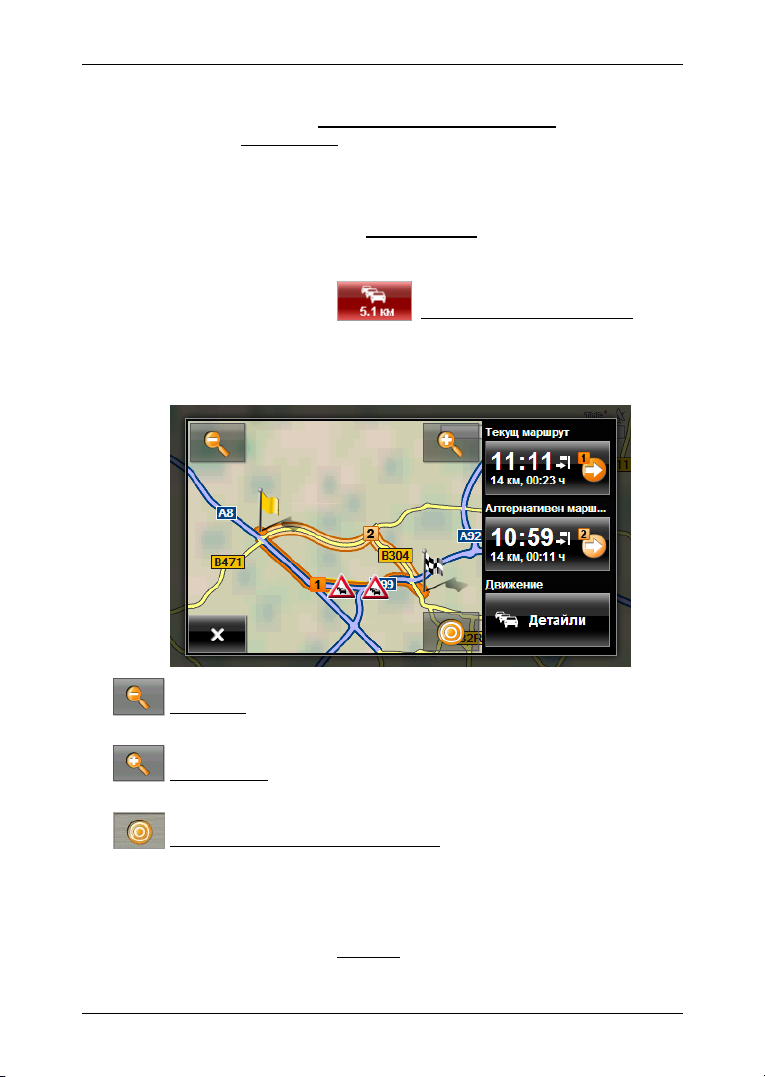
Ръководство на потребителя NAVIGON 63xx
Ново изчисляване на маршрута: Автоматично
Ако за настройката Ново изчисляване на маршрута
стойност Автоматично
, то бутонът не съдържа данни за
разстоянието. Заобикалянето на препятствието се извършва
автоматично.
Ново изчисляване на маршрута: При поискване
Ако сте избрали стойност При поискване
, то върху бутона се
показват данни за разстоянието до препятствието. Когато
разстоянието е по-малко от 50 км, бутонът става червен.
► Натиснете бутона (Информация за движението).
Прозорецът П
РЕГЛЕД TMC се отваря. Прозорецът съдържа
фрагмент от картата с отрязъка от пътя, за който се отнася
съобщението. Ако се очаква значителна загуба на време
заради съобщението, се показва възможност за заобикаляне.
сте избрали
Намаляне: Показва се по-голяма област от картата, но Вие
виждате по-малко детайли.
Увеличаване: Показва се по-малка област от картата, но Вие
виждате повече детайли.
Първоначален фрагмент от картата: Отново се изобразява
първоначалният фрагмент от картата.
► Натиснете бутона на маршрута, който искате да следвате по-
нататък.
- или -
► Натиснете бутона Детайли.
Полезни функции - 79 -

Ръководство на потребителя NAVIGON 63xx
Прозорецът ИНФОРМАЦИЯ ЗА ДВИЖЕНИЕТО се отваря. (Виж
"
Показване на съобщенията за пътната обстановка",
страница
80)
Забележка: Ако натиснете символа с изображение на движението
(на картинката:
П
РЕГЛЕД TMC, се отваря прозорец с подробна информация за това
съобщение. (виж "
) на отрязъка от картата в прозореца
Показване на съобщения", страница 82)
10.11.2 Показване на съобщенията за пътната обстановка
Активните в момента съобщения за пътната обстановка са
достъпни чрез опциите на други прозорци.
► Натиснете НАВИГАЦИЯ > Опции в прозореца Движение.
Прозорецът И
Можете да прелиствате списъка със съобщенията с бутоните
(Нагоре) и (Надолу).
► За да затворите отново прозореца ИНФОРМАЦИЯ ЗА
ДВИЖЕНИЕТО
НФОРМАЦИЯ ЗА ДВИЖЕНИЕТО се отваря.
, натиснете (Назад).
1 Бутонът Информация за движението
показва какъв вид съобщения
за пътната обстановка се показват и колко съобщения от този вид
има.
► За да изберете кои съобщения да се показват, натиснете
Информация за движението
.
2 Това маркиране показва, че съответното съобщение е от друг
доставчик на PremiumTMC услуги.
3 Тук можете да видите колко е сериозно препятствието:
- 80 - Полезни функции

Ръководство на потребителя NAVIGON 63xx
Червен: Преминаването през това препятствие е невъзможно или
е възможно, но това може да отнеме много време. Такава ситуация
е възможна например, ако са блокирани няколко пътни ленти в
следствие на пътнотранспортно произшествие.
Жълт: Преминаването през това препятствие е възможно, но това
може да отнеме време. Такава ситуация е възможна например
, ако
има задръствания.
Без цвят: Препятствието е незначително. Такава ситуация е
възможна, например, ако по някоя кратка отсечка има голям
трафик, ако не работят телефоните за спешна помощ или ако са
блокирани някои паркинги.
4 Тук ще видите на какво разстояние се намирате от препятствието.
Ако то не се намира по
Вашия маршрут или за него вече е
изчислен алтернативен маршрут, се показва разстоянието до него
по права линия.
5 Тук можете да видите в коя страна се намира това препятствие.
Забележка: Повечето предаватели излъчват съобщения само за
транспортни препятствия в собствената им страна.
6 Тук препятствието е представено като пътен знак.
7 Тук е показана засегнатата улица.
8 Тук можете да видите, на коя част от улицата се намира
препятствието.
9 Тази икона се появява само, когато препятствието, за което е
съобщено, се отнася за Вашия маршрут. Тук можете да видите
какви мерки се вземат за
преодоляване на препятствието.
(Заобикаляне): Изчислява се алтернативен маршрут около
това препятствие.
(Игнориране): Това препятствие се игнорира.
(Автоматично): Оставяте навигационната система да вземе
решение дали да изчисли или да не изчисли алтернативен
маршрут.
► За да изберете следващата настройка, натиснете бутона.
Полезни функции - 81 -

Ръководство на потребителя NAVIGON 63xx
10 (Показване на картата): Този бутон е достъпен само тогава,
когато поне едно от показаните съобщения се отнася за Вашия
маршрут. Натиснете този бутон, за да отворите прозореца
П
РЕГЛЕД TMC. (Виж "Преглед TMC", страница 78)
10.11.3 Показване на съобщения
► Натиснете съобщението, чийто текст искате да видите.
След отваряне на прозореца с текстовото съобщение
NAVIGON 63xx прочита на глас получената информация за
пътната обстановка. Гласовата функция не е достъпна за всички
езици.
► За да видите съответния фрагмент на картата, натиснете
бутона
(Показване на картата).
10.11.4 Настройки на TMC
► Натиснете Настройки в прозореца ИНФОРМАЦИЯ ЗА
ДВИЖЕНИЕТО
В прозореца Н
конфигурирате TMC станцията, а също така и да определите как
ще влияе на Вашия маршрут приемането на отнасящи се за него
съобщения.
Режим на настройки
Натиснете Режим на настройки
станцията, от която ще получавате съобщения за пътната
обстановка.
► Автоматично: В раздела на станцията, с помощта на бутоните
със стрелките, можете да настройвате други станции. Ако
качеството на сигнала се влоши, системата търси друга
станция.
► Задържане на станция: В раздела на станцията, с помощта на
бутоните със стрелките, можете да настройвате други станции.
Когато качеството на сигнала се влоши, системата търси
същата станция на друга честота.
► Задържане на честота: В раздела на станцията, с помощта на
бутоните със стрелките, можете да настройвате друга честота.
Ако качеството на сигнала се влоши, системата не търси друга
станция.
Ново изчисляване на маршрута
Натиснете Ново изчисляване на маршрута
се вземат под внимание новите съобщения за пътната обстановка,
които се отнасят за Вашия маршрут.
.
АСТРОЙКИ НА TMC можете да настроите и
и определете настройките на
и определете дали да
- 82 - Полезни функции
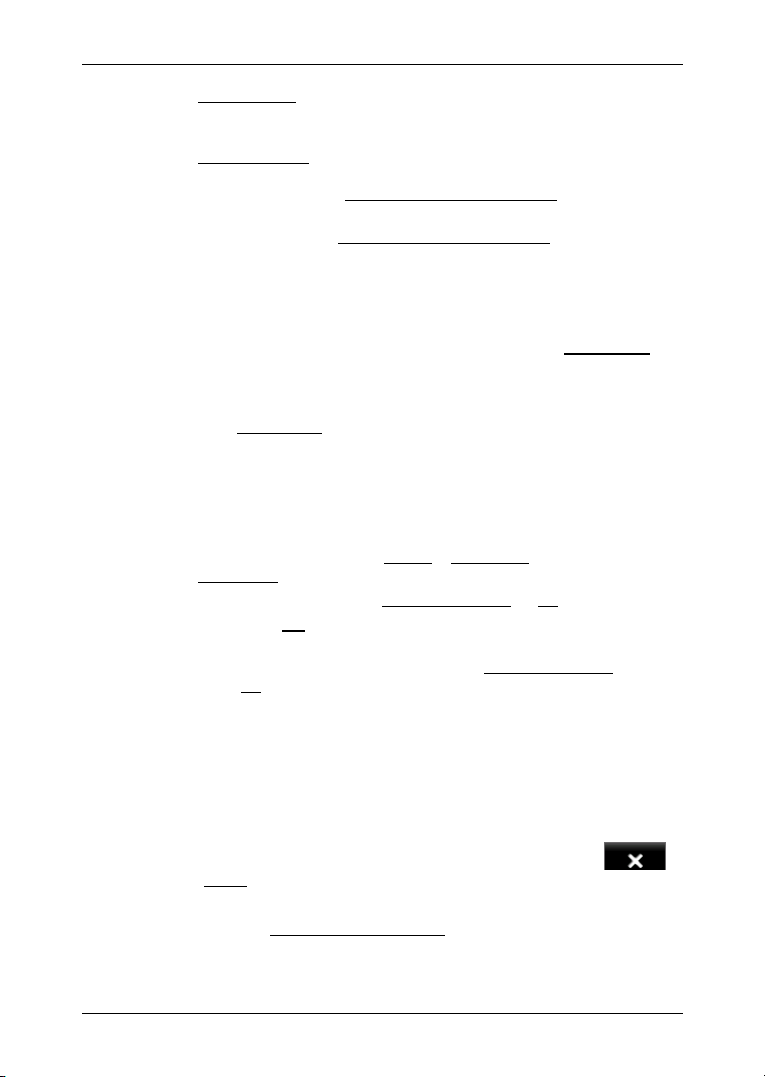
► Автоматично: Автоматично се изчислява алтернативен
маршрут. Ще получите съобщение, че маршрутът е
преизчислен.
► При поискване: Навигационното устройство съобщава, че е
постъпила информация, имаща отношение към Вашия
маршрут. В полето Информация за движението
разстоянието до препятствието.
Натиснете полето Информация за движението
определите дали да се изчислява алтернативен маршрут.
10.12 Бордови дневник
Можете да използвате NAVIGON 63xx, за да водите бордови
дневник. Бордовият дневник се записва във файла "Logbook.xls
Той се отваря с помощта на Microsoft Excel. Всяко записано
пътуване се добавя в този файл като нов запис накрая на
таблицата.
Файлът "Logbook.xls
папката "NAVIGON\Logbook". Ако изтриете или преместите този
файл, при следващия запис на пътуване се създава нов.
Записване на пътувания
Можете да записвате всички пътувания автоматично.
1. Натиснете Н
Навигация
2. Променете настройката Бордови дневник
3. Натиснете OK
Отсега нататък всяко следващо пътуване ще бъде записвано,
докато не промените отново настройката Бордови дневник
стойност Не
отделни пътувания.
. Разбира се, можете да се откажете от записването на
" се създава при първия запис на пътуване в
АВИГАЦИЯ > Опции > Настройки в прозореца
.
.
Ръководство на потребителя NAVIGON 63xx
се показва
. Вече можете да
".
на Да.
на
Преди пътуването
Ако пътуванията Ви се записват в бордовия дневник, преди
началото на всяка навигация се отваря прозорец, в който можете
да въведете всички необходими данни за това пътуване. Също
така можете да се откажете от запис на това пътуване.
► Ако не искате да записвате това пътуване, натиснете
1. В полето Причина за пътуването
Полезни функции - 83 -
).
(Отказ
- или -
причини за пътуването.
изберете една от възможните

Ръководство на потребителя NAVIGON 63xx
2. В полето Запис в бордовия дневник въведете име на този
запис, например "Пътуване до клиент Х".
3. Въведете текущия километраж.
11 Модул Hands-free
Модулът Hands-free поддържа Bluetooth свързване с мобилни
телефони и слушалки с функция Bluetooth.
След като е създадена връзка с мобилен телефон, можете да
използване NAVIGON 63xx като Hands-free.
След като сте създали връзка с Bluetooth слушалки, ще чувате
гласовите инструкции на навигационната програма през
слушалките. Това е полезно, когато, примерно, пътувате с
мотоциклет. Всички останали функции, описани
достъпни само при връзка с мобилен телефон.
в тази глава, са
Списък на поддържаните мобилни телефони можете да намерите
на нашия сайт
www.navigon.com.
Отваряне на модула Hands-free
► В навигационната програма натиснете (Телефон).
Прозорецът М
ОДУЛ HANDS-FREE се отваря.
Ако стартирате Bluetooth приложението за първи път, се отваря
прозорец, в който можете да стартирате търсенето на Bluetooth
устройства.
► Ако искате да започнете търсенето сега и да осъществите
връзка с Вашия мобилен телефон или слушалки, натиснете Да
Щом NAVIGON 63xx намери Вашето Bluetooth устройство,
можете да стартирате съединяването (виж "
устройства", страница
► Ако искате да започнете свързването в по-късен момент,
натиснете Не
. (Виж глава"Търсене и съединяване на Bluetooth
устройства", страница
86)
85)
Съединяване на
Управление на модула Hands-free
От прозореца МОДУЛ HANDS-FREE са достъпни всички функции.
► За да извадите на преден план навигационната програма,
натиснете
► За да затворите модула Hands-free и да се върнете отново до
последния отворен прозорец, натиснете
(Навигация).
.
(Назад).
- 84 - Модул Hands-free

Ръководство на потребителя NAVIGON 63xx
11.1 Свързване с мобилния телефон
За да можете да използвате Bluetooth функцията на
NAVIGON 63xx, навигационното устройство трябва да е свързано с
Bluetooth устройството.
Забележка: Както NAVIGON 63xx, така и мобилният телефон
трябва да са правилно конфигурирани, за да се осъществи
свързване чрез Bluetooth между двете устройства. Слушалките са
конфигурирани фабрично.
Информация за конфигурацията на NAVIGON 63xx ще намерите в
глава "
11.1.1 Търсене и съединяване на Bluetooth устройства
Настройки" на страница 96.
Информация за конфигурацията на мобилния телефон или
слушалките ще намерите в принадлежащото ръководство на
производителя.
Съединяване е процесът, при който се създава криптирана връзка
между две Bluetooth устройства. При това двете устройства трябва
да обменят помежду си една и съща парола. Паролата и данните
за свързването се записват и на двете устройства, така че
съединяването трябва да се извърши само един път при първото
свързване. Съединените устройства
ОВЕРЕНИ УСТРОЙСТВА.
Д
се записват в списъка
NAVIGON 63xx се свързва автоматично с последното свързано
устройство, щом се намира в обхват.
Hands-free модулът на NAVIGON 63xx може да записва и
управлява данните за свързването с три мобилни телефона и един
комплект слушалки. Освен това навигационното устройство може
да импортира от всеки мобилен телефон неговия телефонен
указател и историята на повикванията
, като ги записва с данните
за свързването.
Забележка: Телефонният указател и историята на повикванията
са на разположение само тогава, когато е свъзан съответният
телефон. Информация за импортирането на телефонния указател
и историята на повикванията ще намерите в глави "
на телефонния указател", страница
историята на повикванията", страница
89 и "Импортиране на
90.
Импортиране
Търсене на устройства
1. Убедете се, че функцията Bluetooth е активирана, както на
мобилния телефон, така и на NAVIGON 63xx. Ако искате да
създадете връзка със слушалки, то те трябва да са включени.
Модул Hands-free - 85 -

Ръководство на потребителя NAVIGON 63xx
Допълнителна информация ще намерите в ръководството на
слушалките.
2. Натиснете бутона
ОДУЛ HANDS-FREE.
М
Прозорецът Д
ОВЕРЕНИ УСТРОЙСТВА се отваря.
3. Натиснете Опции
(Доверени устройства) в прозореца
> Търсене на устройства
Навигационното устройство започва търсене на Bluetooth
устройства и показва списък с всички разпознати устройства в
прозореца Н
АМЕРЕНИ УСТРОЙСТВА. Иконата в ляво от името на
устройството показва дали това е мобилен телефон или са
слушалки.
Съединяване на устройства
4. Натиснете бутона (Свързване) или името на устройството,
с което искате да се свържете, в прозореца Н
УСТРОЙСТВА
► Ако вече е извършено съединяване с три мобилни телефона
.
или един комплект слушалки, навигационното устройство ще
поиска от Вас да изтриете едно устройство от списъка
Д
ОВЕРЕНИ УСТРОЙСТВА. (Виж "Изтриване на устройство",
страница
88)
5. Навигационното устройство иска да въведете парола.
► Ако се свързвате с мобилен телефон, въведете парола в
полето Ключ
(1–16 цифри) и натиснете (OK). След това
въведете същата парола на мобилния телефон.
► Ако искате да създадете връзка със слушалки, въведете
паролата на производителя. Тази парола и допълнителна
информация за съединяването ще намерите в ръководството
на слушалките.
Извършва се процес на съединяване и двете устройства се
свързват. Свързаното устройство се показва в списъка
Д
ОВЕРЕНИ УСТРОЙСТВА. (зелен символ)
АМЕРЕНИ
11.1.2 Установяване на съединение от мобилния телефон
Забележка: Ако не сте сигурни как се извършват следващите
стъпки от мобилния телефон, консултирайте се с ръководството на
мобилния телефон.
- 86 - Модул Hands-free

Ръководство на потребителя NAVIGON 63xx
1. Убедете се, че функцията Bluetooth е активирана, както на
мобилния телефон, така и на NAVIGON 63xx. За да се извърши
съединяването от мобилния телефон, на NAVIGON 63xx
трябва да са активирани функциите Видим за всички
могат да установяват свързване.
2. От Вашия мобилен телефон пуснете търсене за други Bluetooth
устройства.
Навигационното устройство се разпознава като NAVIGON.
3. Инициирайте свързване с разпознатото устройство NAVIGON.
Мобилният телефон иска да въведете парола.
4. Въведете парола (1-16 цифри).
NAVIGON 63xx иска да въведете парола.
5. В полето Ключ
въведете същата парола като на мобилния
телефон и натиснете
Извършва се процес на съединяване и двете устройства се
свързват. Свързаното устройство се показва в списъка
Д
ОВЕРЕНИ УСТРОЙСТВА. (зелен символ (Свързан))
11.1.3 Свързване на устройство
Съединяване е процесът на свързване на две Bluetooth
устройства, които вече са били съединявани преди това. При
свързването не е необходимо да се въвежда парола.
Автоматично свързване
и Другите
(OK).
Забележка: Автоматичното свързване на NAVIGON 63xx може да
се осъществи, ако в настройките на Bluetooth на мобилния
телефон навигационното устройство е отметнато като
"оторизирано" или "оторизирано устройство" (формулировката
може да варира при различните производители). Допълнителна
информация ще намерите в ръководството на Вашия мобилен
телефон.
Ако на навигационното устройство е активирана настройката
Автоматично възстановяване на свързване
, свързването ще бъде
извършено автоматично, щом устройството, с което се е свързало
навигационното устройство последния път, се появи в обсега на
действие.
Модул Hands-free - 87 -

Ръководство на потребителя NAVIGON 63xx
Ръчно свързване
Ако в момента съществува Bluetooth връзка с някое устройство, не
е необходимо да я прекъсвате ръчно, преди да инициирате ново
свързване с друго устройство. Съществуващата връзка се
прекъсва автоматично, щом инициирате свързване с друго
устройство.
1. Убедете се, че на Вашето навигационно устройство е
активирана функцията Bluetooth.
► Ако искате да се свържете с мобилен телефон, убедете се, че
на мобилния телефон са активирани функциите Bluetooth,
Видим за всички
► Ако искате да създадете връзка със слушалки, убедете се, че
те са включени.
и Другите могат да установяват свързване.
2. Натиснете бутона
ОДУЛ HANDS-FREE.
М
Прозорецът Д
ОВЕРЕНИ УСТРОЙСТВА се отваря. Свързаното в
(Доверени устройства) в прозореца
момента устройство е обозначено със зеления символ
(Свързан
3. Натиснете бутона
).
(Свързване) или името на устройството,
с което искате да се свържете, в прозореца Д
УСТРОЙСТВА
.
Ако в момента съществува връзка с друго устройство, тя се
прекъсва. NAVIGON 63xx се свързва с избраното устройство.
11.1.4 Изтриване на устройство
Можете да изтриете данните за съединените устройства. След
това устройството не се появява повече в списъка Д
УСТРОЙСТВА
историята на повикванията от това устройство, тези данни ще
бъдат изтрити от навигационното устройство.
1. В прозореца М
устройства).
Прозорецът Д
2. Натиснете Опции
Прозорецът И
3. Натиснете бутона
устройството, което искате да изтриете.
Навигационното устройство ще поиска да потвърдите
изтриването.
4. Натиснете Да
. Ако сте импортирали телефонния указател и/или
ОДУЛ HANDS-FREE натиснете (Доверени
ОВЕРЕНИ УСТРОЙСТВА се отваря.
> Изтриване на устройство.
ЗТРИВАНЕ НА УСТРОЙСТВО се отваря.
(Изтриване на устройство) в дясно от
.
ОВЕРЕНИ
ОВЕРЕНИ
- 88 - Модул Hands-free

Ръководство на потребителя NAVIGON 63xx
Устройството е изтрито от списъка ДОВЕРЕНИ УСТРОЙСТВА.
11.1.5 Импортиране на телефонния указател
Можете да импортирате от всеки съединен мобилен телефон в
списъка Д
се записва заедно с данните за свързването. Достъп до
телефонния указател на мобилен телефон съществува само,
когато NAVIGON 63xx е свързан с мобилния телефон, от който той
е импортиран. В момента, в който се свържете с друг телефон или
прекъснете връзката, телефонният указател вече не е достъпен
модула Hands-free.
1. Установете връзка с мобилния телефон, чийто телефонен
2. Натиснете бутона М
Забележка: В зависимост от размера на телефонния указател
импортирането може да отнеме известно време. По време на този
процес можете да преместите Bluetooth приложението във фонов
режим, например, за да гледате на картата по време на навигация.
Натиснете бутона Във фонов режим
по време на импортирането, за да сложите на преден план
навигационната програма.
ОВЕРЕНИ УСТРОЙСТВА неговия телефонен указател, който
указател искате да импортирате. (виж глава"
устройство", страница
87)
ОДУЛ HANDS-FREE в прозореца Телефонен
указател.
Импортирането на телефонния указател започва. В зависимост
от размера на телефонния указател, това може да отнеме
известно време. Когато импортирането приключи, телефонният
указател се отваря.
в прозореца, който се показва
в
Свързване на
Редактиране и актуализиране на телефонния указател
Телефонният указател не може да се редактира в модул Handsfree. Ако искате да промените или изтриете запис в телефонния
указател, трябва да извършите промените върху Вашия мобилен
телефон и след това да актуализирате телефонния указател в
модула Hands-free. При актуализацията телефонният указател се
импортира отново.
1. Установете връзка с мобилния телефон, чийто телефонен
указател искате да актуализирате. (Виж глава"
устройство", страница
2. Натиснете бутона М
87)
ОДУЛ HANDS-FREE в прозореца Телефонен
Свързване на
указател.
Телефонният указател на свързания телефон се отваря.
3. Натиснете Опции
> Обновяване
Импортирането на телефонния указател започва.
Модул Hands-free - 89 -

Ръководство на потребителя NAVIGON 63xx
Забележка: Изтриването на целия телефонен указател става само
чрез изтриване на мобилния телефон от списъка Д
УСТРОЙСТВА
Изтриват се всички данни за свързването, телефонният указател и
историята на повикванията, така че след това трябва да извършите
ново съединяване, за да възстановите свързването с устройството.
. (виж "Изтриване на устройство", страница 88).
ОВЕРЕНИ
Допълнителна информация за телефонния указател ще намерите
в глава "
страница
Позвъняване на контакт от телефонния указател" на
92.
11.1.6 Импортиране на историята на повикванията
Можете да импортирате от всеки съединен мобилен телефон в
списъка Д
която се записва заедно с данните за свързването. Достъп до
историята на повикванията на мобилен телефон съществува само,
когато NAVIGON 63xx е свързан с мобилния телефон, от който тя е
импортирана. В момента, в който се свържете с друг телефон или
прекъснете връзката, историята на повикванията вече
достъпна в модула Hands-free.
1. Установете връзка с мобилния телефон, чиято история на
2. Натиснете бутона М
ОВЕРЕНИ УСТРОЙСТВА неговата история на повикванията,
повикванията искате да импортирате. (виж глава"
устройство", страница
87)
ОДУЛ HANDS-FREE в прозореца Последни
повиквания.
Импортирането на историята на повикванията започва. Когато
процесът приключи, се отваря историята на повикванията.
не е
Свързване на
11.2 Приемане на повикване
При входящо повикване се отваря прозорецът ВХОДЯЩО
ПОВИКВАНЕ
името и номерът на звънящия абонат. (Ако в телефонния указател
няма информация за входящото повикване, вместо името на
звънящия се появява Неизвестен номер. Ако номерът е скрит, се
появява съобщение Скрит номер)
► Ако искате да приемете повикването, натиснете Приемане.
► Ако не искате да приемете повикването, натиснете Отказ.
Забележка: По време на разговора гласовите съобщения на
навигационната система се изключват.
- 90 - Модул Hands-free
. Ако е налична съответната информация, се показват
Прозорецът А
КТИВЕН РАЗГОВОР се отваря.

Ръководство на потребителя NAVIGON 63xx
11.3 Повикване
С NAVIGON 63xx можете да позвъните по няколко начина.
11.3.1 Повикване с помощта на гласовото управление
Функцията за повикване с помощта на гласовото управление е
много удобна.
1. Натиснете М
Прозорецът Г
Задаване на номер
2. Кажете "Телефонен номер".
Кажете номера, на който искате да се обадите.
Забележка: Трябва да произнасяте цифрите по отделно, но
можете да ги кажете и в блок. Кажете напр. "девет-четири-три-три"
за цифровия блок 9433.
3. Изчакате, докато зададените цифри се появят.
Повтаряте стъпките от
се появи целият номер. Кажете "Промяна", ако последно
въведените данни не са разбрани правилно.
4. Кажете "Повикване".
Зададеният номер се избира.
Позвъняване на контакт от телефонния указател
2. Кажете "Телефонен указател".
3. Кажете името на контакта, на когото искате да позвъните.
Ако за това име съществува повече от един запис, се отваря
списък.
► Кажете цифрата пред контакта, на когото искате да позвъните.
Ако за този контакт е записан повече от един телефонен
номер, се отваря списъкът с тези номера.
► Кажете цифрата пред телефонния номер, на който искате да
позвъните.
Осъществява се свързване.
ОДУЛ HANDS-FREE в прозореца Гласова команда.
ЛАСОВА КОМАНДА се отваря.
2 до 3 до тогава, докато на дисплея не
Забележка: Функцията Гласова команда не е достъпна за всеки
език.
11.3.2 Избор на телефонен номер
1. Натиснете бутона МОДУЛ HANDS-FREE в прозореца Клавиатура.
Модул Hands-free - 91 -

Ръководство на потребителя NAVIGON 63xx
Прозорецът ТЕЛЕФОНЕН НОМЕР се отваря.
2. Въведете желания номер.
3. Натиснете бутона Повикване
.
11.3.3 Бърз избор
Можете да конфигурирате 4 бутона за бърз избор.
► Натиснете съответния бутон за бърз избор в прозореца МОДУЛ
HANDS-FREE.
Забележка: Ако за избрания бутон за бърз избор все още не е
зададен номер или няма Bluetooth връзка с мобилен телефон, се
отваря прозоецът Р
Повече информация ще намерите в глава "
страница
95.
ЕДАКЦИЯ НА БЪРЗ ИЗБОР.
Бърз избор" на
11.3.4 Позвъняване на контакт от телефонния указател
Ако NAVIGON 63xx има връзка с мобилен телефон, чийто
телефонен указател е вече импортиран, можете да избирате
номерата и от телефонния указател.
1. Натиснете М
указател.
Ако телефонният указател на свързания телефон все още не
импортиран, импортирането започва сега, виж "
на телефонния указател", страница
2. От телефонния указател изберете контакта, на който искате да
се обадите.
ОДУЛ HANDS-FREE в прозореца Телефонен
Импортиране
89.
3. Натиснете
Прозорецът И
(OK).
ЗБРАН ЗАПИС ОТ ТЕЛЕФОННИЯ УКАЗАТЕЛ се отваря.
Показват се всички адреси и телефонни номера, които са
записани за избрания контакт.
4. Натиснете бутона
(Повикване) до телефонния номер,
който искате да изберете.
11.3.5 Позвъняване на последен номер от списъка Последни повиквания
Забележка: Списъкът П
изходящите, входящите и неприетите повиквания. Входящите и
неприетите повиквания могат да бъдат избирани само тогава,
когато номерът на звънящия е определен.
- 92 - Модул Hands-free
ОСЛЕДНИ ПОВИКВАНИЯ съдържа

Ръководство на потребителя NAVIGON 63xx
1. Натиснете бутона МОДУЛ HANDS-FREE в прозореца Последни
повиквания.
► Ако историята на повикванията на свързания телефон все още
не е импортирана, импортирането започва сега, виж
"
Импортиране на историята на повикванията", страница 90.
Списъкът П
ОСЛЕДНИ ПОВИКВАНИЯ се отваря. Записите са
подредени хронологично, а символите от дясната страна на
записа показват вида на повикването:
(Пропуснати повиквания) (оранжев)
(Входящи повиквания) (бял)
(Изходящи повиквания)
2. Натиснете желания запис.
Забележка: Списъкът П
ОСЛЕДНИ ПОВИКВАНИЯ е достъпен чрез
модула Hands-free, докато е свързан мобилният телефон. Той се
актуализира автоматично при всяко отваряне.
11.3.6 Приемане на разговор от мобилния телефон
NAVIGON 63xx приема автоматично разговорите от мобилния
телефон, когато двете устройства са свързани посредством
Bluetooth.
11.4 По време на разговор
В момента провеждате телефонен разговор посредством модула
Hands-free. Прозорецът А
КТИВЕН РАЗГОВОР е отворен.
11.4.1 Изваждане на навигационната програма на преден план
По всяко време можете да извадите навигационната програма на
преден план. Ако в момента NAVIGON 63xx извършва навигация,
по време на разговора можете да видите картата с инструкциите за
навигация.
► Натиснете бутона (Навигация).
По време на разговор в горния десен ъгъл на дисплея виждате
иконата
► За да отворите отново прозореца АКТИВЕН РАЗГОВОР, натиснете
бутона
Модул Hands-free - 93 -
(Активен разговор).
(Телефон).

Ръководство на потребителя NAVIGON 63xx
11.4.2 Въвеждане на цифри
По време на разговор можете да въвеждате цифри. Това може да
Ви е необходимо, примерно, ако по-нататък трябва да Ви свърже
телефонна централа.
1. Натиснете Клавиатура
.
2. Въведете желаните цифри.
3. За да отворите отново прозореца А
КТИВЕН РАЗГОВОР, натиснете
(Назад).
11.4.3 Изключване на микрофона
По време на разговор можете да изключвате микрофона,
например, за да питате някой нещо, като Вашият събеседник не
чува този разговор.
► За да изключите микрофона, натиснете (Изключване
на звука) в прозореца АКТИВЕН РАЗГОВОР.
Вашият събеседник вече не може да Ви чуе. Променената
икона на бутона Ви съобщава за това.
► За да включите отново микрофона, натиснете
(Изключване на звука
).
11.4.4 Прехвърляне на разговора към мобилния телефон
► Натиснете АКТИВЕН РАЗГОВОР > Опции в прозореца Използвай
мобилния телефон..
Сега можете да продължите разговора с мобилния телефон.
11.4.5 Приключване на разговор
► За да приключите разговора, натиснете АКТИВЕН РАЗГОВОР в
прозореца Затвори
.
11.5 Полезни функции
11.5.1 Навигиране до контакт от телефонния указател
Можете да използвате адреса на някой от контактите си като цел
за навигация.
1. Натиснете М
указател.
2. От телефонния указател изберете контакта, до който искате да
извършите навигация.
- 94 - Модул Hands-free
ОДУЛ HANDS-FREE в прозореца Телефонен

Ръководство на потребителя NAVIGON 63xx
3. Натиснете (OK).
Прозорецът И
ЗБРАН ЗАПИС ОТ ТЕЛЕФОННИЯ УКАЗАТЕЛ се отваря.
Показват се адресите (не повече от два) и телефонните номера
(не повече от четири) на избрания контакт.
4. Натиснете бутона
(Стартиране на навигация) до адреса,
до който искате да навигирате.
Навигационната система дава възможност да се избират адреси от
телефонния указател като цели. Повече информация ще намерите
в глава "
Импортирани адреси от тел. указател" на страница 40.
11.6 Конфигуриране на модула Hands-free
Модулът Hands-free на NAVIGON 63xx има някои настройки, които
можете да направите индивидуално.
Информация на управлението на прозореца с настройките ще
намерите в "
11.6.1 Бърз избор
Модулът Hands-free на NAVIGON 63xx има четири бутона за бърз
избор, които можете да настроите според своите нужди.
1. Натиснете М
на бърз избор.
Прозорецът Б
2. Натиснете бутона
избор, който искате да конфигурирате.
Прозорецът Р
Задаване и конфигуриране на бутон за бърз избор
3. Натиснете бутона
4. Задайте или променете името и номера за избрания бутон за
бърз избор.
5. Натиснете OK
Използване на номер от телефонния указател на мобилен телефон
3. Натиснете бутона От тел. указател
устройство не е свързано с мобилен телефон, този бутон не е
активен.
4. Въведете името на контакта, за който искате да направите
бутон за бърз избор.
Конфигуриране на NAVIGON 63xx", страница 97.
ОДУЛ HANDS-FREE > Опции в прозореца Редакция
ЪРЗ ИЗБОР се отваря.
(Редактиране) в дясно от бутона за бърз
ЕДАКЦИЯ НА БЪРЗ ИЗБОР се отваря.
(Редакция на бърз избор).
.
. Ако навигационното
Модул Hands-free - 95 -

Ръководство на потребителя NAVIGON 63xx
5. Натиснете (OK).
Прозорецът И
ЗБОР НА ТЕЛЕФОНЕН НОМЕР се отваря. Показват се
всички телефонни номера, записани за избрания контакт.
6. Натиснете номера, който искате да използвате за бърз достъп.
Изтриване на бутон за бърз достъп
3. Натиснете бутона
4. Потвърдете изтриването на бутона за бърз избор.
Прозорецът Б
ЪРЗ ИЗБОР се отваря. Избраният бутон за бърз
избор е вече свободен.
11.6.2 Настройки
В прозореца НАСТРОЙКИ се правят настройки за телефона на
модула Hands-free на NAVIGON 63xx.
► Натиснете МОДУЛ HANDS-FREE > Опции в прозореца Настройки.
Прозорецът Н
Сила за звука на разговора
регулира независимо от силата на звука на навигационната
програма.
Сила на звука на телефона
регулира независимо от силата на звука на навигационната
програма.
Функция Bluetooth
(Да
или Не).
Ако Bluetooth не е включен, модулът Hands-free не може да се
свързва с мобилни телефони или слушалки.
Видим за всички
: Определете дали NAVIGON 63xx да се вижда от други
Bluetooth устройства (по-специално мобилни телефони) (Да
).
Не
Другите могат да установяват свързване
устройства могат да инициират свързване (Да
Автоматично възстановяване на свързване
със свързания последно мобилен телефон да се възстановява
автоматично, когато той е в обхват (Да
Забележка: За да се осъществи последното свързване без
допълнителни запитвания, в настройките на мобилния телефон
навигационното устройство трябва да е отметнато като
"оторизирано" или "оторизирано устройство" (формулировката
може да варира при различните производители).
АСТРОЙКИ се отваря.
: Силата на звука на разговора може да се
: Силата на звука на телефона може да се
: Определете дали да е включена функцията Bluetooth
(Изтриване).
или
: Определете дали други
или Не).
: Определете дали връзката
или Не).
- 96 - Модул Hands-free

Ръководство на потребителя NAVIGON 63xx
Забележка: Настройките Видим за всички
и Другите могат да
установяват свързване са валидни само, когато е активирана
функцията Bluetooth.
Мобилният телефон може да се свързва с устройство чрез
Bluetooth само, когато в двете настройки е избрана стойност Да
12 Конфигуриране на NAVIGON 63xx
В прозореца НАСТРОЙКИ можете да конфигурирате NAVIGON 63xx
според Вашите предпочитания.
Прозорецът с настройките е достъпен чрез опциите на прозореца
Н
АВИГАЦИЯ и опциите на някои други прозорци на навигационната
програма.
► Натиснете Опции > Настройки.
Прозорецът Н
бутона:
Навигация
► Натиснете нужния бутон, за да се отвори съответният прозорец
с настройки.
Настройките на отделните прозорци са разпределени на няколко
екранни страници. Можете да прелиствате с бутоните
(Наляво) и (Надясно).
Някои от настройките могат да приемат само две различни
стойности. Тези настройки ще разпознаете по бутона
(Промяна
момента стойност е подчертана с бял цвят.
► За да преминете от едната стойност към другата, натиснете
Някои от настройките могат да приемат много различни стойности.
Тези настройки ще разпознаете по бутона
в момента стойност е видима.
1. Натиснете
Отваря се списък с възможните стойности. Активната в
момента стойност е маркирана.
2. Натиснете желаната стойност. Тя вече е маркирана.
3. Натиснете OK
Списъкът се затваря отново. Новата стойност се показва.
АСТРОЙКИ на навигационната програма има няколко
, Профил на маршрут, Показване на карта и Общи.
). Всички възможни стойности са видими. Активната в
(Промяна).
(Списък). Активната
(Списък).
.
,
Конфигуриране на NAVIGON 63xx - 97 -
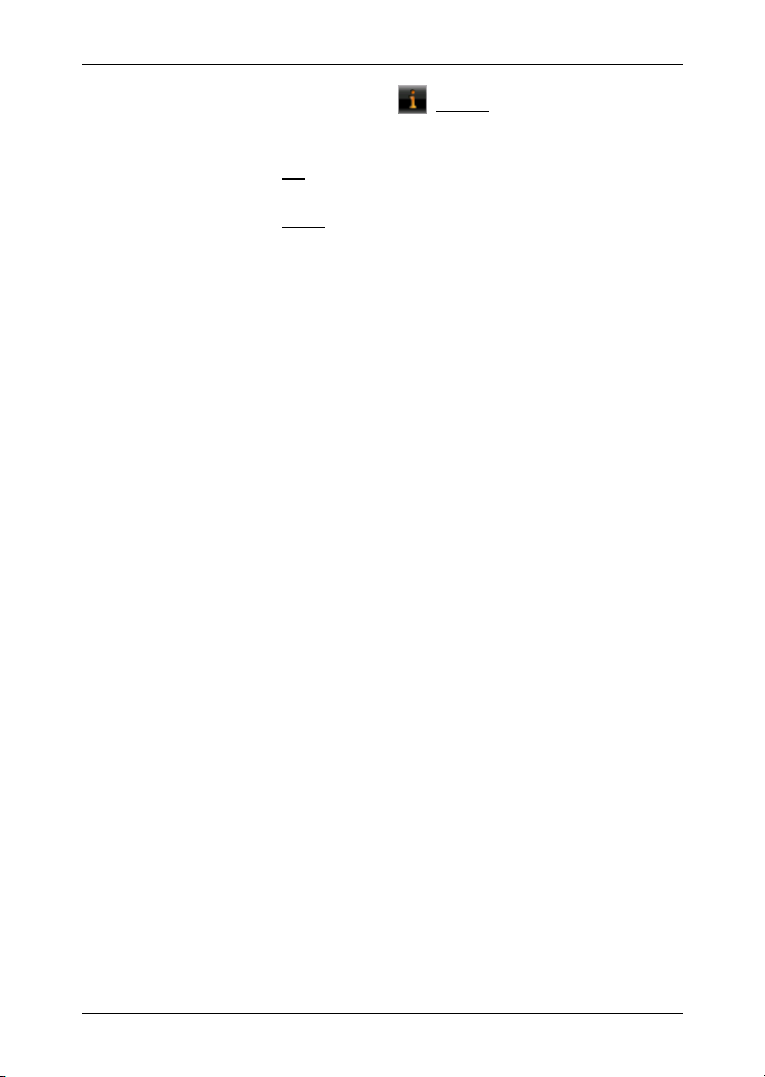
Ръководство на потребителя NAVIGON 63xx
За всяка настройка има бутон (Помощ). Ако го натиснете, ще
видите точно обяснение на съответната настройка.
Прозорецът с настройките се затваря по два начина:
► Натиснете OK.
Промените, които сте направили, ще бъдат записани.
► Натиснете Отказ.
Промените, които сте направили, няма да бъдат записани.
- 98 - Конфигуриране на NAVIGON 63xx

Ръководство на потребителя NAVIGON 63xx
13 Приложение
13.1 Технически характеристики
Размери 119 x 75,9 x 20,9 мм
Тегло ок. 170 гр.
Условия за
експлоатация
CPU Sirf ATLAS IV (ARM 11), 500MHz
Операционна система Microsoft Windows CE
Екран
Памет
GPS
TMC да (SiLabs 4709)
Копчета на устройството 1 (Вкл./Изкл.)
Входноизходни
устройства
Електрозахранване чрез USB гнездо
Батерии
Зареждане
адаптер
(аксесоар)
устройство за
кола
Работна
температура
Температура
на съхранение
Влажност на
въздуха
Флаш 2 GB
RAM 128 MB
Клавиатура Виртуална клавиатура
Високоговорител
Микрофон Да
Карта памет microSD
USB USB 2.0
Bluetooth
Тип Li-Ion /Li-Po, 1300 mAh
Продължителн
ост на работа
Електроника вградена
Продължителн
ост
Вход 100-240V ~ (променлив ток, AC) Мрежов
Изход 5V / 1A = (постоянен ток, DC)
Вход 10-24V = (постоянен ток, DC) Зарядно
Изход 5V / 1A = (постоянен ток, DC)
-10°C до 60°C (14°F до 140°F)
-20°C до 70°C (-4°F до 158°F)
0 % bis 90 %, nicht kondensierend
4,3”- цветен LCD екран с
капацитивен сензорен панел,
480 x 272 пиксела (WQVGA),
Албум, трансмисивен
да (SiRF 3i+)
вградена антена
Да
вграден (CSR BlueCore BC05MM)
с функция за корекция на ехото и
подтискане на шума
до 2 часа
ок. 3-4 часа
Приложение - 99 -

Ръководство на потребителя NAVIGON 63xx
13.2 NAVIGON - лицензионно споразумение
§ 1 Обхват на споразумението
Това споразумение урежда отношенията между потребителя и
NAVIGON AG, Schottmüllerstraße 20 A, 20251 Hamburg, разработчик
и собственик на изключителните права на използване на описания
в поръчката софтуер на NAVIGON ("Софтуер"). Предмет на това
споразумение са авторскоправните интереси.
§ 2 Обхват на използване
(1) NAVIGON предоставя на потребителя неизключителното право,
(2) NAVIGON изрично обръща внимание на потребителя, че
(3) Потребителят трябва да гарантира, че се спазват гореназованите
(4) За всяка употреба, която надхвърля определените в договора
(5) Всички гореназовани права на използване преминават в
което не е ограничено във времето и пространството, да използва
Софтуера в рамките на определения в поръчката обем. Лицензът
дава правото на потребителя да инсталира и използва Софтуера
съгласно документацията и това споразумение.
Софтуерът може да се използва изцяло
регистрация.
ограничения за използване.
рамки, се изисква писменото съгласие на NAVIGON. В случай че е
на лице употреба без съгласието на NAVIGON, NAVIGON ще Ви
начисли съответната сума за продължаващото използване
съгласно актуалната
правото за по-нататъшно предявяване на претенции за
обезщетение. Потребителят запазва правото си да докаже помалкия размер на щетата.
потребителя едва след пълното заплащане на сумата за лиценза.
в момента ценова листа. NAVIGON си запазва
едва след съответната
§ 3 Авторско право и сродните му права
(1) Потребителят признава авторските права на NAVIGON и
следователно изключителните права на използване и
експлоатация на Софтуера. Изключителните права на използване
и експлоатация обхващат и по-нататъшното разработване или
промените на Софтуера, който фирма NAVIGON е създала за
потребителя съгласно поръчката.
- 100 - Приложение
